Page 1

XEROX
WorkCentre 423/428
Guide de l’utilisateur de Fax Internet
708P86641_1_FR
Page 2
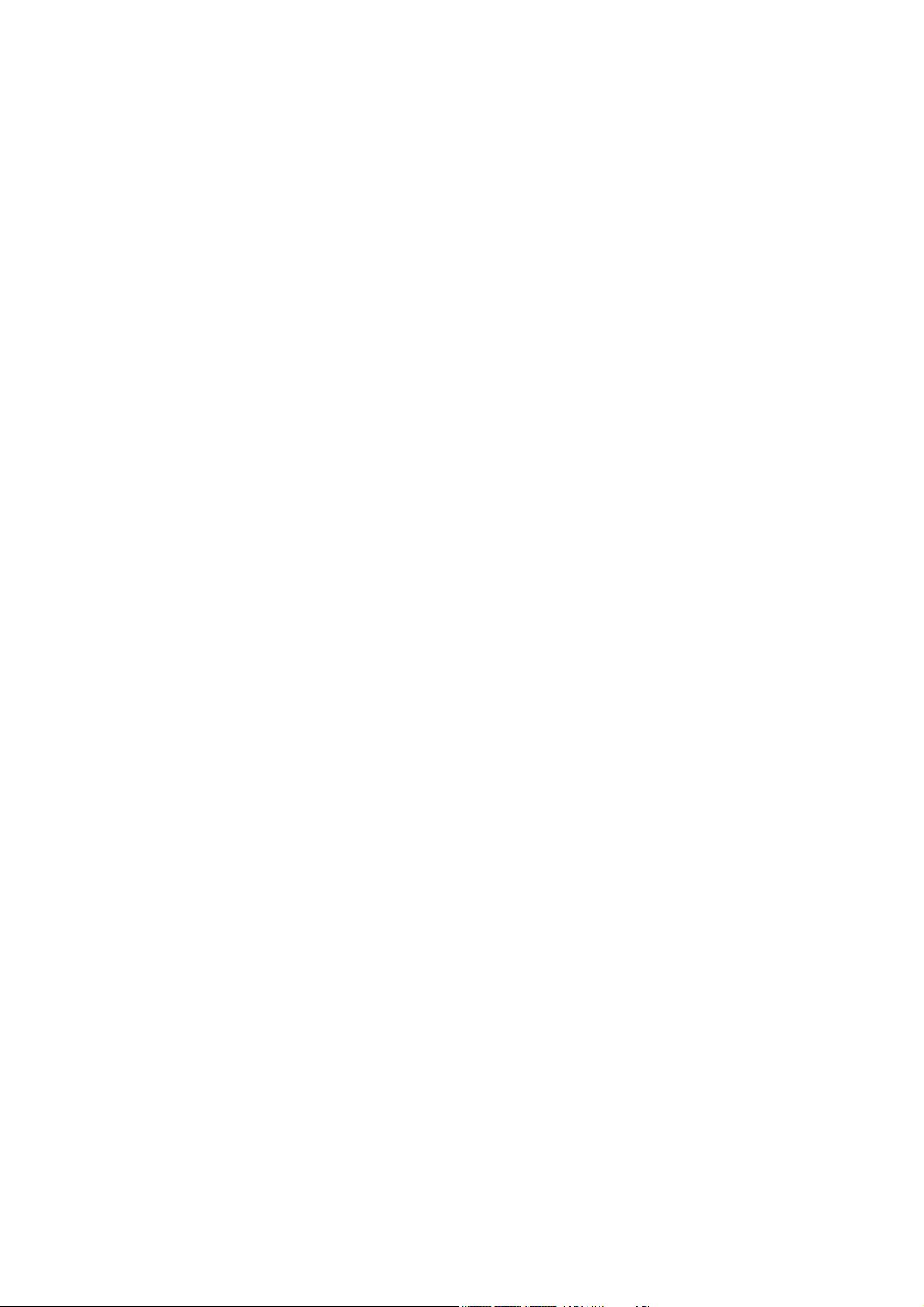
Préparé et traduit par :
The Document Company Xerox
GKLS European Operations
Bessemer Road
Welwyn Garden City
Hertfordshire
AL7 1HE
Angleterre
©2001 Xerox Corporation. Tous droits réservés.
La protection des droits de reproduction s'applique à l'ensemble des informations et documents prévus aux
termes de la loi, quels que soient leur forme et leur contenu, y compris aux données générées par les
logiciels et qui s'affichent à l'écran (profils, icônes, écrans, présentations, etc).
Xerox
®
, The Document Company
®
, le X® stylisé et tous les produits Xerox mentionnés dans ce guide sont
des marques de Xerox Corporation. Les noms et marques de produits d'autres sociétés sont également
reconnus
.
Cette publication est régulièrement modifiée. Les mises à jour techniques et les corrections typographiques
seront apportées dans les versions ultérieures.
Page 3
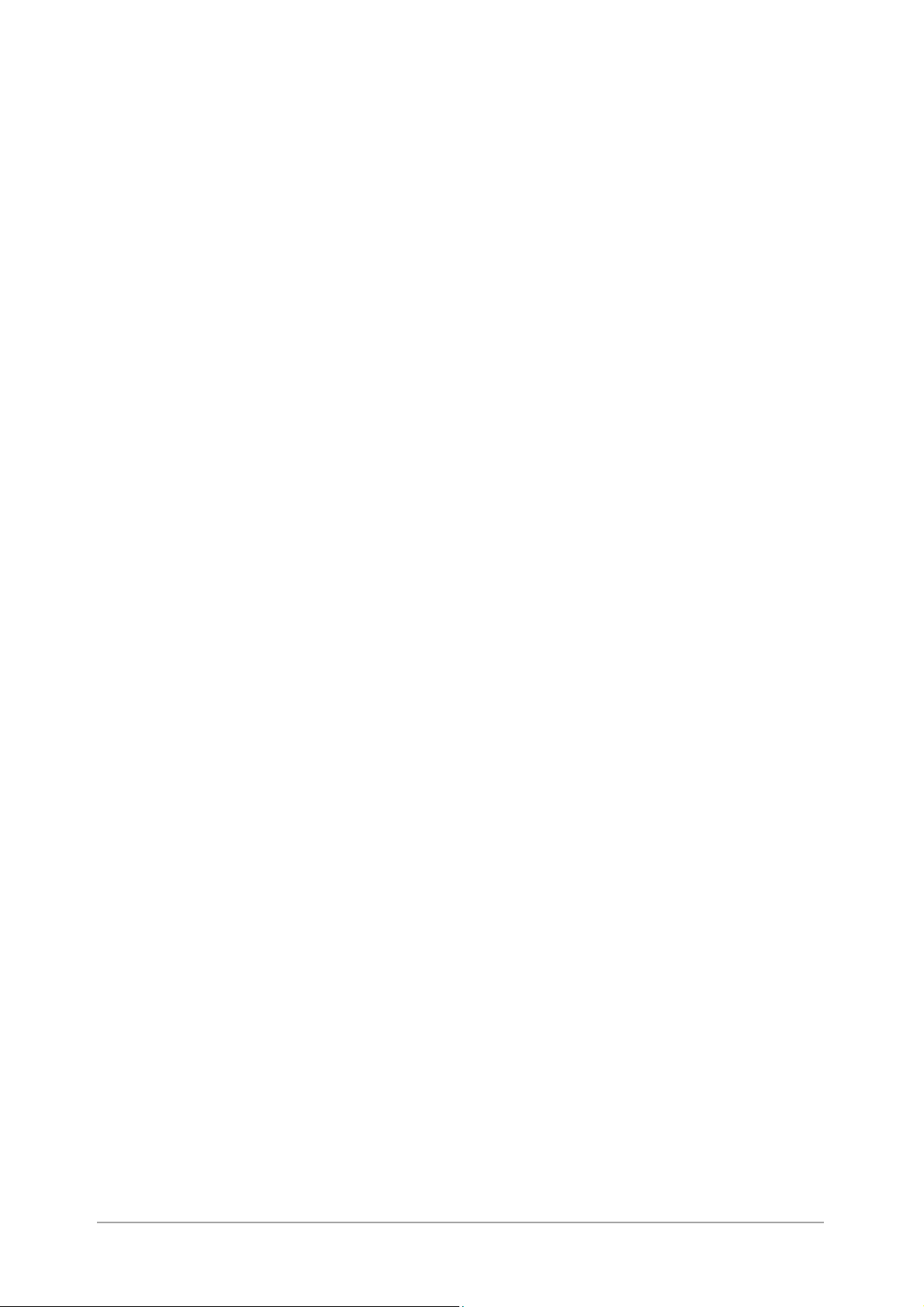
Table des matières
1 Présentation de Fax Internet ..............................1-1
Configuration et caractéristiques de Fax Internet.................. 1-2
Configuration système de Fax Internet............................. 1-2
Caractéristiques de Fax Internet ...................................... 1-3
Éléments à prendre en considération lors de
l'utilisation de Fax Internet................................................ 1-7
Fax Internet et les télécopieurs standard .............................. 1-9
Avantages de Fax Internet ............................................... 1-9
2 Configuration de l'environnement .....................2-1
Présentation de Fax Internet ................................................. 2-2
Configuration requise ....................................................... 2-2
Configuration de l'environnement.......................................... 2-3
Sélection des paramètres................................................. 2-3
Procédure de configuration de l'environnement ............... 2-5
Configuration de l'adresse IP................................................. 2-6
Activation du port................................................................... 2-8
Configuration de l'environnement TCP/IP ........................... 2-11
Configuration de l'environnement Fax Internet.................... 2-13
Confirmation des paramètres .............................................. 2-17
Table des matières
3 Envoi/réception de courriers électroniques .....3-1
Envoi de courriers électroniques ........................................... 3-2
Paramètres de transmission.................................................. 3-5
Résolution......................................................................... 3-5
Type de document............................................................ 3-6
Contraste.......................................................................... 3-7
Profil Fax Internet ............................................................. 3-7
État d’envoi de Fax Internet.............................................. 3-9
Numérisation des documents ......................................... 3-10
Envoi différé.................................................................... 3-11
Relevé de confirmation................................................... 3-12
Mode de transmission .................................................... 3-13
Sélection d'un destinataire................................................... 3-14
Utilisation du clavier........................................................ 3-14
Utilisation de la composition abrégée............................. 3-15
Utilisation de la composition rapide................................ 3-17
Utilisation du répertoire téléphonique............................. 3-17
Utilisation de la sous-composition .................................. 3-18
Sélection de plusieurs destinataires ............................... 3-20
Réception de courriers électroniques .................................. 3-22
Méthode de réception des courriers électroniques......... 3-22
Réception de courriers électroniques via Fax Internet ... 3-22
Contrôle des courriers électroniques entrants................ 3-23
Annulation d'une transmission............................................. 3-24
Guide de l’utilisateur de Fax Internet XEROX WorkCentre Pro 423/428 Page i
Page 4
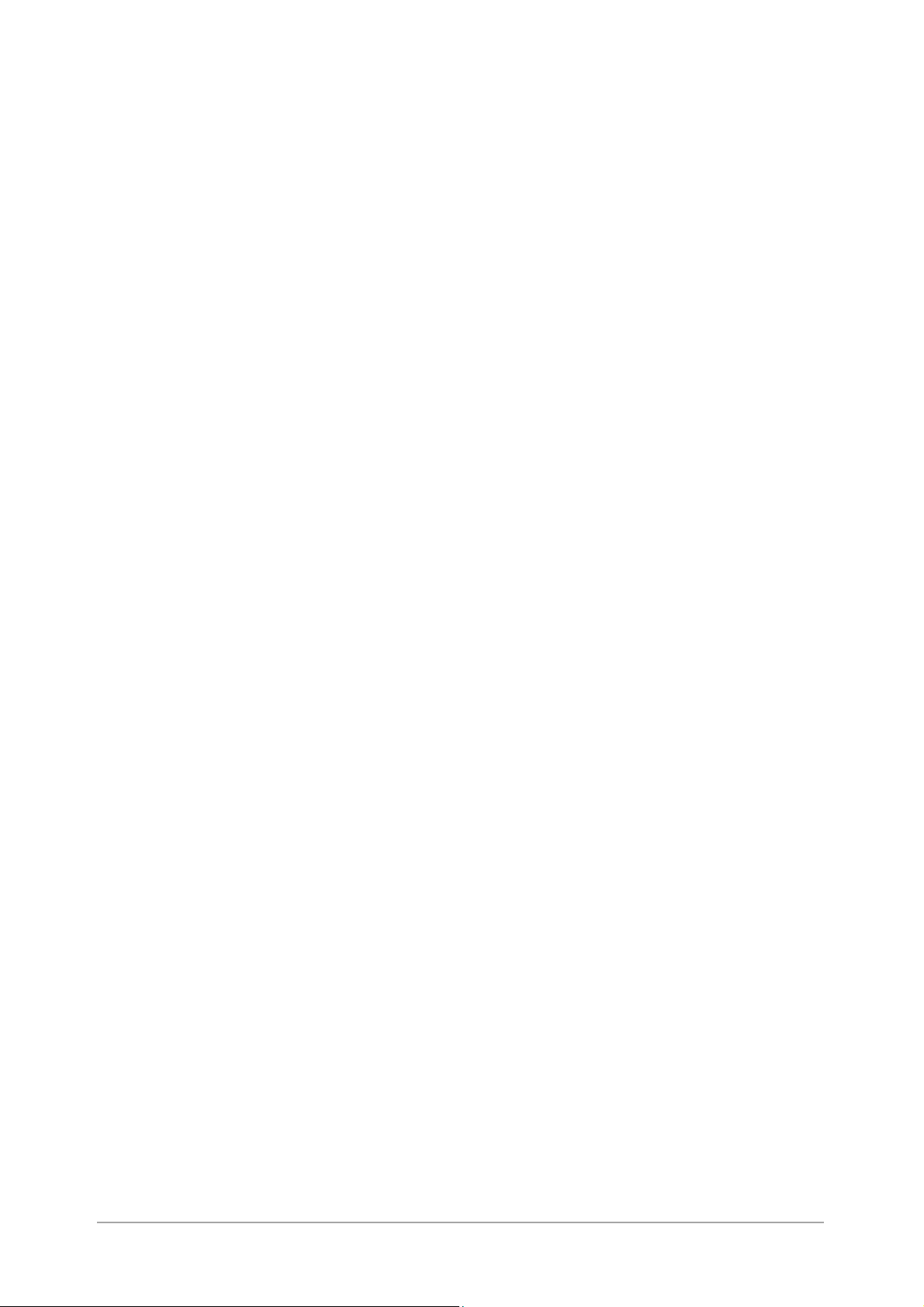
4 Fonctions conviviales.........................................4-1
Envoi d'un courrier électronique vers une boîte aux
lettres à l'aide d'une adresse électronique ............................ 4-2
Envoi d'une télécopie à un destinataire servant de
terminal relais ........................................................................ 4-5
Utilisation de Fax Internet avec une passerelle fax .......... 4-6
Utilisation de Fax Internet avec un ordinateur .................. 4-8
Transmission d'une télécopie sous la forme d'un courrier
électronique à partir d'une boîte aux lettres........................... 4-9
Transmission de courriers électroniques.......................... 4-9
Procédure de transmission d’un courrier électronique ... 4-10
Envoi vers une boîte aux lettres ..................................... 4-11
Envoi/réception de courriers électroniques vers/à partir
d'un ordinateur..................................................................... 4-12
Envoi d’un courrier électronique vers la machine........... 4-12
Réception d’un courrier électronique sur un ordinateur.. 4-12
5 Programmation des données.............................5-1
Saisie de texte ....................................................................... 5-2
Programmation d'un numéro de sous-composition ............... 5-3
Programmation d'un numéro de composition abrégée.......... 5-5
Paramètres de composition abrégée................................ 5-5
Adresse électronique, ligne et destinataire....................... 5-7
Programmation d'un index.............................................. 5-10
Sélection du mode de transmission................................ 5-10
Sélection de la résolution ............................................... 5-12
Sélection de la taille maximale des images.................... 5-13
Programmation d'un envoi différé................................... 5-14
Sélection du profil Fax Internet....................................... 5-15
Sélection de l'état d'envoi de Fax Internet...................... 5-16
Programmation d'une boîte aux lettres................................ 5-17
Paramètres de boîte aux lettres ..................................... 5-18
Programmation du nom et du mot de passe d'une
boîte aux lettres.............................................................. 5-19
Programmation des options de boîte aux lettres............ 5-22
6 Relevés et listes...................................................6-1
Courrier d'erreur .................................................................... 6-2
Courrier DSN (État d'envoi)................................................... 6-3
Relevé des activités............................................................... 6-4
Relevé des activités.......................................................... 6-4
Relevé des travaux........................................................... 6-5
Relevé de confirmation.......................................................... 6-6
Relevé de diffusion ................................................................ 6-7
Paramètres d'imprimante....................................................... 6-8
Liste des répertoires téléphoniques....................................... 6-9
Liste des boîtes aux lettres.................................................. 6-10
Impression de relevés et de listes ....................................... 6-11
Impression à l'aide de la fonction Imprimer relevé/liste.. 6-12
Impression du relevé de confirmation............................. 6-13
Sélection de la méthode d'impression............................ 6-13
Page ii Guide de l’utilisateur de Fax Internet XEROX WorkCentre Pro 423/428
Page 5
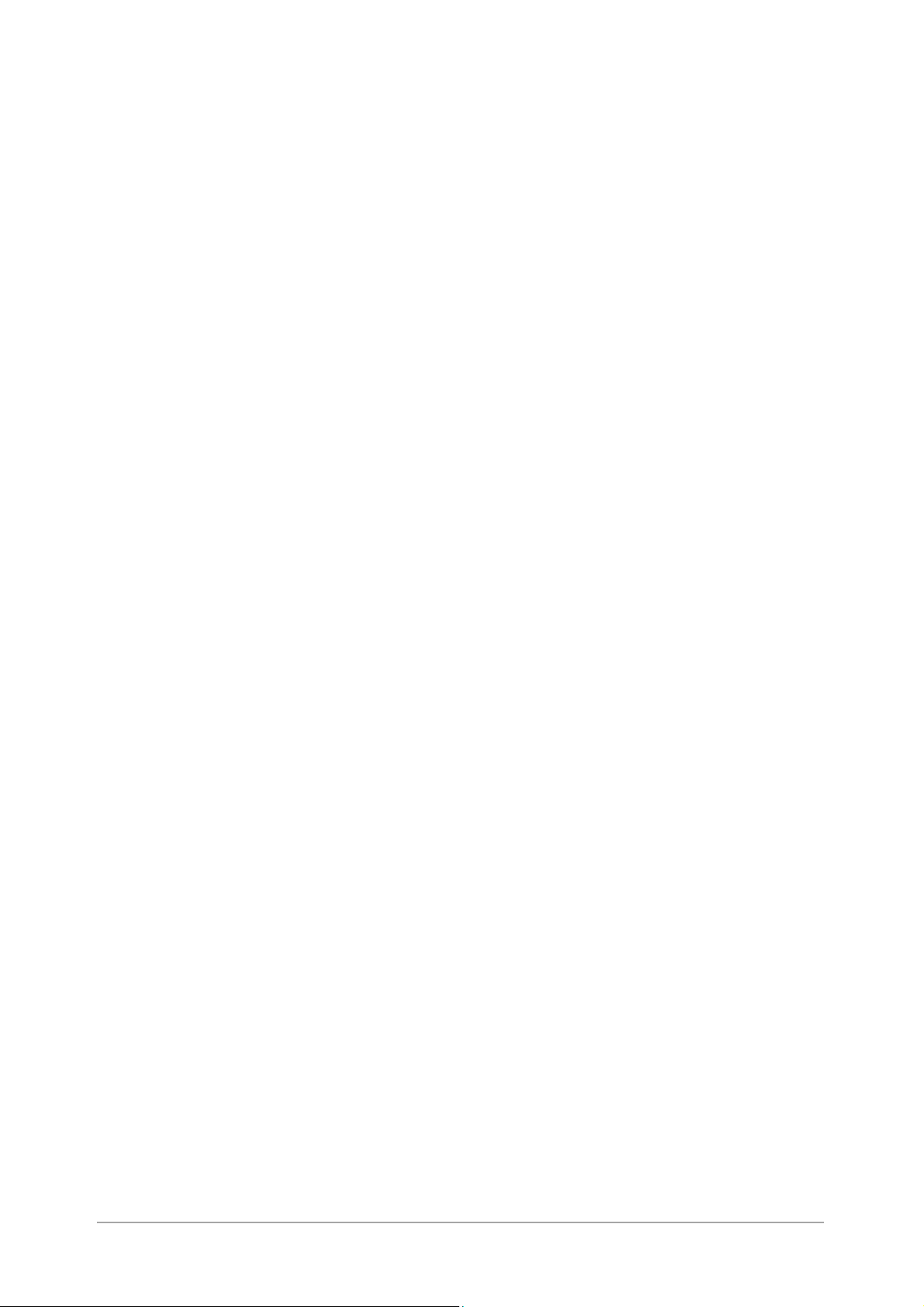
7 Résolution des incidents ....................................7-1
Échec de transmission d'un courrier électronique ................. 7-2
Échec de réception d'un courrier électronique ...................... 7-3
A Annexe ................................................................A-1
Caractéristiques techniques .................................................. A-2
Mises en garde et restrictions................................................ A-3
Préréglage personnalisé........................................................ A-6
Glossaire ............................................................................... A-7
Index............................................................... Index-i
Table des matières
Guide de l’utilisateur de Fax Internet XEROX WorkCentre Pro 423/428 Page iii
Page 6
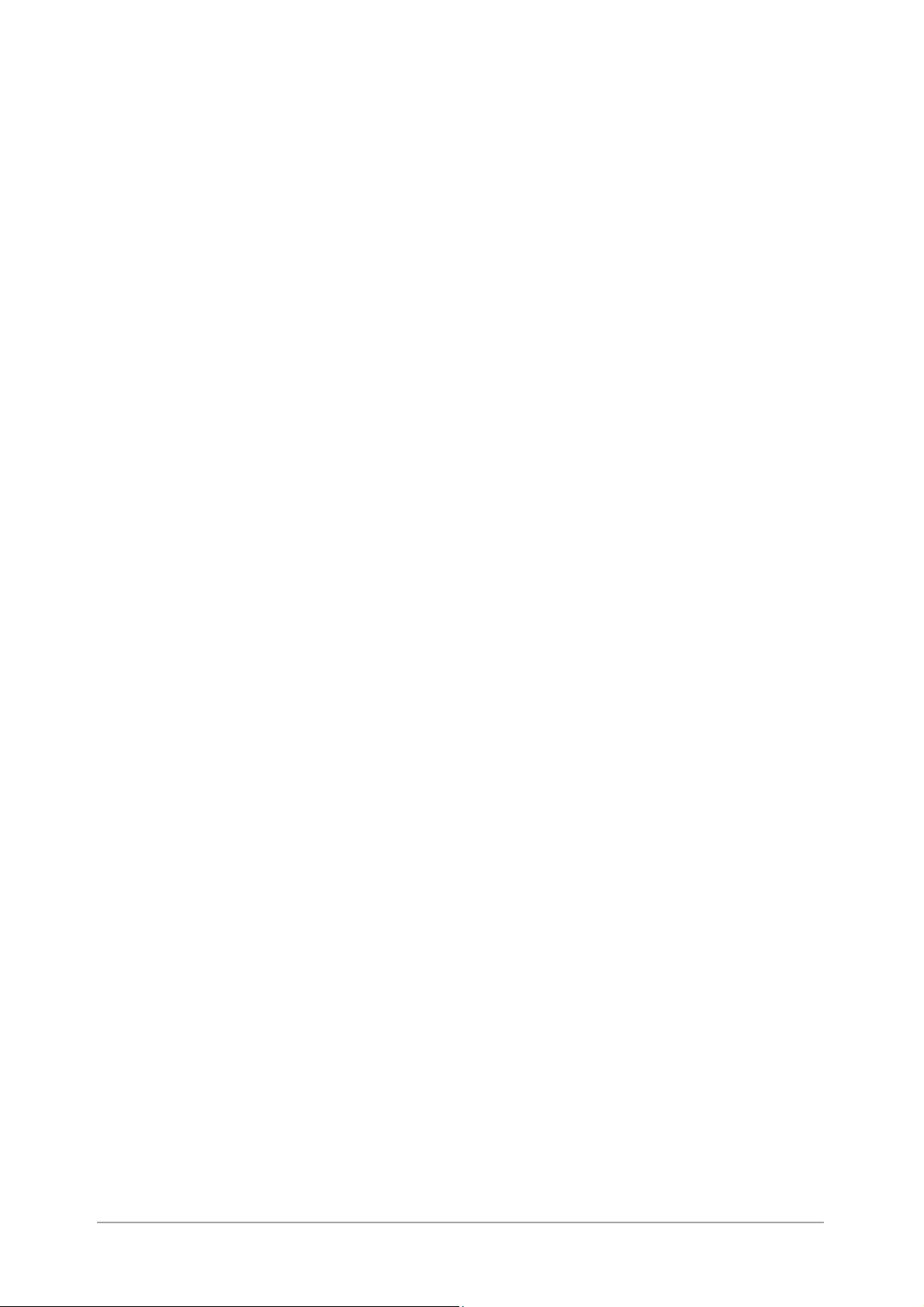
Page iv Guide de l’utilisateur de Fax Internet XEROX WorkCentre Pro 423/428
Page 7
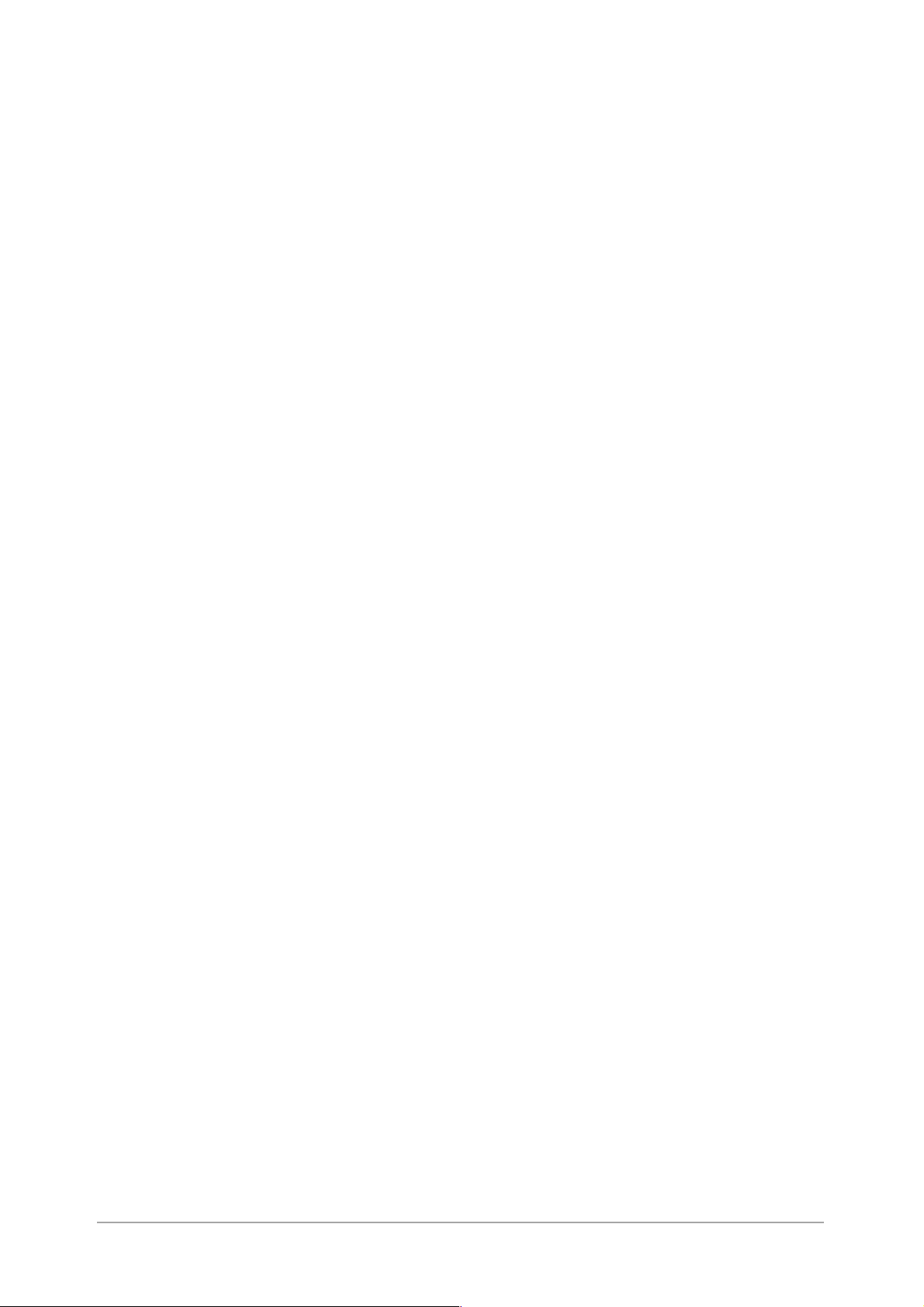
1 Présentation de Fax Internet
Ce chapitre développe les informations suivantes :
Ø Configuration et caractéristiques de Fax Internet
Ø Fax Internet et autres fonctions de télécopie standard
Présentation de Fax Internet
Guide de l'utilisateur de Fax Internet XEROX WorkCentre Pro 423/428 Page 1-1
Page 8
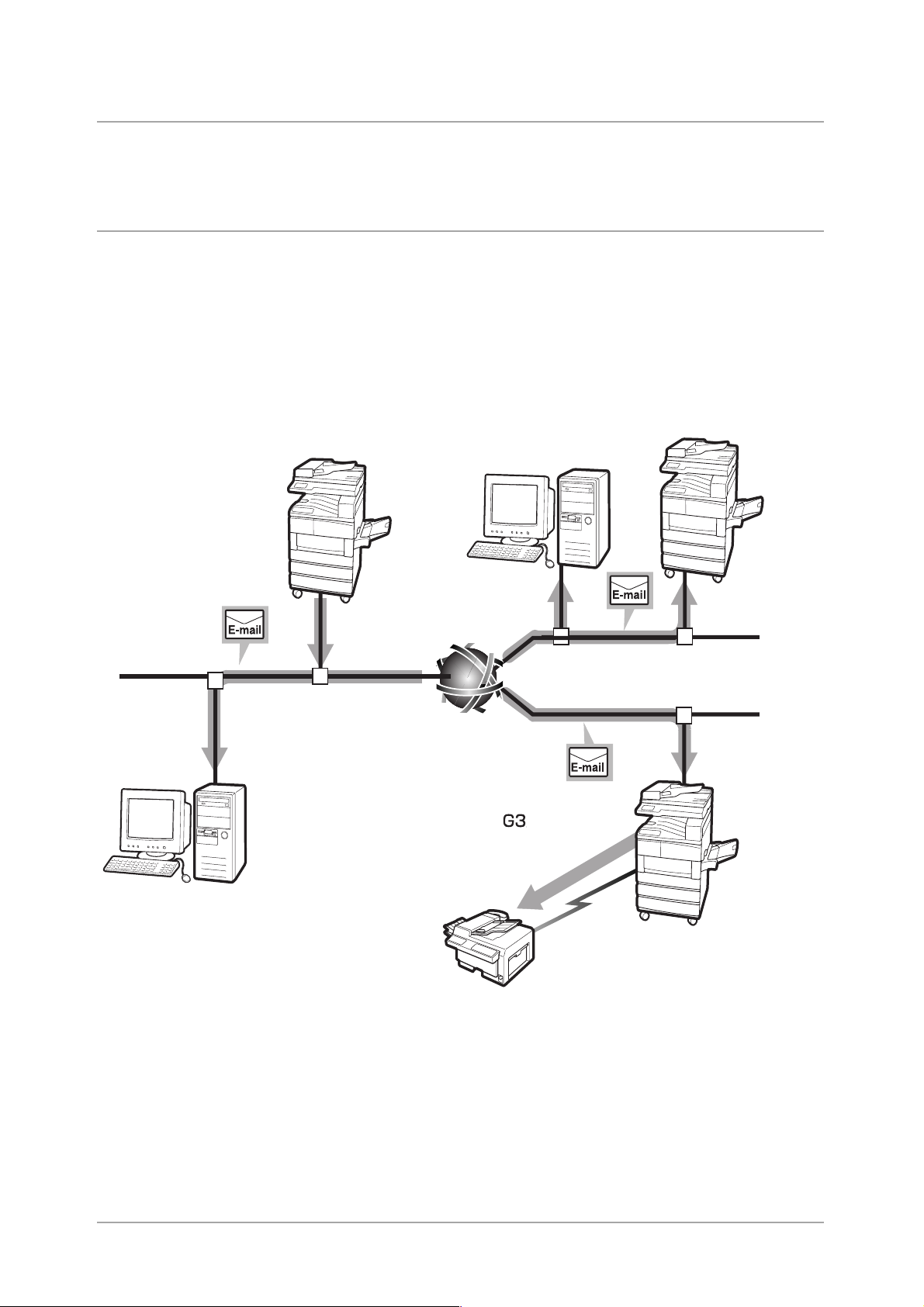
Configuration et caractéristiques de Fax Internet
Ce chapitre détaille la configuration système et les caractéristiques de
la fonction Fax Internet installée sur cette machine.
Configuration système de Fax Internet
Contrairement aux télécopieurs standard qui font usage d'une ligne
téléphonique, les transmissions de Fax Internet s'effectuent par le biais
d'un réseau interne ou d'Internet. Cette fonction permet de transmettre
des documents, numérisés par la machine, sous la forme de fichiers de
format TIFF joints à un courrier électronique. Grâce à Fax Internet,
vous pouvez également recevoir des courriers électroniques provenant
d’ordinateurs et de machines sur lesquelles Fax Internet est installé.
Machine
Ordinateur
Machine avec
Fax Internet
Ordinateur
Internet
Fax
Machine avec
Fax Internet
Ligne
téléphonique
Page 1-2 Guide de l'utilisateur de Fax Internet XEROX WorkCentre Pro 423/428
Page 9
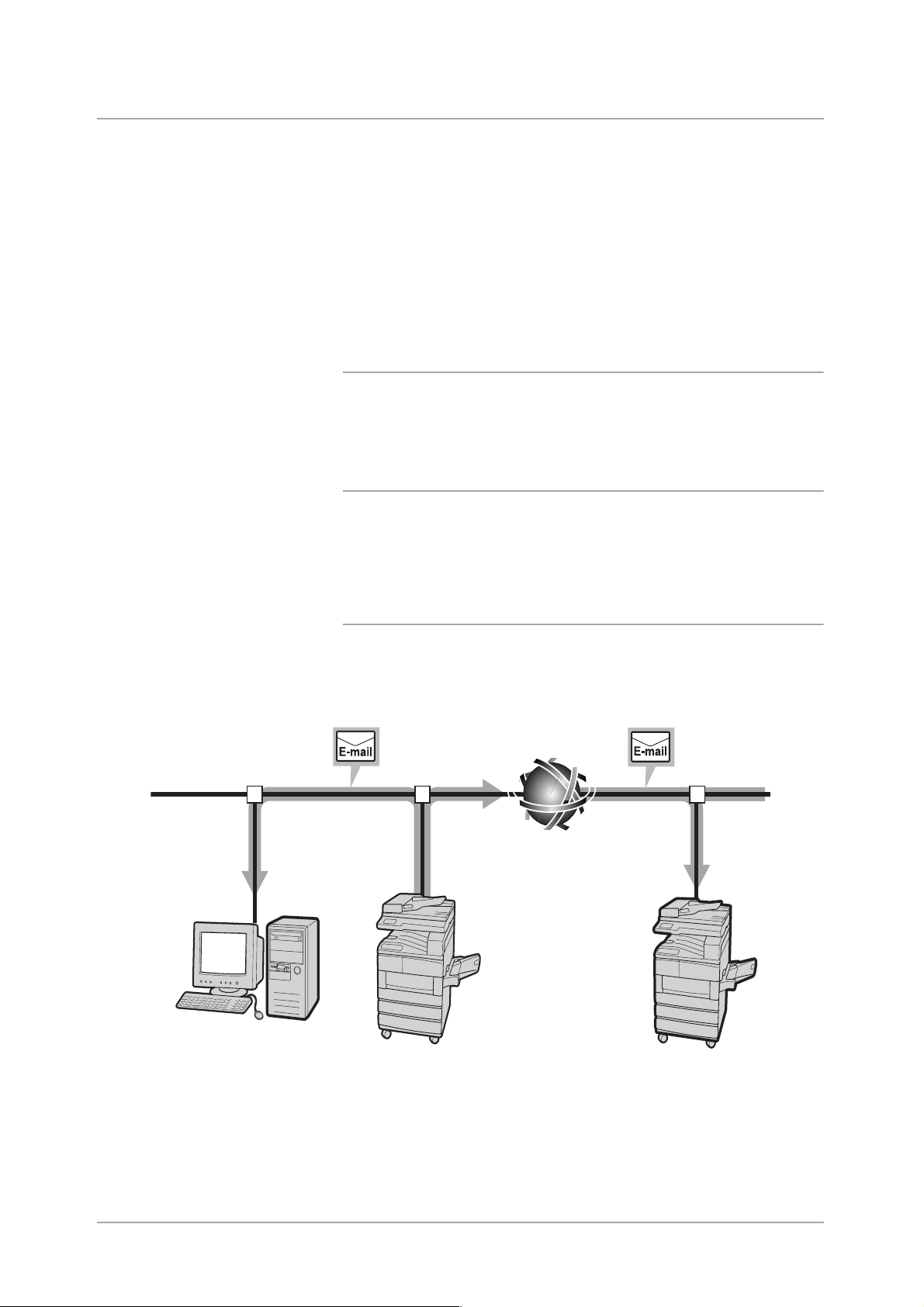
Caractéristiques de Fax Internet
Cette section répertorie les diverses méthodes de transmission de Fax
Internet ainsi que les caractéristiques de chaque méthode.
Fax Internet permet la transmission et la réception de fichiers TIFF,
sous la forme de pièces jointes d'un courrier électronique, entre votre
machine et un ordinateur ou une machine sur laquelle figure Fax
Internet. Outre les courriers électroniques, vous pouvez également
transmettre des télécopies reçues dans une boîte aux lettres locale en
tant que courriers électroniques. De la même façon, Fax Internet vous
permet d’acheminer les courriers électroniques reçus vers des
télécopieurs, sous forme de télécopies.
Envoi de courriers électroniques
Fax Internet vous permet d'envoyer des documents numérisés par la
machine sous la forme de fichiers de format TIFF joints à un courrier
électronique. L’utilisation de cette méthode permet de réduire le coût
des communications téléphoniques car la transmission s'effectue via le
réseau interne ou Internet.
REMARQUE : Les profils gérés varient, selon la fonction Fax Internet
installée sur la machine destinataire. Avant de spécifier un profil,
vérifiez les profils acceptés par la fonction Fax Internet du destinataire.
Lors de l'envoi d'un courrier électronique vers un ordinateur, la pièce
jointe de format TIFF peut s'afficher incorrectement, selon le type de
profil spécifié. Dans ce cas, il est préférable de sélectionner le format
TIFF-S ou TIFF-F.
Présentation de Fax Internet
Ordinateur
Voir “Envoi de courriers électroniques”, page 3-2.
Internet
Machine
Machine avec
Fax Internet
Guide de l'utilisateur de Fax Internet XEROX WorkCentre Pro 423/428 Page 1-3
Page 10
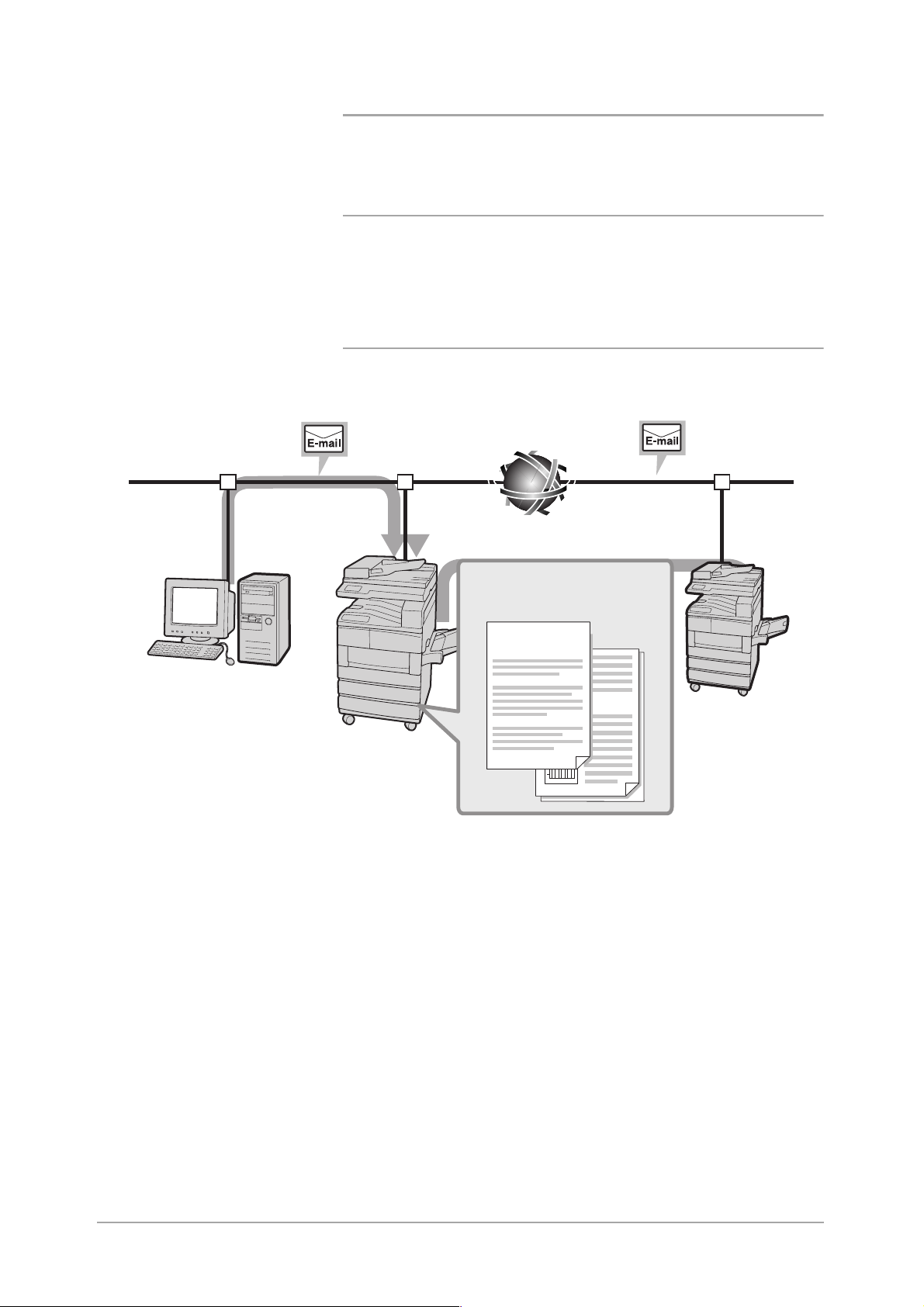
Réception de courriers électroniques
Aucune opération spécifique n'est requise pour recevoir les courriers
électroniques. La machine imprime automatiquement les courriers
électroniques émanant d'un ordinateur ou d'une machine dotée de Fax
Internet.
REMARQUE : La réception des courriers électroniques peut se faire à
l'aide des formats de fichiers et des profils suivants : Format de
fichier : TIFF-FX(RFC-2301) ; Profil : TIFF-S, TIFF-F et TIFF-J.
La machine risque de ne pas imprimer le fichier si le profil reçu n'est
pas compatible. En outre, il n'est pas possible de transmettre un
courrier électronique comportant des pièces jointes depuis un
ordinateur vers cette machine.
Voir “Réception de courriers électroniques”, page 3-22.
Internet
Ordinateur
Machine
Impression du courrier
électronique reçu
Objet : Informations
Date : 2001.09.17
À :
De :
Machine avec
Fax Internet
Page 1-4 Guide de l'utilisateur de Fax Internet XEROX WorkCentre Pro 423/428
Page 11
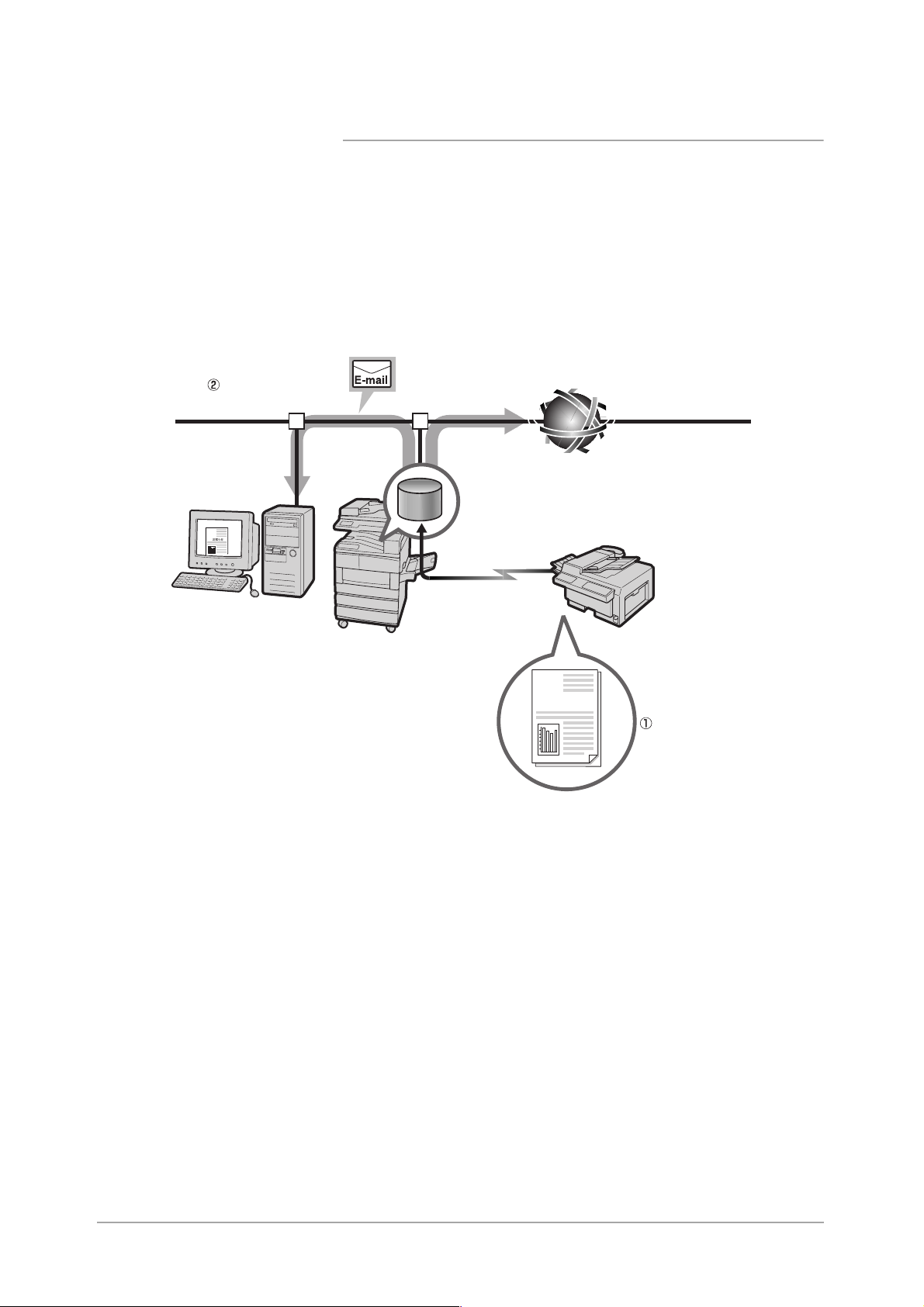
Envoi d'un
message
Envoi d'une télécopie sous forme de courrier
électronique
Une fois que vous avez configuré la fonction d'envoi et les adresses
électroniques de la boîte aux lettres locale, il est possible de convertir
les télécopies stockées dans cette dernière en courriers électroniques,
puis de les transmettre automatiquement à l'aide du Sélecteur de
boîtes. Le document peut être acheminé directement vers un
ordinateur, ce qui évite à l'utilisateur de se déplacer jusqu'au
télécopieur.
Voir “Transmission d'une télécopie sous la forme d'un courrier
électronique à partir d'une boîte aux lettres”, page 4-9.
Internet
Boîte aux lettres
locale
Télécopieur
Présentation de Fax Internet
Ordinateur
Machine
Ligne
téléphonique
Informations
Envoi d'une
télécopie
vers une
boîte aux
lettres
Guide de l'utilisateur de Fax Internet XEROX WorkCentre Pro 423/428 Page 1-5
Page 12
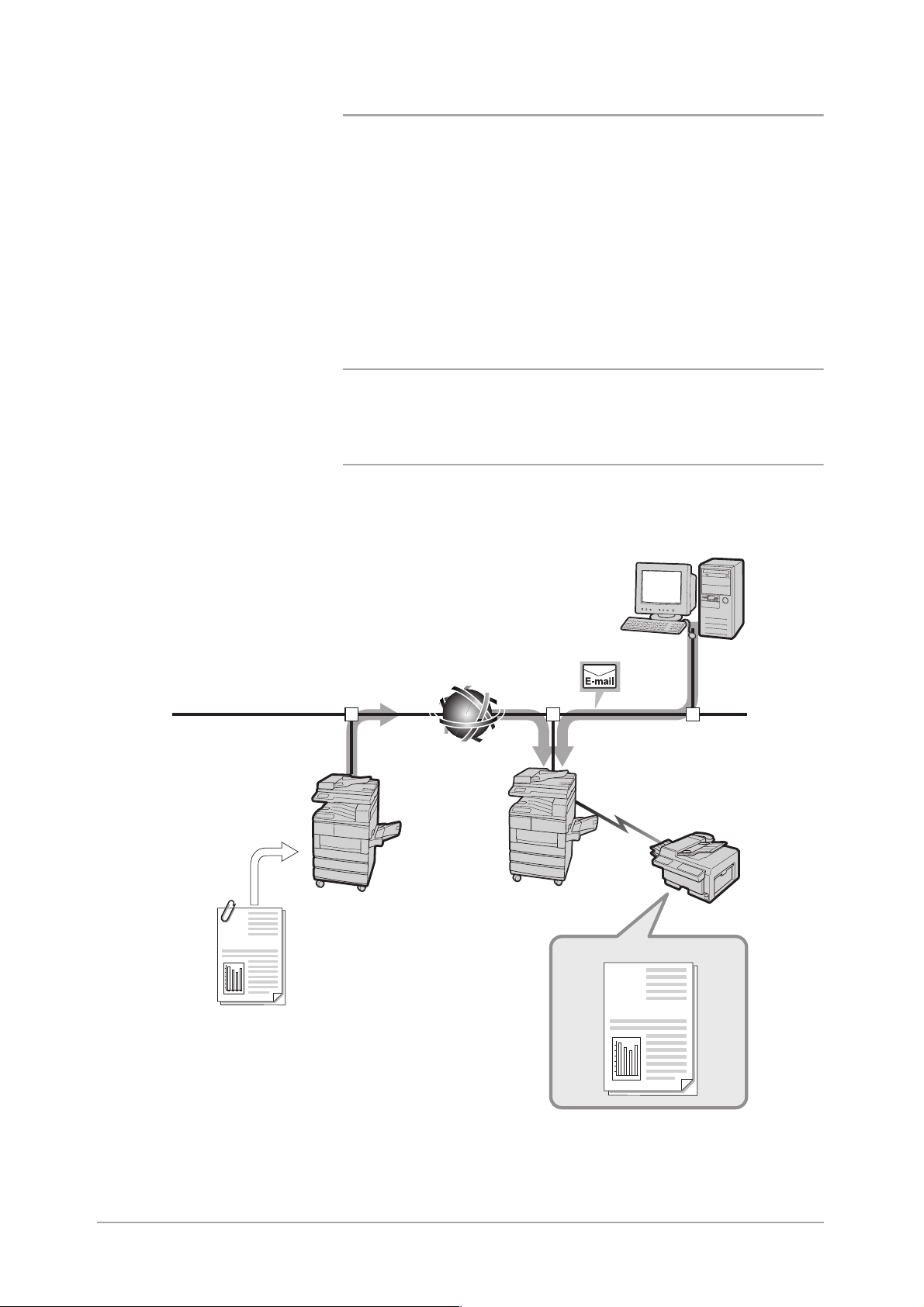
Envoi d'un courrier électronique vers un télécopieur
Lorsque vous spécifiez des adresses électroniques à l’aide d’un format
spécifique, la machine ou l'ordinateur fait appel à la norme G3 pour
envoyer une télécopie vers un télécopieur ne prenant pas en charge
Fax Internet.
À l’aide de cette fonction, la machine transmet la télécopie sous la
forme d’un courrier électronique vers une machine dotée de Fax
Internet et connectée au réseau via Internet. À la réception, la machine
utilisant Fax Internet (appelée la "passerelle fax") convertit le courrier
en télécopie, puis l’achemine vers le télécopieur spécifié. Le coût de la
transmission est réduit lorsqu'il s'agit d'un appel local, c'est-à-dire
lorsque l'expéditeur et le destinataire de la télécopie se trouvent dans
la même région.
REMARQUE : Cette fonction est disponible uniquement si la machine
dotée de Fax Internet (passerelle fax) reçoit les courriers
électroniques via SMTP. Vous ne pouvez pas envoyer un courrier
électronique contenant des pièces jointes d'un ordinateur vers cette
machine.
Voir “Envoi d'une télécopie à un destinataire servant de terminal relais”,
page 4-5.
Le document
est numérisé
Informations
Machine
Ordinateur
Internet
Ligne
téléphonique
Fax
Machine avec Fax Internet
(Passerelle fax)
Réception de la télécopie
Informations
Page 1-6 Guide de l'utilisateur de Fax Internet XEROX WorkCentre Pro 423/428
Page 13
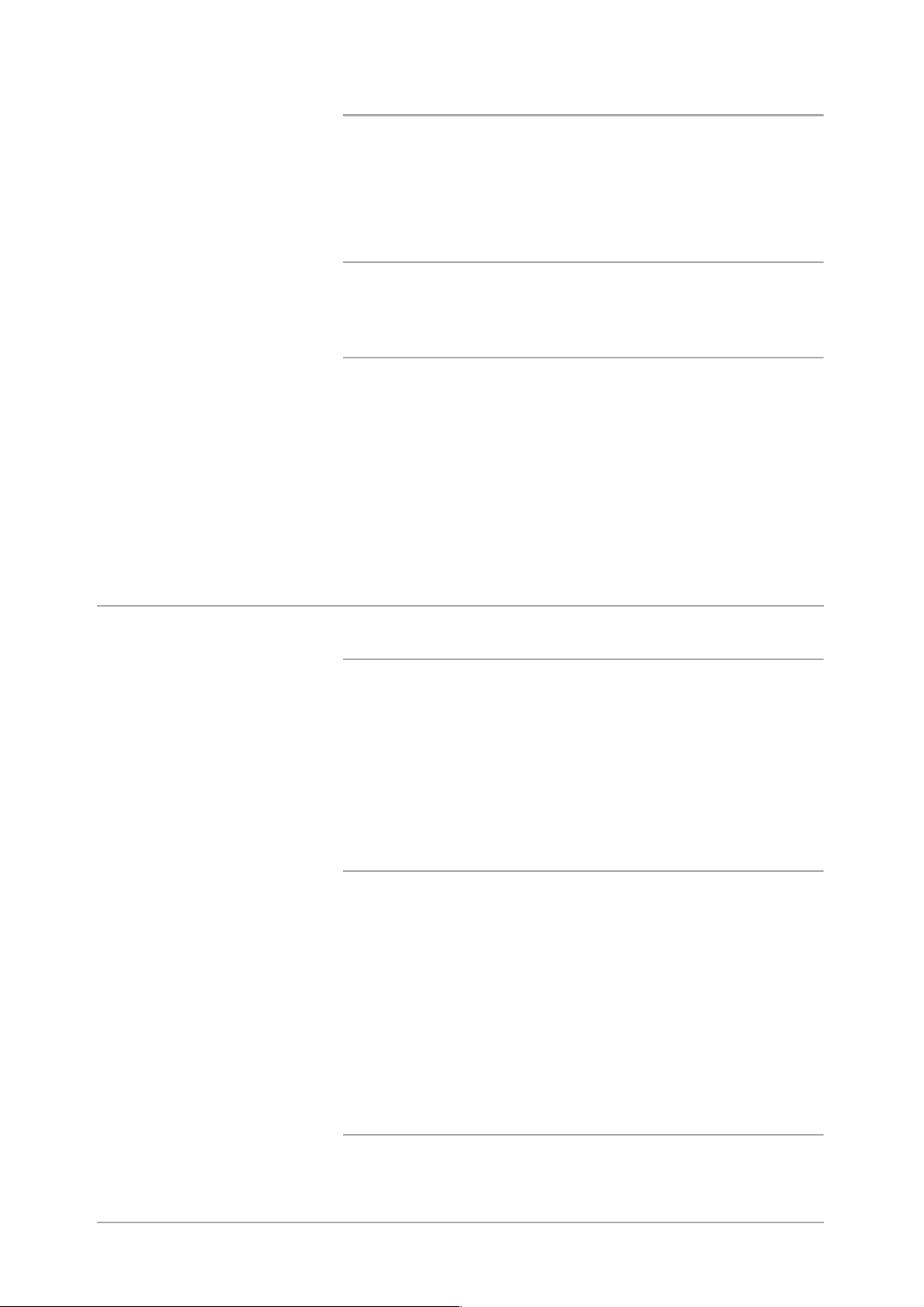
Autres caractéristiques
Ø Enregistrement d’adresses électroniques dans le répertoire de
composition abrégée
Une fois que vous avez enregistré les adresses électroniques des
destinataires dans le répertoire de composition abrégée ou de
sous-composition, il n'est plus nécessaire d'entrer l’adresse lors de
l’envoi d’une télécopie à l'un de ces destinataires.
REMARQUE : Lors de la configuration d'un numéro de composition
abrégée, outre l'adresse électronique, vous pouvez spécifier divers
paramètres de transmission, notamment le profil et l'état d'envoi Fax
Internet, ainsi que tout autre réglage applicable aux courriers
électroniques sortants.
Voir “Programmation d'un numéro de composition abrégée”, page 5-5.
Ø Utilisation de la fonction Envoi diffusion
La fonction Envoi diffusion vous permet de transmettre un courrier
électronique à plusieurs destinataires dont vous avez spécifié
l'adresse électronique. À l’aide de cette fonction, il est également
possible d’envoyer des télécopies et des courriers électroniques
vers des télécopieurs et des machines dotées de Fax Internet.
Voir “Sélection d'un destinataire”, page 3-14.
Présentation de Fax Internet
Éléments à prendre en considération lors de l'utilisation de Fax Internet
Envoi de courriers électroniques
Le message “Fax I envoi” affiché sur l'écran État du travail, de même
que la mention “Envoyé” figurant dans le relevé des activités ou le
relevé de confirmation, confirment que le courrier électronique a été
transmis au serveur SMTP configuré pour l’envoi de courriers
électroniques. Si un incident se produit durant l'acheminement via
Internet, le courrier électronique risque de ne pas être délivré au
destinataire. La machine ne reçoit aucune notification en cas de
problème de transmission. Lors de l'envoi d'un courrier électronique
important, il est donc recommandé de téléphoner au destinataire pour
s'assurer qu’il a reçu le courrier.
REMARQUE : Si vous avez activé État d'envoi de Fax Internet pour
POP3, il est possible de vérifier si le courrier électronique a été délivré
au serveur de messagerie du destinataire. En activant cette option
pour SMTP, vous pouvez vérifier si le destinataire a reçu le courrier.
Consultez “État d’envoi de Fax Internet”, page 3-9 pour plus de détails
sur ce point.
Lors de l’activation de la fonction État d'envoi de Fax Internet, la
confirmation de réception est acheminée aux serveurs prenant en
charge cette fonction. La fonction n'est pas disponible si elle n’est pas
gérée par tous les serveurs de messagerie inclus dans la
transmission. Toutefois, le courrier électronique est transmis à tous
les serveurs de messagerie, y compris à ceux ne prenant pas la
fonction en charge. Dans ce cas, le résultat de l'envoi de Fax Internet
risque d’être différent du courrier réellement reçu.
Guide de l'utilisateur de Fax Internet XEROX WorkCentre Pro 423/428 Page 1-7
Page 14
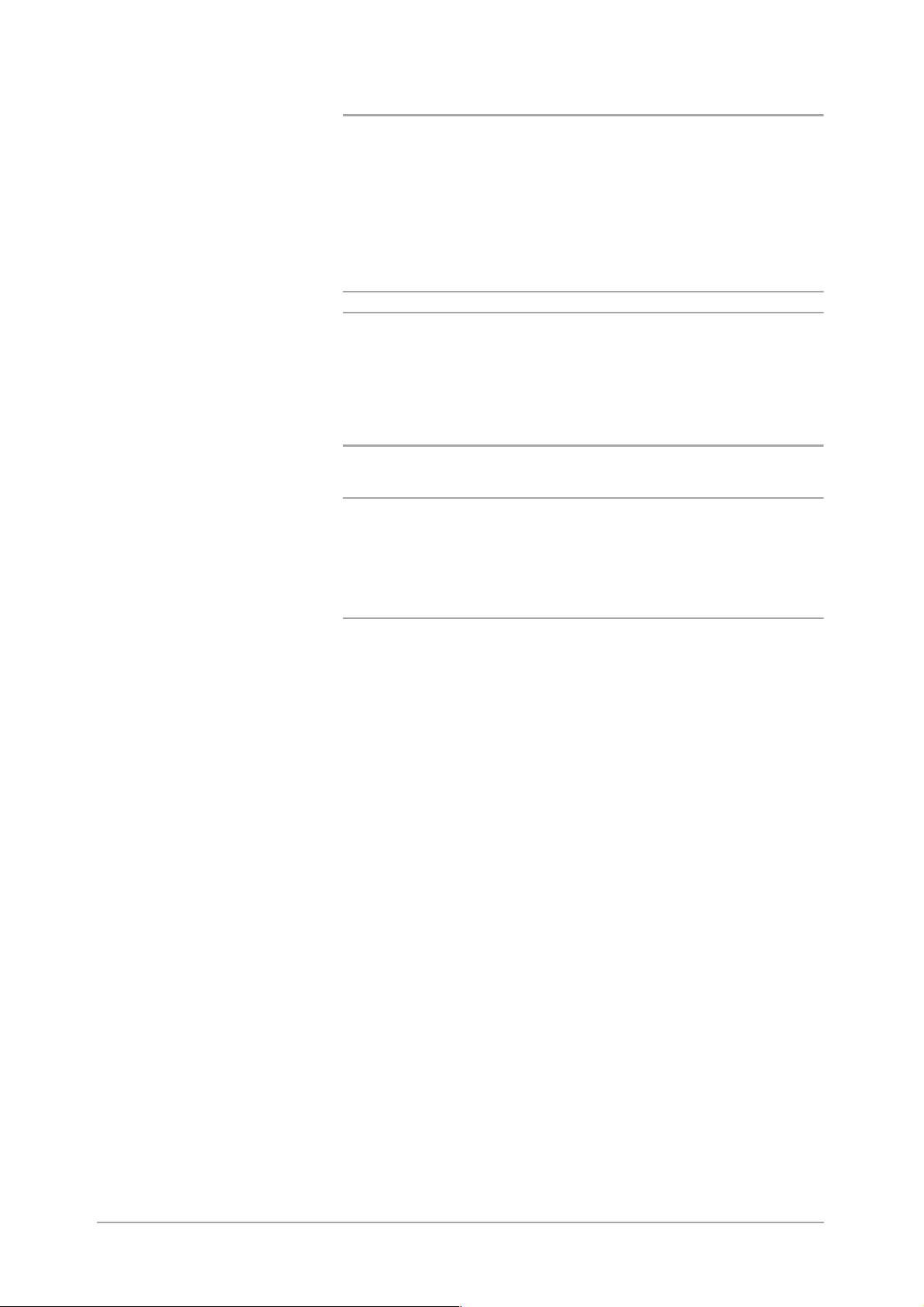
Limitations du serveur de messagerie
Selon l'environnement système utilisé, par exemple en fonction des
limitations du serveur de messagerie, vous ne serez peut-être pas en
mesure de transmettre ou de recevoir des courriers électroniques
volumineux. Aussi, avant de configurer le nombre de pages d'un
courrier électronique, commencez par vérifier l'environnement système
de l'expéditeur et du destinataire, respectivement.
Format et profil de fichier TIFF
REMARQUE : La réception des courriers électroniques peut se faire à
l'aide de divers formats de fichiers et profils : Format de fichier : TIFFFX(RFC-2301) ; Profil : TIFF-S, TIFF-F et TIFF-J.
Si le profil reçu n'est pas compatible, la machine risque de ne pas
imprimer le fichier. Il n'est pas possible de transmettre un courrier
électronique comportant des pièces jointes d'un ordinateur vers cette
machine.
Spécification d'un profil
Les profils gérés varient, en fonction de la fonction Fax Internet du
destinataire. Avant de spécifier un profil, vérifiez les types de profils
acceptés par la fonction Fax Internet de la machine destinataire.
Profil spécifié non compatible
Si vous spécifiez un profil qui n’est pas compatible, le destinataire ne
pourra ni afficher ni imprimer les images reçues. Par conséquent, il est
recommandé de vérifier les types de profils gérés à la fois par
l'expéditeur et le destinataire et d’utiliser ces profils exclusivement.
Page 1-8 Guide de l'utilisateur de Fax Internet XEROX WorkCentre Pro 423/428
Page 15
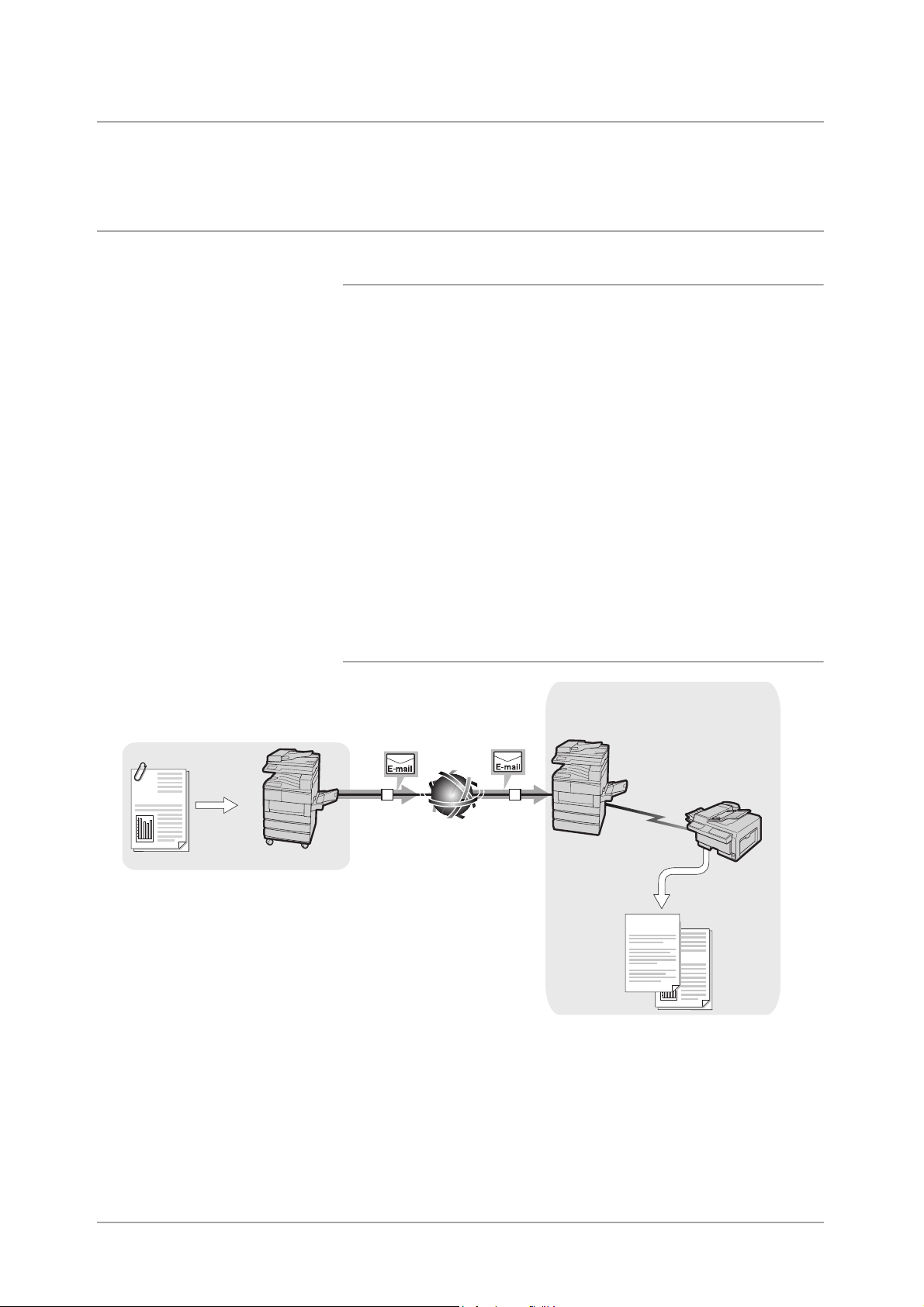
Fax Internet et les télécopieurs standard
Cette section détaille les différences entre Fax Internet et un
télécopieur standard.
Avantages de Fax Internet
Coûts de communications réduits
Numérisation
Informations
Les transmissions Fax Internet s’effectuent par le biais de réseaux
internes et d'Internet. Le coût des communications est donc inférieur
aux frais encourus lors de l'utilisation d'un télécopieur standard.
Fax Internet vous permet également de communiquer, via une
passerelle fax, avec un télécopieur qui ne gère pas la fonction Fax
Internet.
Lors de l’envoi d’une télécopie par l'intermédiaire de la passerelle fax,
le document est transmis sous la forme d’un courrier électronique vers
une machine dotée de Fax Internet et connectée au réseau. La
machine Fax Internet (passerelle fax) convertit le courrier électronique
en télécopie qu’elle transmet ensuite au télécopieur. S'il s'agit d'un
appel local, autrement dit si l'expéditeur et le destinataire de la
télécopie se trouvent tous deux dans la même région, le coût de la
transmission est moins élevé.
Voir “Envoi d'une télécopie à un destinataire servant de terminal relais”,
page 4-5.
Flux de travail de Fax Internet
Le courrier électronique est converti
en télécopie
Internet
(Communication locale)
Ligne
téléphonique
Présentation de Fax Internet
Transmission
Machine
Guide de l'utilisateur de Fax Internet XEROX WorkCentre Pro 423/428 Page 1-9
Machine avec
Fax Internet
Impression
fax
Télécopieur
Page 16
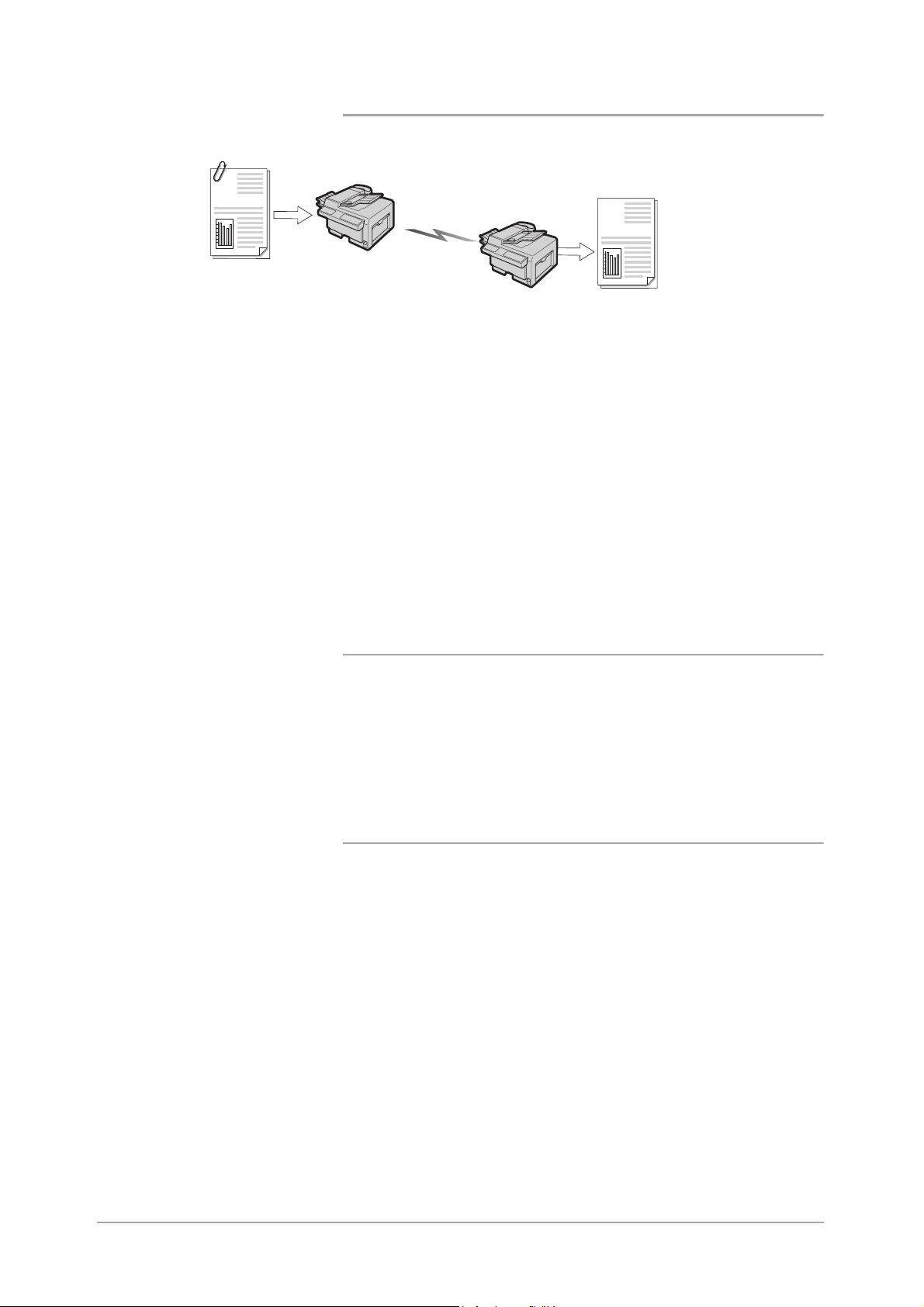
Informations
Envoi
Flux de travail d'un télécopieur
Fax émetteur
Fax
Ligne
téléphonique
destinataire
Coût de la communication
téléphonique
Impression
Fax Internet facilite la transmission des documents car, à partir d’une
machine dotée de cette fonction, il est possible d’envoyer des courriers
électroniques directement vers un ordinateur.
Ø La machine Fax Internet transmet les courriers électroniques
directement vers l'ordinateur en cours d'utilisation. La fonction de
transmission des télécopies vous permettant d'acheminer les
télécopies reçues jusqu'à votre ordinateur, il n'est plus nécessaire
de vous déplacer jusqu'au télécopieur. En outre, il est possible de
visualiser les télécopies directement sur l’ordinateur, ce qui permet
de réduire la consommation de papier.
Voir “Transmission d'une télécopie sous la forme d'un courrier
électronique à partir d'une boîte aux lettres”, page 4-9.
Ø Cette machine numérise le document original sous la forme d'un
fichier de format TIFF qui est joint au courrier électronique. Le
fichier joint étant acheminé jusqu'à votre ordinateur, vous pouvez
l'enregistrer, le manipuler ou le modifier, comme n’importe quel
autre fichier.
REMARQUE : Si vous avez sélectionné le profil TIFF-J, vous ne serez
pas en mesure d'ouvrir le fichier de données sur l'ordinateur. Dans ce
cas, reconfigurez le profil en sélectionnant TIFF-S ou TIFF-F, puis
retransmettez les données.
La réception des courriers électroniques peut se faire à l'aide des
formats de fichiers et des profils suivants : Format de fichier :
TIFF-FX(RFC-2301) ; Profil : TIFF-S, TIFF-F et TIFF-J.
Si le profil reçu n'est pas compatible, le fichier risque ne pas être
imprimé. Il n'est pas possible de transmettre un courrier électronique
comportant des pièces jointes d'un ordinateur vers cette machine.
Page 1-10 Guide de l'utilisateur de Fax Internet XEROX WorkCentre Pro 423/428
Page 17
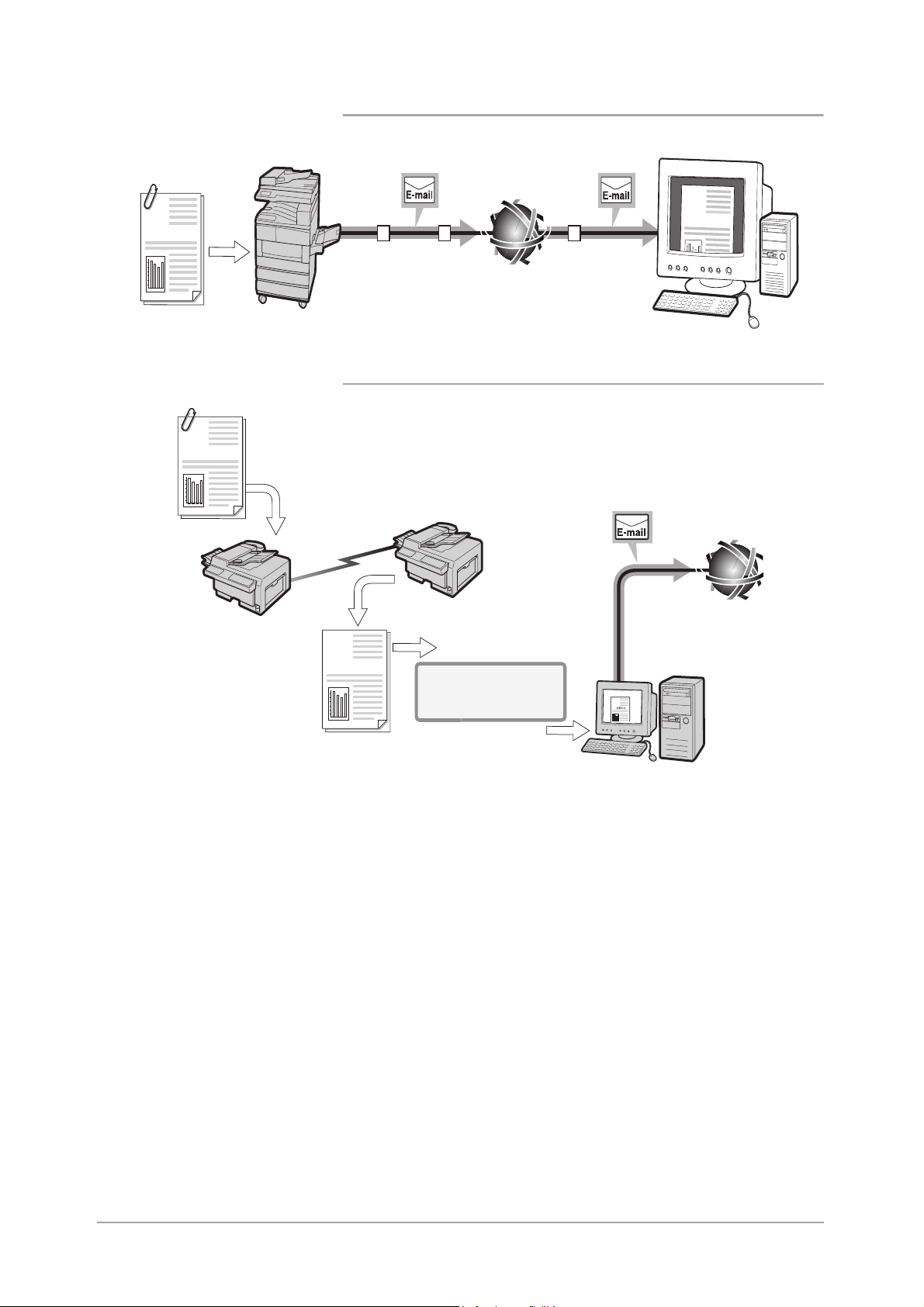
Flux de travail de Fax Internet
Informations
Informations
Numérisation
Machine
émettrice
Numérisation
Ligne téléphonique
(Réception)
Internet
Informations
Ordinateur
Présentation de Fax Internet
Flux de travail d'un télécopieur
Télécopieur
Internet
Télécopieur
Informations
Numérisation du document à
l'aide d'un scanner puis
importation sur l'ordinateur
Ordinateur
Guide de l'utilisateur de Fax Internet XEROX WorkCentre Pro 423/428 Page 1-11
Page 18
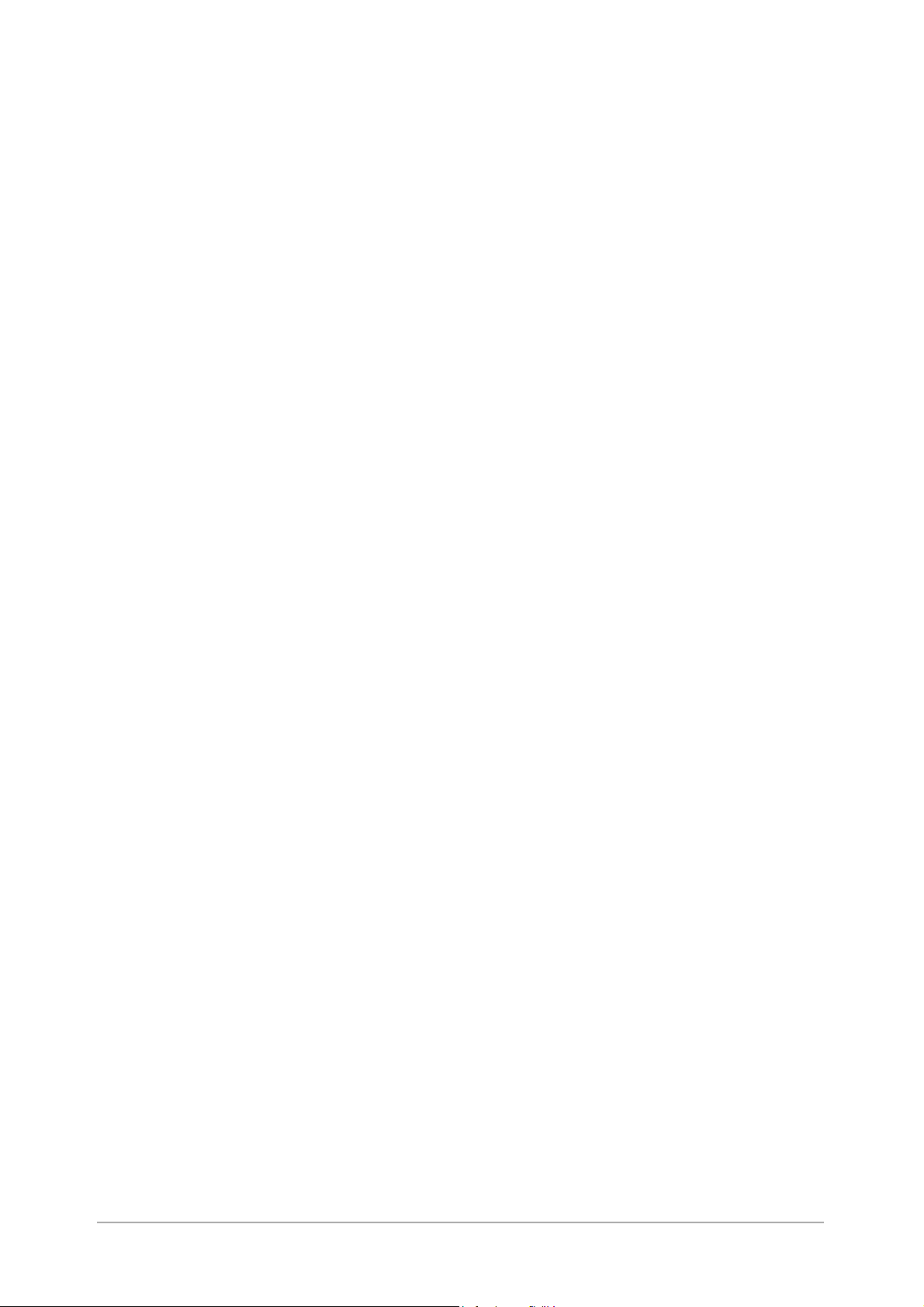
Page 1-12 Guide de l'utilisateur de Fax Internet XEROX WorkCentre Pro 423/428
Page 19
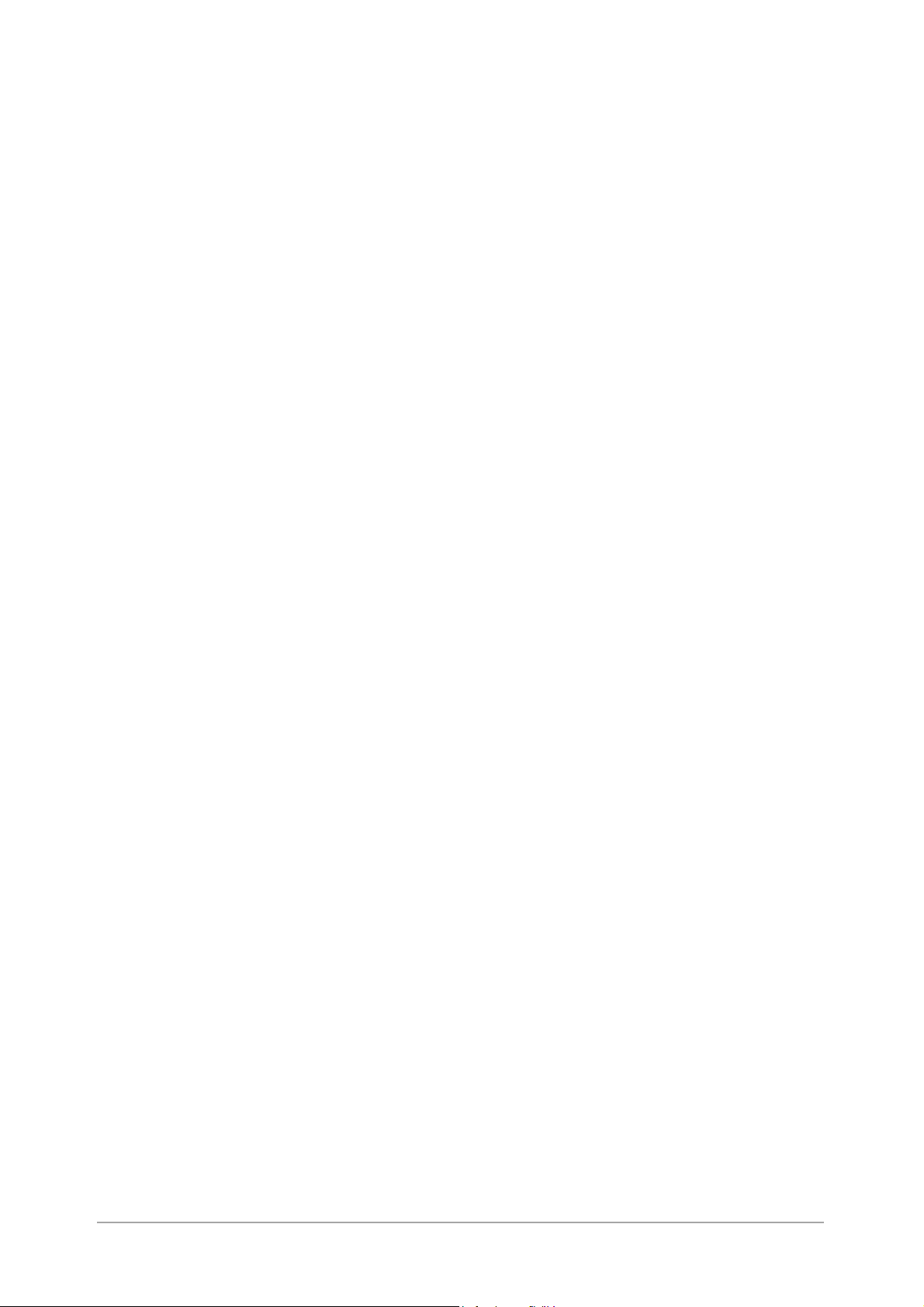
2 Configuration de l'environnement
Ce chapitre développe les informations suivantes :
Ø Présentation de Fax Internet
Ø Configuration de l'environnement
Ø Configuration de l'adresse IP
Ø Activation du port
Ø Configuration de l'environnement TCP/IP
Ø Configuration de l'environnement de Fax Internet
Ø Confirmation des paramètres de configuration
Configuration de l'environnement
Guide de l'utilisateur de Fax Internet XEROX WorkCentre Pro 423/428 Page 2-1
Page 20
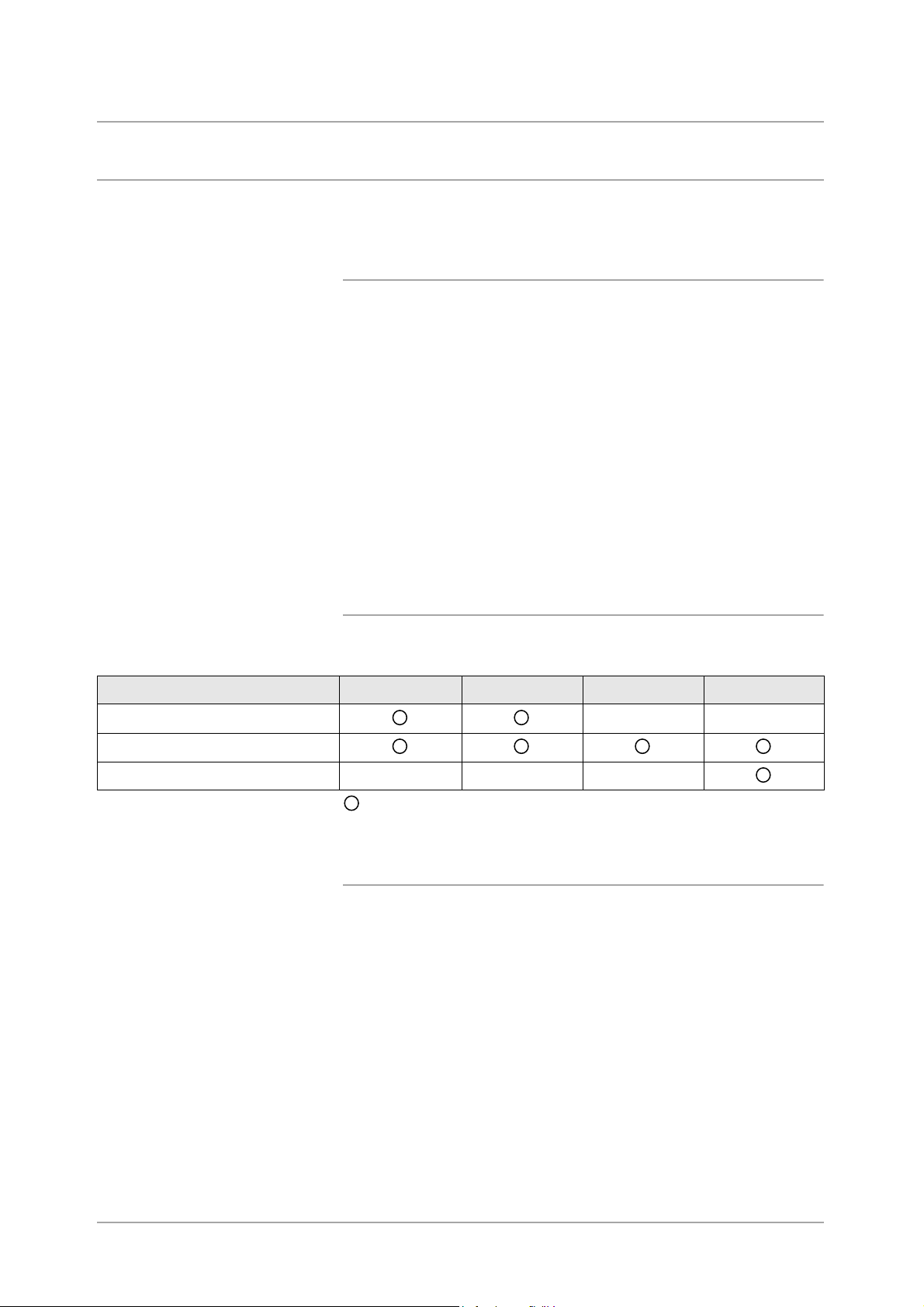
Présentation de Fax Internet
Configuration requise
Cette section détaille la configuration requise pour utiliser Fax Internet
sur cette machine.
Configuration système
La machine doit être dotée des éléments suivants :
Ø Kit imprimante (si la fonction d'impression n'est pas installée sur la
machine)
Ø Unité de disque dur d'imprimante
Ø 64 Mo de SDRAM pour l'imprimante
Ø Kit Fax Internet
En outre, les conditions suivantes sont également requises :
Ø La machine doit être connectée au réseau et elle doit pouvoir
communiquer via TCP/IP.
Ø L'environnement doit gérer l'envoi et la réception de courriers
électroniques.
Nom Win95/98 Win NT Mac OS Autres
Outlook Express
Netscape Messenger
SUN Mail
Logiciels compatibles
Les logiciels de messagerie suivants sont compatibles avec Fax
Internet.
--
---
: Compatible.
- : Non compatible avec le système d'exploitation.
Normes
ITU-T : ITU-T T.37, T.30, F.185, E.164
Format fax Internet : RFC2301 (profil S/F/J TIFF) et expansion
600 x 600 ppp
Envoi de courriers
électroniques/télécopies : RFC2304, RFC2305
Fonction DSN : RFC1891, 1894
Réception via SMTP : RFC821, 822, 1869
Réception via POP3 : RFC1939
Version MIME : Version 1.0 (RFC2049)
Page 2-2 Guide de l'utilisateur de Fax Internet XEROX WorkCentre Pro 423/428
Page 21
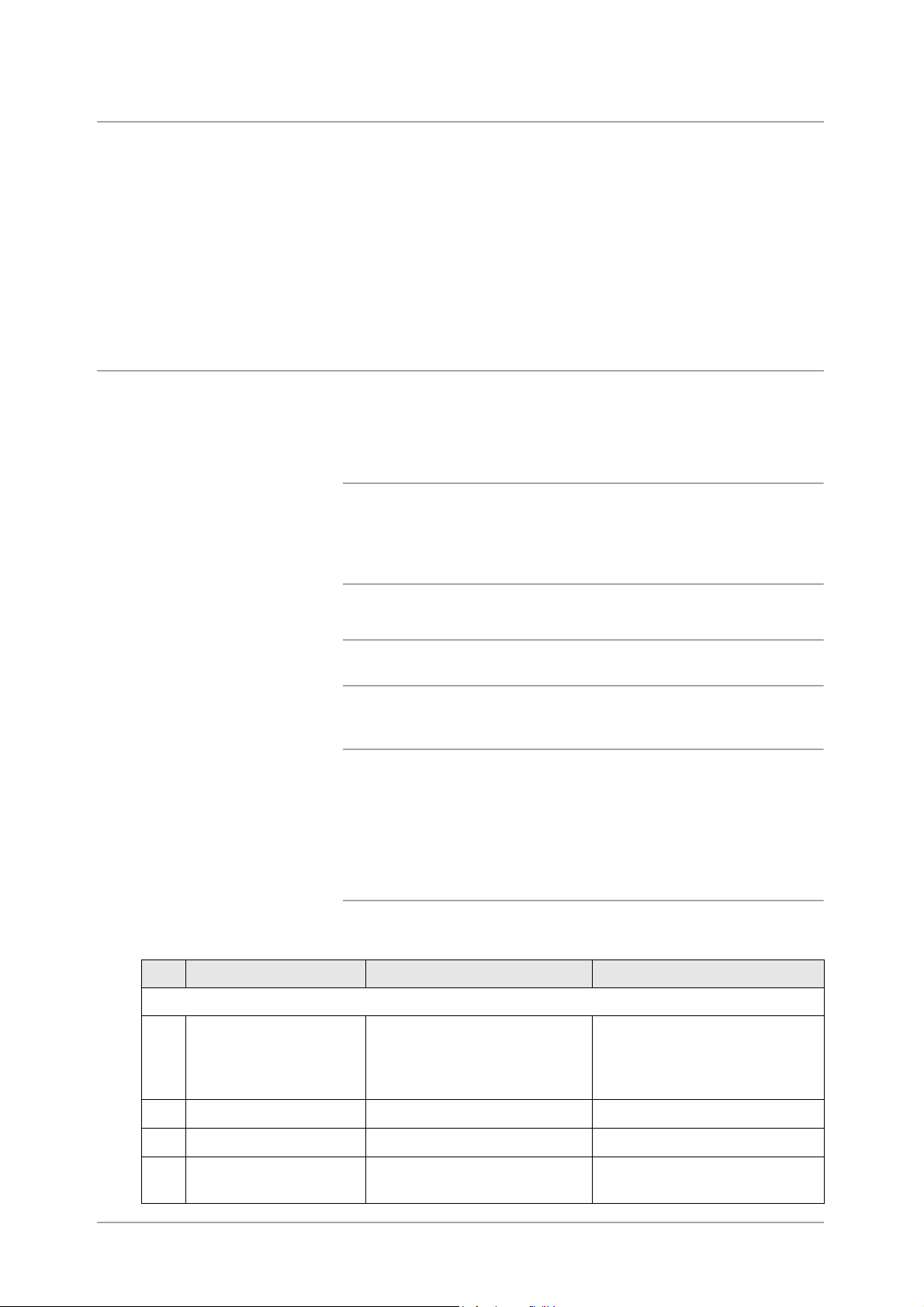
Configuration de l'environnement
Pour utiliser Fax Internet sur cette machine, vous devez configurer les
options se rapportant à cette fonction et aux courriers électroniques.
Avant d'utiliser la machine, vérifiez la conformité de l'environnement en
vous référant à la section "Sélection des paramètres" ci-dessous. Vérifiez
également la procédure de configuration à suivre, telle que détaillée dans
“Procédure de configuration de l'environnement”, page 2-5
Configurez ensuite l'environnement de Fax Internet, en consultant les
sections “Configuration de l'adresse IP”, page 2-6 à “Confirmation des
paramètres”, page 2-17.
.
Sélection des paramètres
Il est important de définir les paramètres suivants avant de commencer
à utiliser Fax Internet sur votre machine. Consultez votre
administrateur système, si nécessaire.
Méthode de réception des courriers électroniques
Cette machine gère la réception des courriers électroniques via SMTP
et POP3. Les paramètres à sélectionner varient, en fonction de la
méthode utilisée. Sélectionnez la méthode de réception de courriers
électroniques appropriée pour votre environnement de messagerie.
REMARQUE : Il n'est pas possible de recevoir des courriers
électroniques dans une boîte aux lettres locale via POP3. De la même
façon, vous ne pouvez pas transmettre de télécopies via la passerelle fax.
Environnement réseau
Avec l'aide de votre administrateur, configurez les paramètres suivants
sur la machine, le serveur et l'ordinateur.
REMARQUE : Si la réception des courriers électroniques se fait via
SMTP, vous devez définir au préalable le nom d’hôte et le nom de
domaine (par exemple, WCP42X.xerox.com) de la machine dans
l’enregistrement MX du serveur DNS. Vous devez également définir le
nom d’hôte (par exemple, WCP42X) et l’adresse IP de la machine
dans l’enregistrement A. Si la réception des courriers électroniques se
fait via POP3, vous devez définir au préalable l’adresse électronique
de la machine sur le serveur pour la réception des courriers.
Configuration de l'environnement
Ø Réception de courriers électroniques via SMTP
N° Paramètre Exemple Remarque
Définissez les paramètres suivants sur le panneau de contrôle d'imprimante de la machine.
Adresse IP xxx.xxx.xxx.xxx La configuration automatique
1
Masque de sous-réseau xxx.xxx.xxx.xxx
2
Adresse de passerelle xxx.xxx.xxx.xxx
3
Adresse DNS xxx.xxx.xxx.xxx Cette adresse peut être
4
Guide de l'utilisateur de Fax Internet XEROX WorkCentre Pro 423/428 Page 2-3
par DHCP n'est pas disponible.
Vous devez sélectionner une
adresse fixe.
obtenue à partir de DHCP.
Page 22
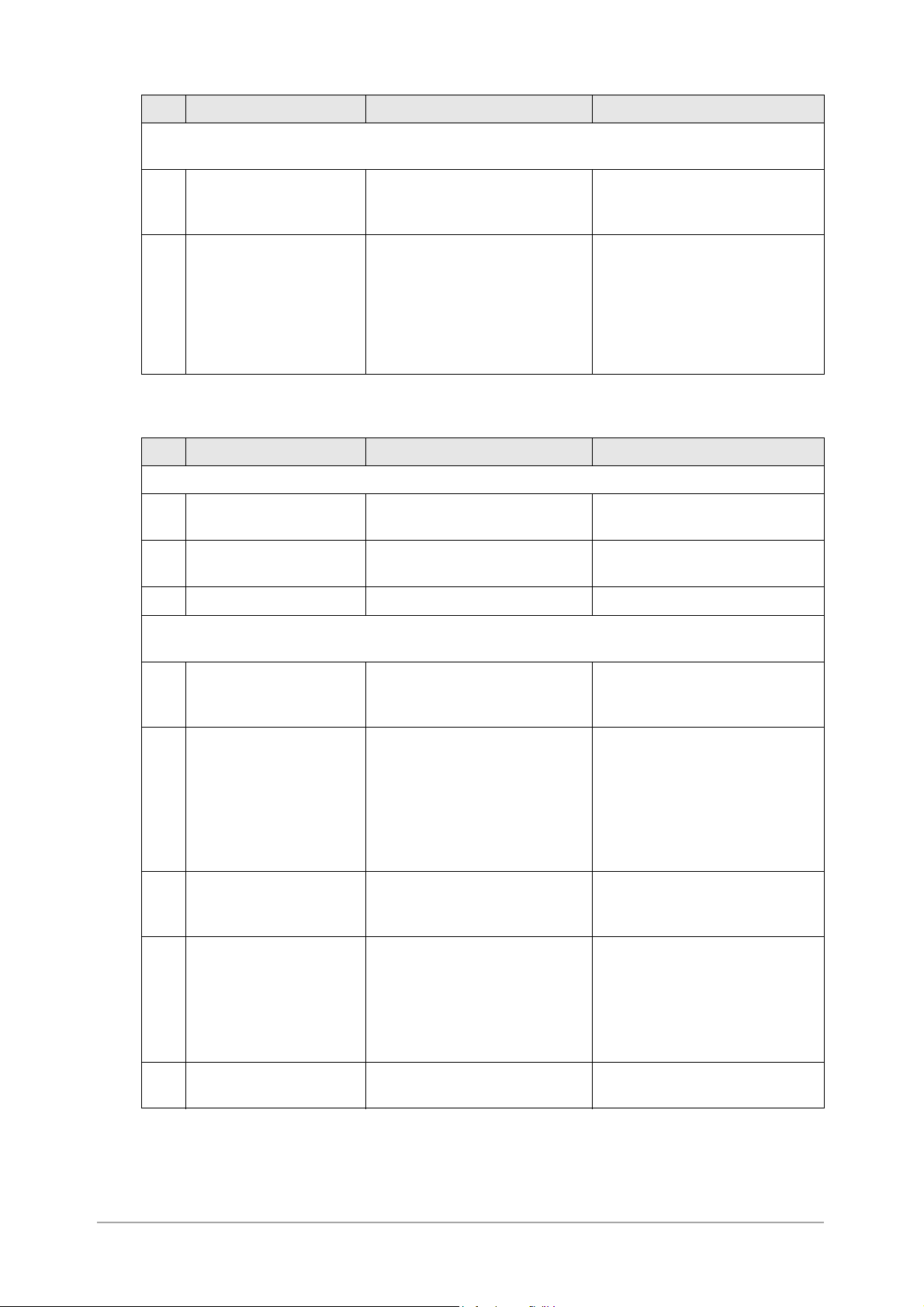
N° Paramètre Exemple Remarque
Mettez l'ordinateur sous tension, puis définissez les paramètres suivants à partir des Services
Internet CentreWare.
Adresse du serveur
SMTP
5
Adresse électronique
de la machine
6
N° Paramètre Exemple Remarque
Définissez les paramètres suivants sur le panneau de contrôle d'imprimante de la machine.
Adresse IP xxx.xxx.xxx.xxx La configuration automatique
1
Adresse de sous-
2
réseau
Adresse de passerelle xxx.xxx.xxx.xxx
3
Mettez l'ordinateur sous tension, puis définissez les paramètres suivants à partir des Services
Internet CentreWare.
xxx.xxx.xxx.xxx Configurez l'adresse IP du
serveur de messagerie utilisé
pour l'envoi.
ifax@WCP42X.xerox.com
Nom du compte : IFax
Nom d’hôte : WCP42X
Nom de domaine : xerox.com
Ø
Réception de courriers électroniques via POP3
xxx.xxx.xxx.xxx
Vous ne pouvez pas utiliser
d'alias mais vous pouvez
spécifier n'importe quel nom de
compte (à gauche de @).
Définissez l'adresse (à droite de
@), en associant les noms
d'hôte et de domaine.
par DHCP est disponible.
Adresse du serveur
SMTP
4
Adresse électronique
de la machine
5
Adresse du serveur
POP3
6
Nom d'utilisateur POP Ce compte permet à l'utilisateur
7
Mot de passe POP Utilisez des caractères
8
xxx.xxx.xxx.xxx Configurez l'adresse IP du
serveur de messagerie utilisé
pour l'envoi des courriers.
ifax@mb1.abc.xerox.com Spécifiez le nom d'utilisateur
POP du compte (à gauche de
@), puis le serveur de réception
POP3 dans la partie réservée à
l'adresse (à droite de @).
Vous pouvez définir un alias,
par exemple ifax@xerox.com.
xxx.xxx.xxx.xxx Configurez l'adresse IP du
serveur de messagerie utilisé
pour la réception des courriers.
de se connecter au serveur de
messagerie pour la réception
des courriers électroniques.
Seul un utilisateur peut être
spécifié.
alphanumériques.
Page 2-4 Guide de l'utilisateur de Fax Internet XEROX WorkCentre Pro 423/428
Page 23
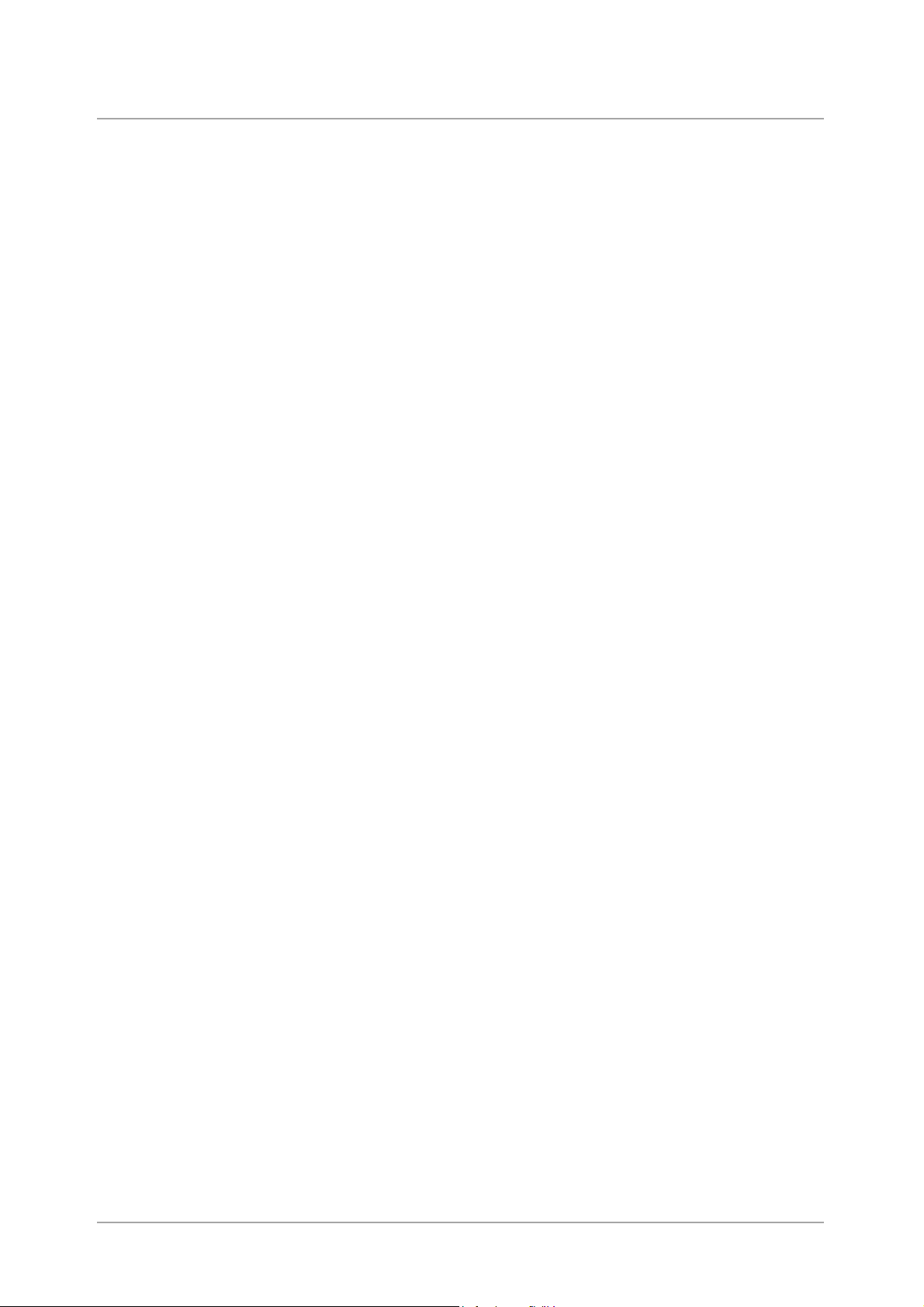
Procédure de configuration de l'environnement
Procédez comme décrit ci-après pour configurer votre environnement.
À partir du panneau de commande d'imprimante de la machine,
définissez l'adresse IP appropriée.
Voir “Configuration de l'adresse IP”, page 2-6.
Activez les ports Envoi de courriers électroniques/fax Internet et
Réception de courriers électroniques/fax Internet à partir des Services
Internet CentreWare.
Voir “Activation du port”, page 2-8.
Si la réception des courriers électroniques s'effectue via SMTP,
configurez l'environnement TCP/IP à l'aide des Services Internet
CentreWare.
Voir “Configuration de l'environnement TCP/IP”, page 2-11.
Définissez l'environnement de Fax Internet à l'aide des Services
Internet CentreWare.
Voir “Configuration de l'environnement Fax Internet”, page 2-13.
Imprimez la liste des paramètres de l'imprimante à partir du panneau
de commande de l'imprimante, puis vérifiez les réglages effectués.
Voir “Confirmation des paramètres”, page 2-17.
Envoyez un courrier électronique à l'adresse de la machine pour vous
assurer qu’elle est correcte. En cas de problème, vérifiez la
configuration de l'environnement.
Voir “Envoi de courriers électroniques”, page 3-2.
Configuration de l'environnement
Guide de l'utilisateur de Fax Internet XEROX WorkCentre Pro 423/428 Page 2-5
Page 24
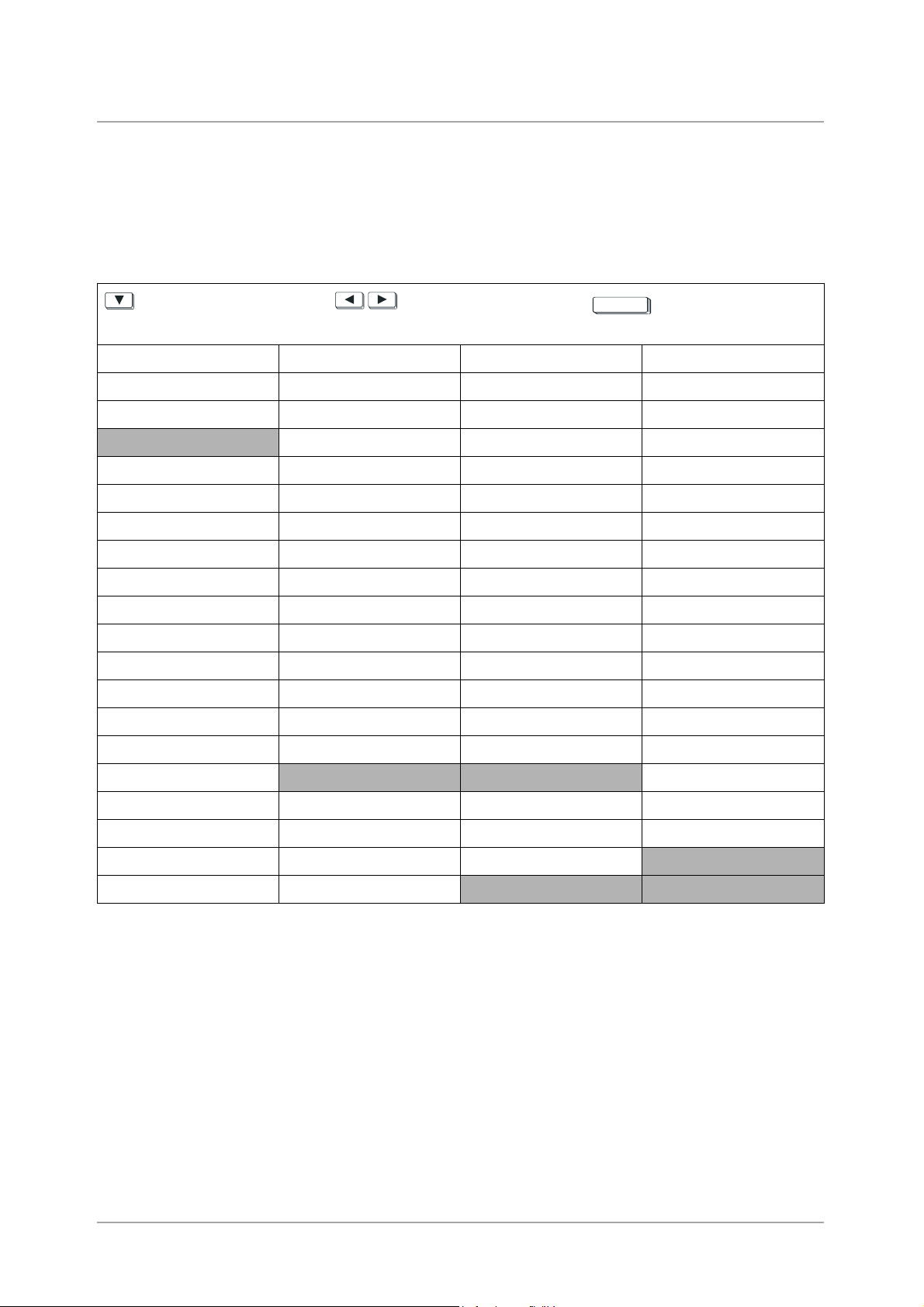
Configuration de l'adresse IP
La configuration de l'adresse IP peut s'effectuer à partir du panneau de
commande de l'imprimante. Vous devrez peut-être définir le masque
de sous-réseau et l'adresse de la passerelle, selon l'environnement
réseau utilisé. Vérifiez les paramètres requis auprès de votre
administrateur de réseau.
1. Lorsque le message “Prêt pour impr. ou fax” s'affiche, appuyez sur
le bouton Menu.
pour atteindre la colonne suivante. pour naviguer entre les colonnes. pour sélectionner un élément
Éjecter/Confirmer
(* en regard de l'élément).
Config. rapide
Relevé/liste
Réglages système
Réseau/port Parallèle
LPD
Netware
SMB
IPP
USB
Port 9100
EtherTalk
Salutation
Client FTP
SNMP
Service Internet
Param. TCP/IP Obtenir adr. IP DHCP
BOOTP
RARP
Manuellement
Adresse IP 000.000.000.000
2. Définissez “Obtenir adr. IP” sur Manuellement.
3. Entrez l'adresse IP.
Sélectionnez les chiffres à l'aide des boutons fléchés Gauche et
Droite.
Utilisez les boutons fléchés Haut et Bas pour augmenter ou réduire
la valeur. Maintenez votre doigt sur un bouton pour modifier la
valeur automatiquement.
4. Appuyez sur Menu pour confirmer vos modifications et réinitialisez
l'imprimante.
Page 2-6 Guide de l'utilisateur de Fax Internet XEROX WorkCentre Pro 423/428
Page 25
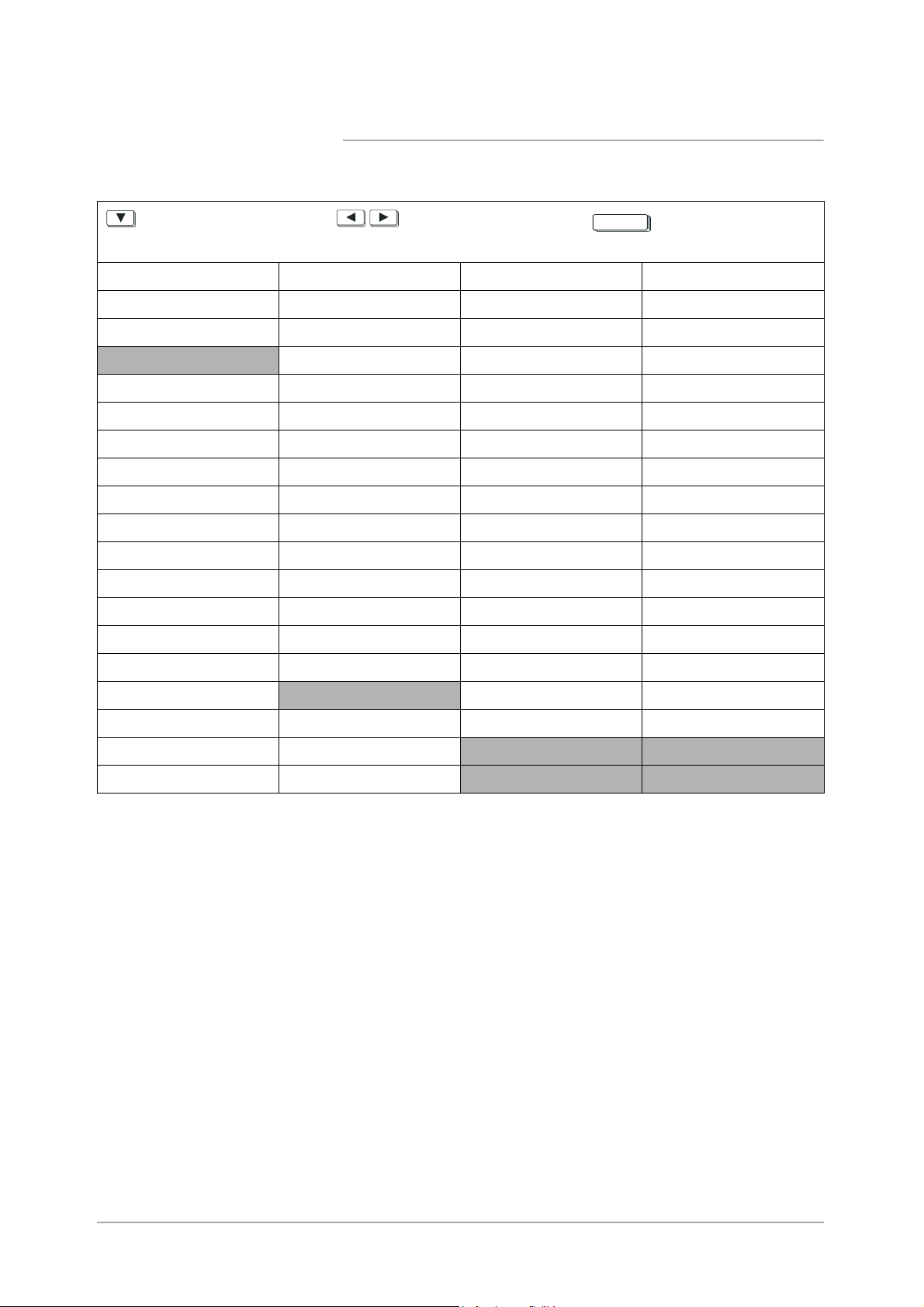
Configuration du masque de sous-réseau et de
l'adresse de la passerelle
1. Lorsque le message “Prêt pour impr. ou fax” s'affiche, appuyez sur
le bouton Menu.
pour atteindre la colonne suivante. pour naviguer entre les colonnes. pour sélectionner un élément
Éjecter/Confirmer
(* en regard de l'élément).
Config. rapide
Relevé/liste
Réglages système
Réseau/port Parallèle
LPD
Netware
SMB
IPP
USB
Port 9100
EtherTalk
Salutation
Client FTP
SNMP
Service Internet
Configuration de l'environnement
Param. TCP/IP Obtenir adr. IP
Adresse IP
Masque de sous-réseau 000.000.000.000
Adresse de passerelle 000.000.000.000
2. Entrez le masque de sous-réseau.
Sélectionnez les chiffres à l'aide des boutons fléchés Gauche et
Droite.
Utilisez les boutons fléchés Haut et Bas pour augmenter ou réduire
la valeur. Maintenez votre doigt sur un bouton pour la modifier
automatiquement.
3. Entrez l'adresse de la passerelle.
Sélectionnez les chiffres à l'aide des boutons fléchés Gauche et
Droite.
Utilisez les boutons fléchés Haut et Bas pour augmenter ou réduire
la valeur. Maintenez votre doigt sur un bouton pour modifier la
valeur automatiquement.
4. Appuyez sur Menu pour confirmer vos modifications et réinitialisez
l'imprimante.
Guide de l'utilisateur de Fax Internet XEROX WorkCentre Pro 423/428 Page 2-7
Page 26
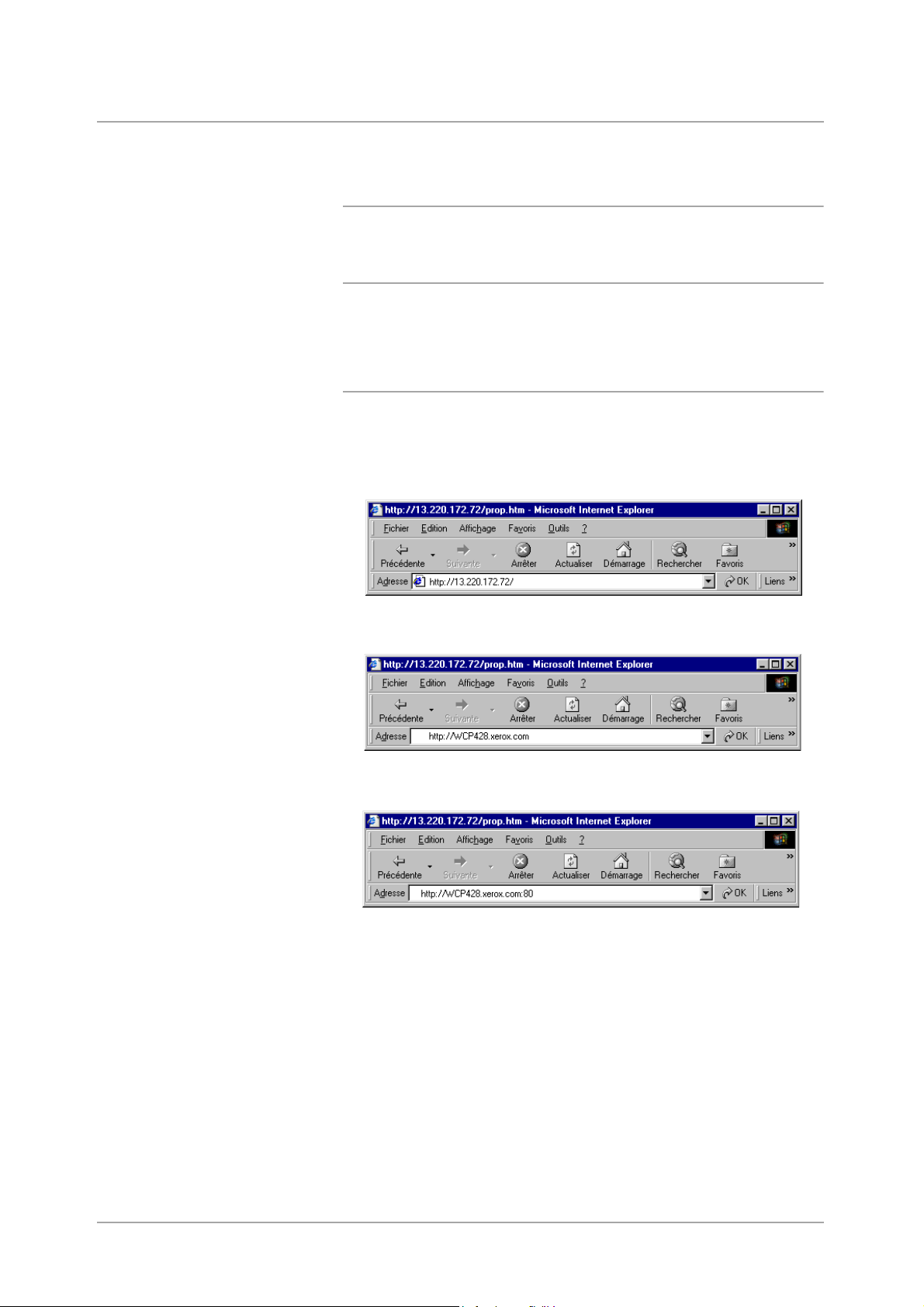
Activation du port
Suivez la procédure décrite ci-après pour activer les ports Envoi de
courriers électroniques/fax Internet et Réception de courriers
électroniques/fax Internet.
REMARQUE : Lors de l'utilisation des Services Internet CentreWare, il
est important de reconfirmer les paramètres du navigateur Web.
N'utilisez pas de serveur proxy. Pour plus de détails, consultez le
Guide de l'utilisateur de l'imprimante.
Voir l’Aide en ligne des Services Internet CentreWare pour plus de
détails sur l’utilisation de cette application.
Procédure
1. Mettez l'ordinateur sous tension puis lancez le navigateur.
2. Entrez l'adresse IP ou l’URL dans la barre d'adresses du
navigateur, puis appuyez sur Entrée.
• Spécification de l'adresse IP 13.198.xxx.xxx.
Ø Spécification de l'adresse URL DC285.aaa.bbb.Fujixerox.com.
3. Entrez “:” et le numéro de port (le réglage d'usine est 80) à la fin de
l'adresse, le cas échéant.
4. L'écran des Services Internet CentreWare s'affiche.
Page 2-8 Guide de l'utilisateur de Fax Internet XEROX WorkCentre Pro 423/428
Page 27
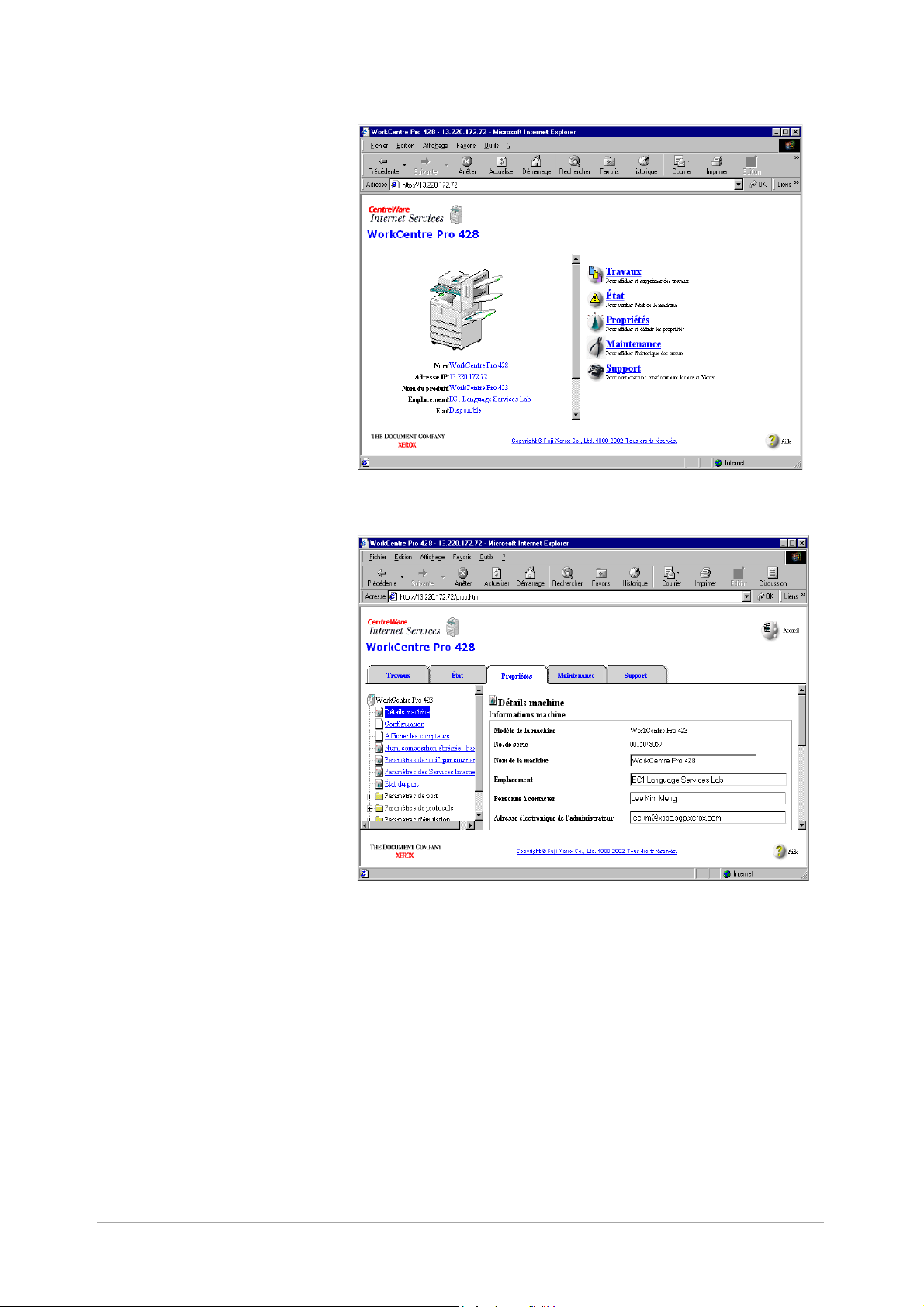
5. Cliquez sur Propriétés.
6. Sélectionnez État du port dans le panneau de gauche sur l'écran.
Le panneau de droite répertorie les paramètres du port.
Configuration de l'environnement
Guide de l'utilisateur de Fax Internet XEROX WorkCentre Pro 423/428 Page 2-9
Page 28
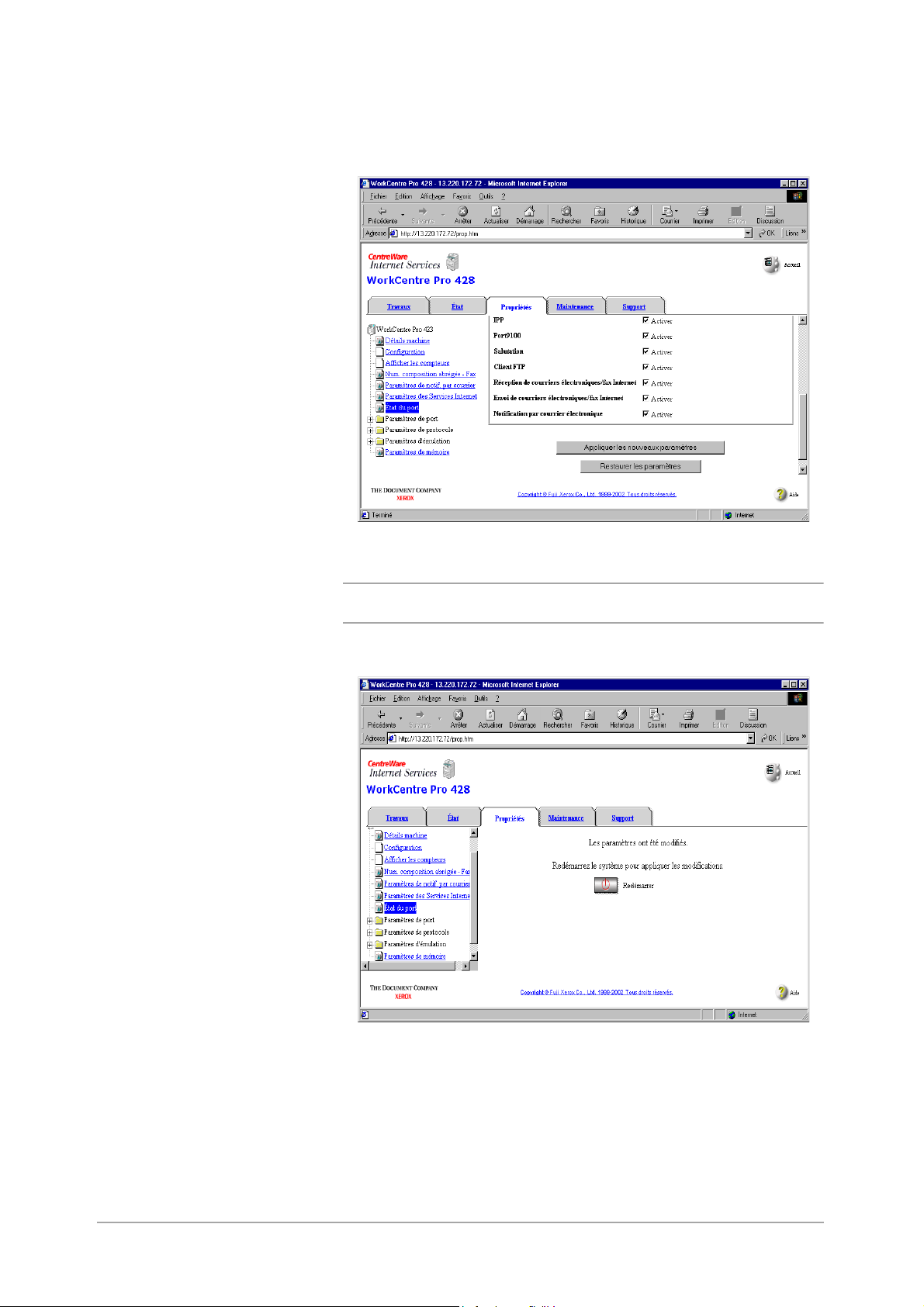
7. Activez les ports en cochant les cases Envoi de courriers
électroniques/fax Internet et Réception de courriers
électroniques/fax Internet affichées à droite sur l'écran, puis
cliquez sur Appliquer les nouveaux paramètres.
8. Entrez le nom d'utilisateur et le mot de passe requis dans l'écran
qui s'affiche, puis cliquez sur OK.
REMARQUE : Le nom d'utilisateur et le mot de passe sont réglés sur
“admin” en usine.
9. Cliquez sur Redémarrer.
Après réinitialisation de la machine, les ports Envoi de courriers
électroniques/fax Internet et Réception de courriers électroniques/
fax Internet sont activés.
Page 2-10 Guide de l'utilisateur de Fax Internet XEROX WorkCentre Pro 423/428
Page 29
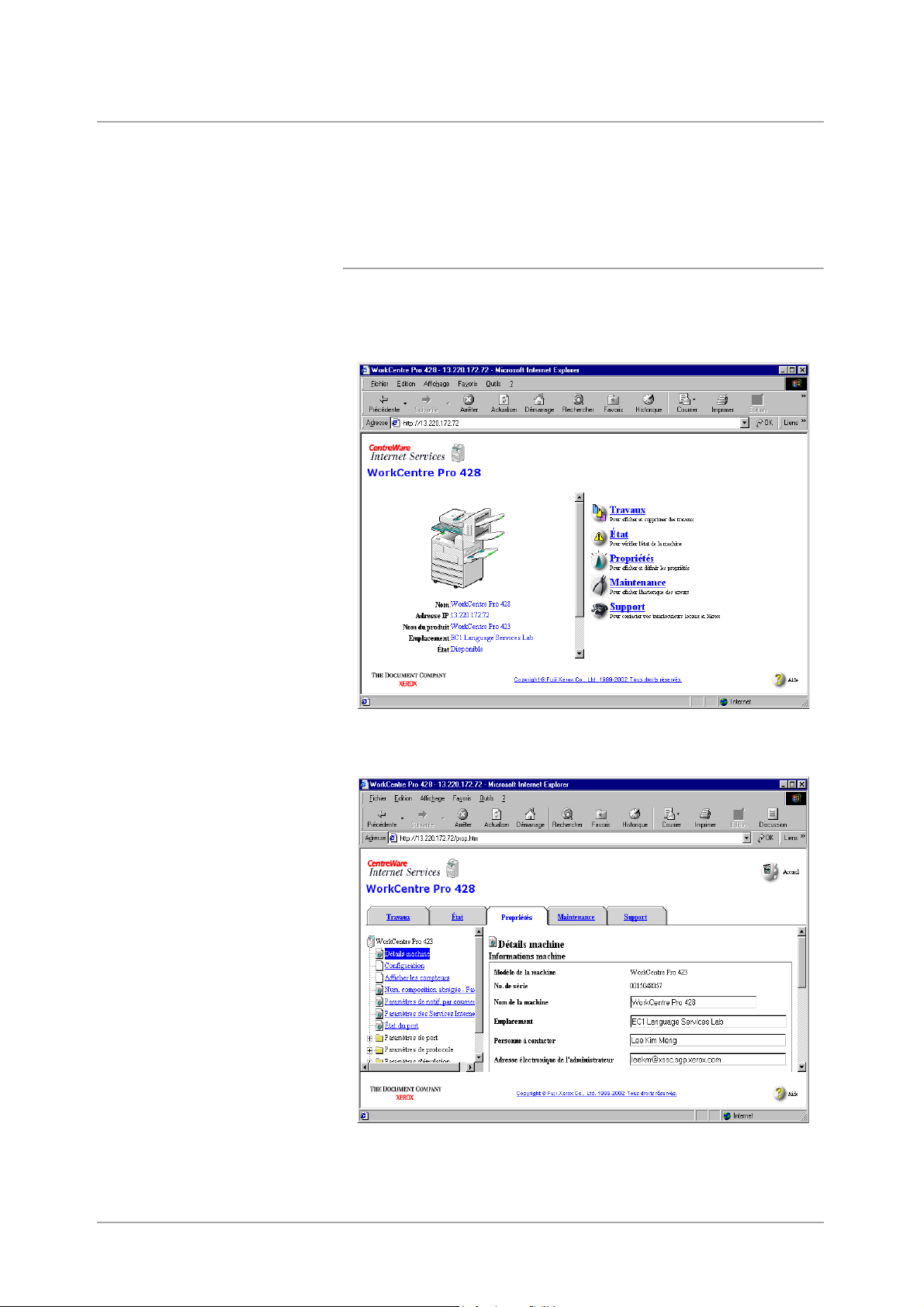
Configuration de l'environnement TCP/IP
Si la réception des courriers électroniques se fait via SMTP, configurez
l'environnement TCP/IP comme décrit ci-après.
Voir l’Aide en ligne des Services Internet CentreWare pour plus de
détails sur l’utilisation de cette application.
Procédure
1. Activez l’application Services Internet CentreWare en suivant les
étapes 1 et 2 de “Activation du port”, page 2-8.
2. Cliquez sur Propriétés.
Configuration de l'environnement
3. Sélectionnez TCP/IP sous Paramètres de protocole dans le
panneau gauche de l'écran.
Guide de l'utilisateur de Fax Internet XEROX WorkCentre Pro 423/428 Page 2-11
Page 30
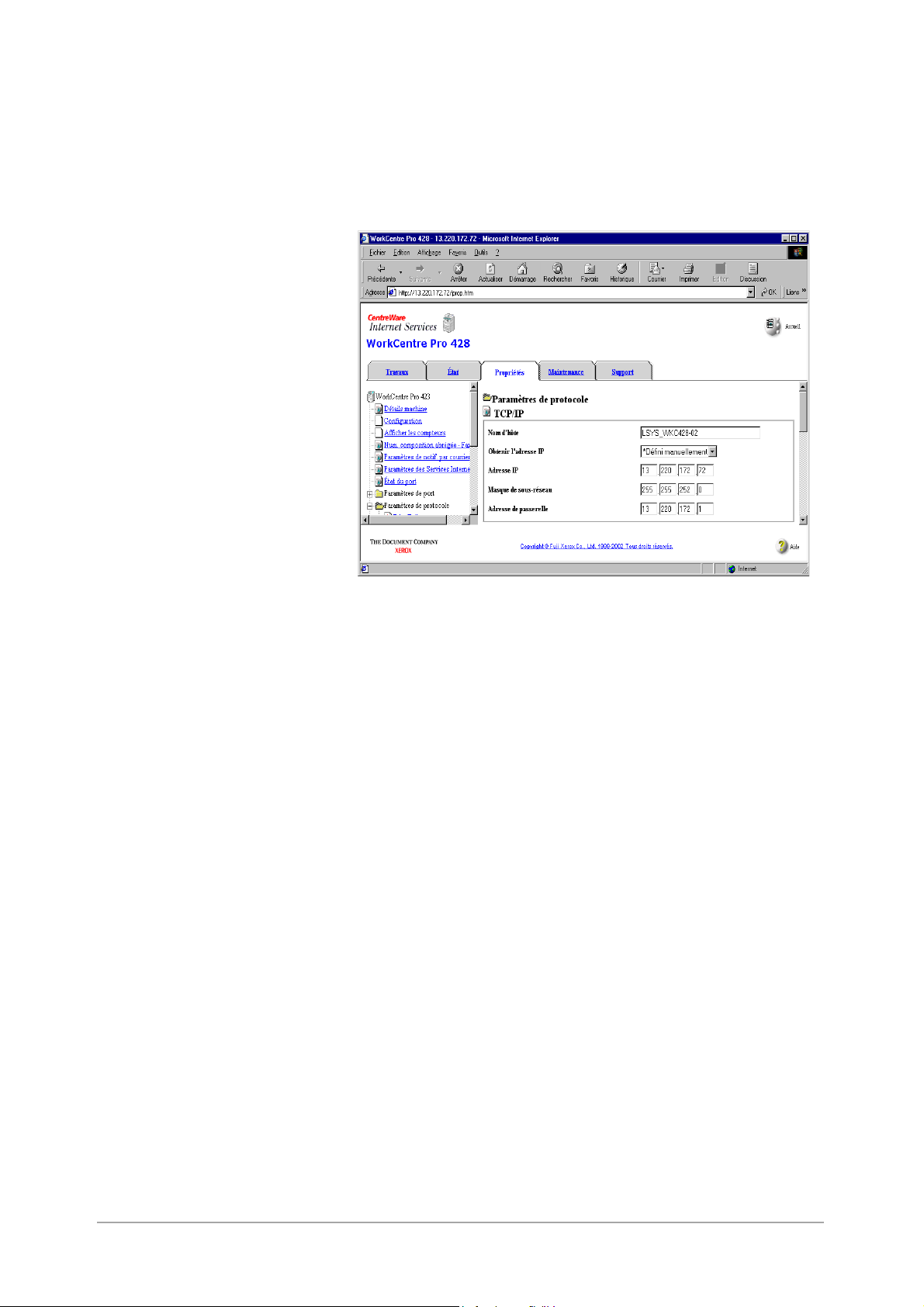
4. Entrez le nom d'hôte.
Ø Pour obtenir l'adresse du serveur DNS à partir de DHCP, cochez la
case DHCP en regard de Obtenir l'adresse DNS.
Ø Vous pouvez saisir cette adresse manuellement.
Ø Entrez le nom du serveur DNS.
5. Cliquez sur Appliquer les nouveaux paramètres au bas du
panneau de droite.
Page 2-12 Guide de l'utilisateur de Fax Internet XEROX WorkCentre Pro 423/428
Page 31

Configuration de l'environnement Fax Internet
Vous configurez l'environnement de Fax Internet à partir de l'écran
Propriétés.
VOIR : l’Aide en ligne des Services Internet CentreWare pour plus de
détails sur l’utilisation de cette application.
Procédure
1. Cliquez sur Propriétés.
Configuration de l'environnement
2. Sélectionnez Paramètres de protocole puis Courrier
électronique/fax Internet.
Guide de l'utilisateur de Fax Internet XEROX WorkCentre Pro 423/428 Page 2-13
Page 32

3. Configurez les options répertoriées dans le tableau ci-dessous, en
fonction de votre environnement de messagerie.
Paramètre Description
Protocole de
réception
Permet de spécifier le protocole utilisé
pour la réception des courriers
électroniques, en fonction de votre
environnement.
Adresse
électronique de
la machine
Permet de spécifier l'adresse
électronique de la machine. Cette
adresse s’affiche dans la colonne “De”
d'un courrier électronique.
Imprimer l'entête des
courriers
Imprimer
courrier d'erreur
Sélectionnez ce paramètre pour
imprimer les fichiers TIFF reçus avec
un en-tête.
Sélectionnez cette option pour
imprimer le message d'erreur qui
s’affiche en cas d’échec de la
transmission d'un courrier
électronique.
Options
disponibles
SMTP, POP3
Vous pouvez utiliser
jusqu'à 128
caractères
alphanumériques, y
compris “@”, “.” et
“-”.
Tous, *Éléments de
base
Paramètre exigé
par le protocole de
réception
SMTP POP3
Page 2-14 Guide de l'utilisateur de Fax Internet XEROX WorkCentre Pro 423/428
Page 33

Paramètre Description
Diviser les
courriers à
l'envoi
Imprimer
courrier DSN
(État d'envoi)
Temps de
réponse DSN
(État d'envoi)
Adresse du
serveur SMTP
Adresse du
serveur POP3
Fréquence
d'interrogation
du serveur
POP3
Conserver
courrier sur le
serveur
Nom
d'utilisateur
POP
Mot de passe
POP
Filtre En sélectionnant cette option, puis en
Permet de spécifier le nombre de
pages utilisées lorsque la machine
numérise le document original avant
de le transmettre sous la forme d'un
courrier électronique.
Avant d'effectuer cette sélection,
vérifiez l'environnement système de
l'expéditeur et du destinataire.
Certains environnements système ne
peuvent pas gérer l'envoi ou la
réception de courriers électroniques
volumineux.
Sélectionnez cette option pour
imprimer les courriers DSN.
Permet de configurer le délai de
temporisation applicable au courrier
de notification de l'état de l'envoi. Une
fois ce délai écoulé, la réception du
courrier n'est plus vérifiée.
Permet de configurer l'adresse du
serveur SMTP utilisé pour les
courriers électroniques sortants.
Permet de configurer l'adresse du
serveur POP3 utilisé pour les
courriers électroniques entrants.
Permet de spécifier l’intervalle de
vérification des courriers
électroniques sur le serveur POP3.
Sélectionnez cette option pour
conserver les courriers électroniques
sur le serveur POP3 une fois qu’ils ont
été récupérés.
Permet de spécifier le nom
d'utilisateur servant à la connexion au
serveur POP3. Vous pouvez
configurer jusqu'à 5 utilisateurs.
Permet de spécifier un mot de passe
pour le nom d'utilisateur POP. Entrez
de nouveau le mot de passe dans la
boîte de dialogue “Confirmation du
mot de passe”.
spécifiant les domaines à inclure dans
les “Domaines autorisés”, vous
pouvez définir les domaines autorisés
à vous transmettre des courriers
électroniques.
Paramètre exigé
Options
disponibles
0 : Ne pas partager
1-999 :
(*10)
0 (Désactivé)
1 à 255 heures
(*24 heures)
xxx.xxx.xxx.xxx
xxx.xxx.xxx.xxx -
1 à 120 minutes
(*10 minutes)
Un nom d'utilisateur
ne doit pas
comporter plus de
64 caractères
alphanumériques.
Le mot de passe de
chaque nom
d'utilisateur ne doit
pas comporter plus
de 64 caractères
alphanumériques.
par le protocole de
SMTP POP3
réception
Configuration de l'environnement
-
-
-
-
Guide de l'utilisateur de Fax Internet XEROX WorkCentre Pro 423/428 Page 2-15
Page 34

Paramètre Description
Domaines
autorisés
Après avoir sélectionné “Filtre”,
cliquez sur le bouton Modifier pour
afficher l'écran Domaines autorisés.
Spécifiez les domaines autorisés, puis
cliquez sur Activer les nouveaux
paramètres. Vous pouvez configurer
jusqu'à 50 domaines. Lors de la
transmission, les suffixes des noms
de domaines sont comparés à ceux
des domaines autorisés.
Par exemple :
“xerox.com” est un domaine autorisé.
Nom de domaine 1 : xerox.com
Autorisé
Nom de domaine 2 : abc.xerox.com
® Autorisé
Nom de domaine 3 : xerox
autorisé
*indique un réglage d'usine.
: Paramètre requis
- : Paramètre non requis
®
® Non
Options
disponibles
Maximum de 63
chiffres et de 50
domaines.
Paramètre exigé
par le protocole de
réception
SMTP POP3
Page 2-16 Guide de l'utilisateur de Fax Internet XEROX WorkCentre Pro 423/428
Page 35

Confirmation des paramètres
Une fois la configuration terminée, imprimez les Paramètres
d'imprimante pour vous assurer que vous avez correctement défini
l'environnement de la machine.
Prêt pour impr.
ou fax
Appuyez sur
Menu
Appuyez sur
Menu
Menu
Config. rapide
Relevé/liste
Appuyez sur
Relevé/liste
Paramètres PCL
Appuyez sur
Paramètres d'imprimante
Imprimer ?
Appuyez sur
(Machine sous tension)
pour atteindre le menu standard
(Affiche l'écran Menu)
ou
pour afficher la liste/le relevé requis
à plusieurs reprises pour afficher l'écran suivant
(Affiche l'écran Relevé/liste)
ou
Éjecter/
Confirmer
à plusieurs reprises pour afficher l'écran suivant
Configuration de l'environnement
Paramètres d'imprimante
Impression…
La machine imprime une copie des paramètres d'imprimante.
L'écran suivant s'affiche.
Paramètres d'imprimante
Imprimer ?
Pour imprimer un autre relevé ou une autre liste, appuyez sur
pour revenir à l'étape
Sinon, appuyez sur
impr. ou fax). La machine est remise sous tension.
④.
Menu
pour revenir à l'écran d'impression (Prêt pour
Guide de l'utilisateur de Fax Internet XEROX WorkCentre Pro 423/428 Page 2-17
Page 36

Page 2-18 Guide de l'utilisateur de Fax Internet XEROX WorkCentre Pro 423/428
Page 37

3 Envoi/réception de courriers
électroniques
Ce chapitre développe les informations suivantes :
Ø Envoi de courriers électroniques
Ø Paramètres de transmission
Ø Spécification d'un destinataire
Ø Réception de courriers électroniques
Ø Annulation d'une transmission
Envoi/réception de courriers électroniques
Guide de l'utilisateur de Fax Internet XEROX WorkCentre Pro 423/428 Page 3-1
Page 38

Envoi de courriers électroniques
Cette section décrit la procédure à suivre pour transmettre des
documents numérisés par la machine à destination d'un ordinateur ou
d'une machine dotée de Fax Internet, sous la forme de courriers
électroniques.
REMARQUE :
du travail, de même que la mention “Envoyé” figurant dans le relevé
des activités ou le relevé de confirmation, confirment que le courrier
électronique a été transmis au serveur de messagerie le plus proche.
Si un incident se produit durant l'acheminement via Internet, le courrier
électronique risque de ne pas être délivré au destinataire. La machine
ne reçoit aucune notification en cas de problème de transmission. Lors
de l'envoi d'un courrier électronique important, il est donc recommandé
de téléphoner au destinataire pour s'assurer qu’il a reçu le courrier.
En activant État d'envoi de Fax Internet pour POP3, vous pouvez
vérifier si le courrier électronique a été délivré au serveur de
messagerie du destinataire. Si cette option est activée pour SMTP,
vous pouvez vérifier si le destinataire a reçu le courrier. Consultez
d’envoi de Fax Internet”, page 3-9
confirmation affiche “Terminé (CP)” une fois le courrier de notification
de réception reçu. Lors de l'utilisation de Fax Internet, vous n'avez pas
accès aux fonctions suivantes : Note de couverture, Envoyer l'en-tête,
Envoi prioritaire, Jeux d'impressions destinataire, Boîte aux lettres
distante, Diffusion relais, Code F et Interrogation. En outre, les options
Cc, Cci et Répondre à, généralement utilisées lors de la transmission
de courrriers électroniques, ne sont pas disponibles.
Le message “Fax I envoi” qui s'affiche sur l'écran État
“État
pour plus de détails. Le relevé de
Procédure
1. Mettez le document original en place.
Voir : le Guide de l'utilisateur du télécopieur.
2. Appuyez sur le bouton Sélection Fonction à deux reprises ou
sélectionnez Fax/Fax I sur l'écran Menu pour afficher l'écran Fax.
Page 3-2 Guide de l'utilisateur de Fax Internet XEROX WorkCentre Pro 423/428
Page 39

3. Sélectionnez Fax Internet/Télécopie de manière à afficher “Fax
Internet” dans la zone de message.
Entrer le n° de fax du destinataire.
[ N° de fax ]
Ligne
Fax Internet/
Télécopie
Sous-comp/
Clavier
Résolution
Standard
Élevée
Autre
Fonctions
standard
Pause (—)
Compos. abr.
– Groupe
Type de
document
Texte
Texte et photo
Demi-teinte
Fonctions
personnal.
Mém. fax 100%
Répertoire
téléphon.
Contraste
Menu Fonctions
4. Configurez les autres fonctions, comme nécessaire.
Entrer le n° de fax du destinataire.
[ N° de fax ]
Fax Internet
Fax Internet/
Télécopie
Sous-comp/
Clavier
Résolution
Standard
Élevée
Autre
Fonctions
standard
Pause (—)
Compos. abr.
– Groupe
Type de
document
Texte
Texte et photo
Demi-teinte
Fonctions
personnal.
Mém. fax 100%
Destinataire
suivant
Répertoire
téléphon.
Contraste
Menu Fonctions
Envoi/réception de courriers électroniques
Voir “Paramètres de transmission”, page 3-5.
5. Spécifiez l'adresse électronique du destinataire.
Ent. fax [ 1 ] D001
[ N° de fax ]
Fax Internet
Fax Internet/
Télécopie
Sous-comp/
Clavier
Clavier
Symb.
Alpha-
bet.
abc@xerox.com
Pause (—)
Chang. ton. ( : )
Mém. fax 100%
Destinataire
suivant
Fermer
Retour
arrière
Espace
Maj.
Voir “Sélection d'un destinataire”, page 3-14.
REMARQUE : Si vous entrez un numéro de fax, la machine génère
une erreur et aucune donnée n’est transmise.
Guide de l'utilisateur de Fax Internet XEROX WorkCentre Pro 423/428 Page 3-3
Page 40

6. Appuyez sur Marche.
La machine numérise le document original et le transmet sous
forme de fichier de format TIFF.
Voir “Échec de transmission d'un courrier électronique”, page 7-2
en cas d'échec de la transmission.
Voir “Annulation d'une transmission”, page 3-24 pour savoir
comment interrompre la transmission.
REMARQUE : Si un dépassement de mémoire se produit durant la
numérisation du document original, le message qui s'affiche permet à
l'utilisateur de transmettre les pages déjà mémorisées ou d'annuler le
travail.
Si le dépassement se produit durant l'envoi d'un courrier électronique,
la transmission est annulée.
Si vous avez sélectionné le profil TIFF-J, l'ordinateur destinataire doit
être doté du logiciel approprié pour afficher correctement les fichiers
TIFF joints. En cas de problème, sélectionnez le profil TIFF-S ou
TIFF-F, puis retransmettez les données.
Si vous transmettez les données à une machine Fax Internet d'un
modèle différent, cette dernière risque de ne pas pouvoir imprimer les
documents. Vérifiez la fonction Fax Internet de la machine réceptrice
avant d'envoyer les données.
Page 3-4 Guide de l'utilisateur de Fax Internet XEROX WorkCentre Pro 423/428
Page 41

Paramètres de transmission
Cette section décrit les paramètres que vous êtes en mesure de
configurer lors de l'envoi de courriers électroniques à l'aide de la
fonction Fax Internet.
Ces paramètres sont :
Ø Écran Fonctions standard
Résolution
Type de document
Contraste
Ø Écran Menu Fonctions
Profil fax Internet
État envoi fax Internet
Options de format de numérisation
Envoi différé
Relevé de confirmation
Mode de transmission
Configurez les paramètres de transmission, comme requis, en suivant
les procédures décrites ci-après.
Envoi/réception de courriers électroniques
Résolution
Sélectionnez la résolution requise pour la numérisation du document
original. Choisissez parmi les trois options suivantes, selon le type du
document original.
Ø Standard : Sélectionnez cette résolution s'il s'agit d'un document
standard.
(Résolution : équivalente à 200 x 100 pixels/25,4 mm)
Ø Élevée : Sélectionnez cette résolution si le document original
contient du texte de petite taille et des images détaillées.
(Résolution : équivalente à 200 x 200 pixels/25,4 mm)
Ø Très élevée (400 ppp), Très élevée (600 ppp) : Sélectionnez l’une
de ces deux options si le document contient du texte fin et des
dessins d'une grande précision.
(Résolution : équivalente à 400 x 400 pixels/25,4 mm et 600 x 600
pixels/25,4 mm, respectivement)
REMARQUE : Les options Très élevée (400 ppp) et Très élevée
(600 ppp) ne sont pas disponibles avec le profil TIFF-S.
Vous pouvez modifier la résolution par défaut à partir de l'écran
Fonctions télécopie du Préréglage personnalisé. La résolution par
défaut est réglée sur Standard en usine.
Voir “Sélection de la résolution”, page 5-12.
Guide de l'utilisateur de Fax Internet XEROX WorkCentre Pro 423/428 Page 3-5
Page 42

Procédure
1. Affichez l'écran Fonctions standard, puis sélectionnez la résolution
requise.
Type de document
Entrer le n° de fax du destinataire.
[ N° de fax ]
Fax Internet
Fax Internet/
Télécopie
Sous-comp/
Clavier
Résolution
Standard
Élevée
Autre
Fonctions
standard
Pause (—)
Compos. abr.
– Groupe
Type de
document
Texte
Texte et photo
Demi-teinte
Fonctions
personnal.
Mém. fax 100%
Destinataire
suivant
Répertoire
téléphon.
Contraste
Menu Fonctions
Vous pouvez spécifier le type du document à transmettre. Selon qu'il
s'agit de photos ou d'un document contenant à la fois du texte et des
photos, sélectionnez le type correspondant, afin que la résolution
appropriée soit utilisée lors de la transmission. Choisissez parmi les
trois options suivantes, selon le type du document original.
Ø Texte : Sélectionnez cette option si le document contient
uniquement du texte.
Ø Texte et photo : Sélectionnez cette option si le document contient à
la fois du texte et des photographies.
Ø Photo (demi-teinte) : Sélectionnez cette option si vous transmettez
des photographies.
REMARQUE : Vous pouvez modifier le type de document par défaut à
partir de l'écran Fonctions télécopie du Préréglage personnalisé. Le
type de document par défaut est réglé sur Texte en usine.
Procédure
1. Affichez l'écran Fonctions standard, puis sélectionnez le type de
document requis.
Entrer le n° de fax du destinataire.
[ N° de fax ]
Fax Internet
Fax Internet/
Télécopie
Sous-comp/
Clavier
Résolution
Standard
Élevée
Autre
Fonctions
standard
Pause (—)
Compos. abr.
– Groupe
Type de
document
Texte
Texte et photo
Demi-teinte
Fonctions
personnal.
Mém. fax 100%
Destinataire
suivant
Répertoire
téléphon.
Contraste
Menu Fonctions
Page 3-6 Guide de l'utilisateur de Fax Internet XEROX WorkCentre Pro 423/428
Page 43

Contraste
Vous pouvez modifier la densité (contraste) utilisée lors de la
numérisation du document original, si nécessaire. Choisissez l'une des
cinq options suivantes, selon la qualité du document original.
Ø Contraste (5 niveaux)
REMARQUE : Vous pouvez ajuster le contraste par défaut à partir de
l'écran Fonctions télécopie du Préréglage personnalisé. Par défaut, il
est réglé sur Normal en usine.
Procédure
1. Affichez l'écran Fonctions standard, puis sélectionnez le bouton
ou , selon le contraste requis.
Profil Fax Internet
Entrer le n° de fax du destinataire.
[ N° de fax ]
Fax Internet
Fax Internet/
Télécopie
Sous-comp/
Clavier
Résolution Type de
Standard
Élevée
Autre
Fonctions
standard
Pause (—)
Compos. abr.
– Groupe
document
Texte
Texte et photo
Demi-teinte
Fonctions
personnal.
Mém. fax 100%
Destinataire
suivant
Répertoire
téléphon.
Contraste
Menu Fonctions
L'utilisation d'un profil permet de réduire les attributs à définir lors de
transmissions entre machines dotées de Fax Internet, par exemple la
résolution des images ou le format des supports utilisés. Trois profils
sont disponibles :
REMARQUE : Les profils gérés par la machine destinataire varient,
selon la fonction Fax Internet installée sur celle-ci. Avant de
sélectionner un profil, vérifiez les profils acceptés par la fonction Fax
Internet du destinataire.
Envoi/réception de courriers électroniques
Ø TIFF-S - Option standard de Fax Internet
La machine réduit automatiquement les documents supérieurs au
format A4 lors de la transmission. Les paramètres suivants sont
utilisés :
Ø Système de codage - MH
Ø Taille de stockage du document - A4
Ø Résolution - Standard, Élevée
Ø TIFF-F - Sélectionnez ce profil pour la transmission de documents
contenant du texte fin, de format A3 ou B4. Les paramètres suivants
sont utilisés :
• Système de codage - MH, MR et MMR
• Taille de stockage du document - A4, B4 et A3
• Résolution - Standard, Élevée, Très élevée (400 ppp) et Très
élevée (600 ppp)
Guide de l'utilisateur de Fax Internet XEROX WorkCentre Pro 423/428 Page 3-7
Page 44

REMARQUE : Si la machine destinataire ne gère pas le profil TIFF-F,
elle ne pourra ni afficher ni imprimer les images.
Ø TIFF-F : Sélectionnez ce profil pour la transmission de documents
utilisant le mode de compression JBIG. Les paramètres suivants
sont utilisés :
• Système de codage - JBIG
• Taille de stockage du document - A4, B4 et A3
• Résolution - Standard, Élevée, Très élevée (400 ppp) et Très
élevée (600 ppp)
REMARQUE : Si la machine destinataire ne gère pas le profil TIFF-J,
elle ne pourra ni afficher ni imprimer les images. Vous ne pouvez pas
sélectionner à la fois une résolution très élevée et le profil TIFF-S.
Vous pouvez configurer le profil lors de la programmation d'un numéro
de composition abrégée. Pour plus de détails sur ce point, Voir
“Programmation d'un numéro de composition abrégée”, page 5-5.
Vous pouvez également modifier le profil par défaut à partir de l'écran
Fonctions télécopie du Préréglage personnalisé. Le profil par défaut
est réglé sur TIFF-S en usine.
Procédure
1. Sélectionnez Page suiv. sur l'écran Menu Fonctions, puis
choisissez Profil fax Internet.
Entrer le n° de fax du destinataire.
[ N° de fax ]
Fax Internet
Boîte lettres
distante
Interrogation
Code F
Plus d'informations sur la page
précédente…
Fonctions
standard
Boîte aux
lettres locale
Mém. pour
interrogation
Profil fax
Internet
Fonctions
personnal.
Mém. fax 100%
Jeux impr.
destinataire
État envoi fax
Internet
Page
Page
préc.
suiv.
Menu
Fonctions
2. Sélectionnez le profil requis.
Entrer le n° de fax du destinataire.
[ N° de fax ]
Fax Internet
Profil fax
Internet
TIFF-S : format standard fax
Internet. Au-delà du format A4, le
document est automatiquement
réduit.
Utiliser TIFF-F et TIFF-J pour
envoyer des docs N & B. Ces
formats prennent en charge les
docs jusqu'au format A3.
Mém. fax 100%
Fermer
Page 3-8 Guide de l'utilisateur de Fax Internet XEROX WorkCentre Pro 423/428
Page 45

État d’envoi de Fax Internet
Si vous activez la fonction État d'envoi de Fax Internet pour POP3, il
est possible de vérifier si un courrier électronique a été délivré au
serveur de messagerie du destinataire. En activant la fonction pour
SMTP, vous pouvez vérifier si le destinataire a reçu le courrier. Lors de
la réception du courrier de confirmation d'envoi de Fax Internet, le
relevé de confirmation affiche “Terminé (CP)”.
REMARQUE : Vous pouvez configurer la machine pour qu'elle
imprime les courriers d'état d'envoi de Fax Internet reçus (option
activée par défaut en usine). Le délai de temporisation de ces
courriers peut également être configuré (le réglage d'usine par défaut
est 24 heures ). Pour plus de détails sur la configuration de ces
options, Voir “Configuration de l'environnement Fax Internet”, page 2-
13”.
Il est possible d’activer l'état d'envoi de Fax Internet lors de la
programmation d’un numéro de composition abrégée. Pour plus de
détails sur ce point, “Voir “Programmation d'un numéro de
composition abrégée”, page 5-5.
Vous pouvez modifier le réglage par défaut de l'état d'envoi de fax
Internet à partir de l'écran Fonctions télécopie du Préréglage
personnalisé. Le réglage d'usine par défaut est Désactivé.
La notification de réception générée par la fonction État d'envoi de Fax
Internet est transmise aux serveurs capables de gérer la fonction. La
fonction n’est pas disponible si elle n’est pas prise en charge par tous
les serveurs de messagerie inclus dans la transmission. Les courriers
électroniques sont toutefois transmis à tous les serveurs de
messagerie, y compris à ceux ne gérant pas la fonction. Dans ce cas,
le résultat de l'envoi de Fax Internet risque d’être différent du courrier
réellement reçu.
Envoi/réception de courriers électroniques
Procédure
1. Sélectionnez Page suiv. sur l'écran Menu Fonctions, puis
choisissez État envoi fax Internet.
Entrer le n° de fax du destinataire.
[ N° de fax ]
Fax Internet
Boîte lettres
distante
Interrogation
Code F
Plus d'informations sur la page
précédente…
Fonctions
standard
Boîte aux
lettres locale
Mém. pour
interrogation
Profil fax
Internet
Fonctions
personnal.
Mém. fax 100%
Jeux impr.
destinataire
État envoi fax
Internet
Page
Page
préc.
suiv.
Menu Fonctions
Guide de l'utilisateur de Fax Internet XEROX WorkCentre Pro 423/428 Page 3-9
Page 46

Numérisation des documents
Lors de l’utilisation de cette fonction, la machine numérise le document
original en appliquant le format et le taux de réduction/agrandissement
spécifiés, quelle que soit sa taille réelle. Par ailleurs, vous pouvez
supprimer ou ajouter une marge au document transmis. Lorsque vous
spécifiez un taux de réduction/agrandissement, le document original
est réduit ou agrandi, conformément à ce taux, lors de la transmission.
Les formats de numérisation suivants sont disponibles : Détection
automatique (même format), B5, B5 , B4, A5, A5 , A4, A4 , A3.
Le taux de réduction/agrandissement peut être 100%, 50 à 400%.
REMARQUE : Lorsque vous spécifiez le format du document original,
la méthode de numérisation varie, selon que vous placez le document
dans le chargeur de documents ou sur la glace d'exposition. Pour plus
de détails, consultez le Guide de l'utilisateur du télécopieur.
Procédure
1. Sélectionnez Options format de num. sur l'écran Menu
Fonctions.
Entrer le n° de fax du
destinataire.
[ N° de fax ]
Résolution
Mode de
transmission
Note de
couverture
Documents
multiformats
Documents
reliés
Plus d'informations sur la page
Fonctions
standard
Type de
document
Options format
de num.
Envoyer
l'en-tête
Documents
recto verso
Envoi
Fonctions
personnal.
Mém. fax 100%
Contraste
N en 1
Envoi différé
Relevé de
confirmation
Raccroché
Page
Page
préc.
suiv.
Menu Fonctions
2. Sélectionnez le format de numérisation requis ou spécifiez le taux
de réduction/agrandissement à l'aide des boutons ou .
Entrer le n° de fax du destinataire.
[ N° de fax ]
Fax Internet
Options de format de
numérisation
Format de
numérisation
Détection auto % auto
Annuler
Réduction / Agrandissement
Mém. fax 100%
Fermer
Auto
REMARQUE : Si vous avez sélectionné le profil TIFF-S, le document
est automatiquement réduit au format A4 et ce, même si vous avez
spécifié un format de numérisation supérieur.
3. Sélectionnez Fermer.
Page 3-10 Guide de l'utilisateur de Fax Internet XEROX WorkCentre Pro 423/428
Page 47

Envoi différé
Vous pouvez spécifier l'heure de transmission d'un courrier
électronique.
Le délai de programmation est de 24 heures. Notez toutefois qu’il n'est
pas possible de spécifier la date d’envoi.
REMARQUE : L'envoi différé d'un courrier électronique est annulé si
la machine est mise hors tension ou en cas de panne de courant
inopinée. La machine transmet alors le courrier électronique dès la
remise sous tension de la machine.
Vous pouvez programmer un envoi différé durant la configuration d’un
numéro de composition abrégée. Lors de l'envoi d'un courrier
électronique à l'aide d'un numéro de composition abrégée pour lequel
vous avez programmé un envoi différé, il est possible de modifier
l'heure de transmission à partir de l'écran Menu Fonctions.
S'il s'agit d'un envoi diffusion, l'envoi différé spécifié est désactivé.
Pour programmer l'heure d'un envoi diffusion, sélectionnez Envoi
différé sur l'écran Menu Fonctions.
Si la machine ne peut pas transmettre un courrier électronique à
l'heure programmée en raison d'un trafic trop important sur le réseau
ou sur la ligne, elle l'envoie dès que la transmission est de nouveau
possible.
Envoi/réception de courriers électroniques
Procédure
1. Sélectionnez Envoi différé sur l'écran Menu Fonctions.
Entrer le n° de fax du
destinataire.
[ N° de fax ]
Résolution
Mode de
transmission
Note de
couverture
Documents
multiformats
Documents
reliés
Plus d'informations sur la page
précédente…
Fonctions
standard
Type de
document
Options de format
de numérisation
Envoyer
l'en-tête
Documents
recto verso
Envoi prioritaire
Fonctions
personnal.
2. Utilisez le bouton Suivant pour sélectionner l’heure ou les minutes
et entrez la valeur requise à l'aide du pavé numérique.
Entrer le n° de fax du destinataire.
[ N° de fax ]
Fax Internet
Envoi différé Annuler
Heure de début
Suivant
Mém. fax 100%
Contraste
N en 1
Envoi différé
Relevé de
confirmation
Raccroché
Page
Page
préc.
suiv.
Menu Fonctions
Mém. fax 100%
Fermer
Heure actuelle
Guide de l'utilisateur de Fax Internet XEROX WorkCentre Pro 423/428 Page 3-11
Page 48

Relevé de confirmation
REMARQUE : Spécifiez AM ou PM, si vous avez sélectionné Horloge
12 heures dans l'écran Date et délais de temporisation du Préréglage
personnalisé.
Vous pouvez modifier l'heure par défaut des envois différés à partir de
l'option Écran du mode Fax du Préréglage personnalisé. L'heure
d'envoi différé par défaut est réglée sur 9:00 (PM) en usine.
3. Sélectionnez Fermer.
L’impression d’un relevé de confirmation permet de vérifier si un
courrier électronique a été transmis au serveur de messagerie le plus
proche.
REMARQUE : Le message “Fax I envoi” qui s’affiche sur l'écran État
du travail, de même que la mention “Envoyé” qui figure dans le relevé
des activités ou le relevé de confirmation, confirment que le courrier
électronique est parvenu au serveur de messagerie le plus proche. Si
un incident se produit durant l'acheminement via Internet, le courrier
électronique risque de ne pas être délivré au destinataire. La machine
ne reçoit aucune notification en cas de problème de transmission.
Lors de l'envoi d'un courrier électronique important, il est donc
recommandé de téléphoner au destinataire pour s'assurer qu’il a reçu
le courrier.
Si vous activez l'impression d'un relevé de confirmation en cas
d'échec de la transmission, la machine imprime ce relevé lorsqu'elle
ne parvient pas à transmettre un courrier électronique.
Aucune impression n'est effectuée lors d’une transmission via la
passerelle fax.
Consultez le Guide de l'utilisateur du télécopieur pour plus de détails
sur la configuration des relevés de confirmation.
Procédure
1. Sélectionnez Relevé de confirmation sur l'écran Menu Fonctions.
Entrer le n° de fax du destinataire.
[ N° de fax ]
Fax Internet
Résolution
Mode de
transmission
Note de
couverture
Documents
multiformats
Documents
reliés
Plus d'informations sur la page
précédente…
Fonctions
standard
Type de
document
Options de
format num.
Envoyer
l'en-tête
Documents
recto verso
Envoi
Fonctions
personnal.
Une fois la transmission effectuée, la machine imprime le relevé de
confirmation.
Mém. fax 100%
Contraste
N en 1
Envoi différé
Relevé de
confirmation
Raccroché
Page
Page
préc.
suiv.
Menu Fonctions
Page 3-12 Guide de l'utilisateur de Fax Internet XEROX WorkCentre Pro 423/428
Page 49

Mode de transmission
Cette fonction permet de sélectionner le mode de transmission d'une
télécopie lors de l'utilisation d'une passerelle fax.
REMARQUE : Si le numéro du destinataire est un numéro de
composition abrégée pour lequel vous avez déjà spécifié un mode de
transmission, il n'est pas possible de modifier ce dernier à l'aide de la
fonction Mode de transmission de l'écran Menu Fonctions.
La vitesse de transmission est réduite en fonction de ligne utilisée,
quel que soit le mode de transmission sélectionné. Au début de la
transmission, la vitesse est de 33,6kbps pour G3 auto et de 4,8kbps
pour F4800.
Voir “Envoi d'une télécopie à un destinataire servant de terminal relais”,
page 4-5.
Procédure
1. Sélectionnez Mode de transmission sur l'écran Menu Fonctions.
Entrer le n° de fax du destinataire.
[ N° de fax ]
Fax Internet
Résolution
Mode de
transmission
Note de
couverture
Documents
multiformats
Documents
reliés
Plus d'informations sur la page
précédente…
Fonctions
standard
Type de
document
Options format
de num.
Envoyer
l'en-tête
Documents
recto verso
Envoi
Fonctions
personnal.
2. Sélectionnez le mode de transmission approprié.
Entrer le n° de fax du destinataire.
[ N° de fax ]
Fax Internet
Mode de transmission
G3 auto
F4800
Mém. fax 100%
Contraste
N en 1
Envoi différé
Relevé de
confirmation
Raccroché
Page
Page
préc.
suiv.
Menu Fonctions
Mém. fax 100%
Fermer
Envoi/réception de courriers électroniques
REMARQUE : Vous pouvez configurer le mode de transmission lors
de la programmation de la composition abrégée. Pour plus de détails
sur ce point, Voir “Programmation d'un numéro de composition
abrégée”, page 5-5.
Guide de l'utilisateur de Fax Internet XEROX WorkCentre Pro 423/428 Page 3-13
Page 50

Sélection d'un destinataire
Cette section détaille la procédure à suivre pour spécifier l'adresse
électronique d'un destinataire. Plusieurs méthodes sont disponibles :
Ø Utilisation du clavier
Ø Utilisation de la composition abrégée
Ø Utilisation de la composition rapide
Ø Utilisation du répertoire téléphonique
Ø Utilisation de la sous-composition
Voir “Sélection de plusieurs destinataires”, page 3-20 pour savoir
comment entrer plusieurs destinataires à partir du clavier.
REMARQUE : Si vous spécifiez un destinataire à l'aide d'un numéro
de composition abrégée, de composition rapide ou du répertoire
téléphonique pour lequel le type de ligne est Fax Internet, “Fax
Internet” est automatiquement sélectionné.
Au cours d'un envoi diffusion, il est possible de spécifier des
destinataires utilisant à la fois Fax Internet et un télécopieur standard.
Dans ce cas, la machine transmet un courrier électronique aux
destinataires Fax Internet et une télécopie à ceux utilisant un
télécopieur, respectivement.
Utilisation du clavier
Cette section décrit la procédure à suivre pour entrer des adresses
électroniques à l'aide du clavier affiché sur l'écran.
Procédure
1. Assurez-vous que la zone de message affiche “Fax Internet”.
REMARQUE : Affichez ce message en sélectionnant Fax/Fax I, le cas
échéant.
2. Sélectionnez Sous-comp/Clavier.
Entrer le n° de fax du destinataire.
[ N° de fax ]
Fax Internet
Fax Internet/
Télécopie
Sous-comp/
Clavier
Résolution Type de
Standard
Élevée
Autre
Fonctions
standard
Pause (—)
Compos. abr.
– Groupe
document
Texte
Texte et photo
Demi-teinte
Fonctions
personnal.
Mém. fax 100%
Destinataire
suivant
Répertoire
téléphon.
Contraste
Menu Fonctions
Le clavier s’affiche sur l'écran.
Page 3-14 Guide de l'utilisateur de Fax Internet XEROX WorkCentre Pro 423/428
Page 51

3. Entrez l'adresse électronique à l’aide du clavier puis sélectionnez
Fermer.
Entrer le n° de fax du destinataire.
[ N° de fax ]
Fax Internet
Fax Internet/
Télécopie
Sous-comp/
Clavier
Clavier
Symb.
Alpha-
bet.
Pause (—)
Chang. ton. ( : )
Mém. fax 100%
Destinataire
suivant
Fermer
Retour
arrière
Espace
Maj.
L'adresse électronique s'affiche maintenant sur l'écran.
REMARQUE : Une adresse électronique peut comporter jusqu'à 128
caractères.
Le bouton Retour arrière permet de rectifier un caractère erroné.
Le bouton Maj. permet de basculer entre les majuscules et les
minuscules.
Utilisez le bouton Espace pour insérer un espace.
Le bouton Symb. permet de basculer entre les caractères standard et
les symboles.
Voir “Saisie de texte”, page 5-2.
Envoi/réception de courriers électroniques
Utilisation de la composition abrégée
Cette section décrit la procédure à suivre pour entrer une adresse
électronique à l'aide d'un numéro de composition abrégée.
REMARQUE : Pour effectuer cette opération, vous devez avoir
programmé le numéro au préalable. Pour plus de détails sur ce point,
Voir “Programmation d'un numéro de composition abrégée”, page 5-5.
Si vous spécifiez un destinataire à l'aide d'un numéro de composition
abrégée, de composition rapide ou du répertoire téléphonique pour
lequel le type de ligne est Fax Internet, “Fax Internet” est
automatiquement sélectionné.
Guide de l'utilisateur de Fax Internet XEROX WorkCentre Pro 423/428 Page 3-15
Page 52

Procédure
1. Sélectionnez Compos. abr. - Groupe.
Entrer le n° de fax du destinataire.
[ N° de fax ]
Fax Internet
Fax Internet/
Télécopie
Sous-comp/
Clavier
Résolution Type de
Standard
Élevée
Autre
Fonctions
standard
Pause (—)
Compos. abr.
– Groupe
document
Texte
Texte et photo
Demi-teinte
Fonctions
personnal.
Mém. fax 100%
Destinataire
suivant
Répertoire
téléphon.
Contraste
Menu Fonctions
2. Entrez un numéro à 3 chiffres à l'aide du pavé numérique.
Entrer le n° de fax du destinataire.
[ Composition abrégée ] __________
Fax Internet/
Télécopie
Sous-comp/
Clavier
Résolution Type de
Standard
Élevée
Autre
Fonctions
standard
Pause (—)
Compos. abr.
– Groupe
document
Texte
Texte et photo
Demi-teinte
Fonctions
personnal.
Mém. fax 100%
Destinataire
suivant
Répertoire
téléphon.
Contraste
Menu Fonctions
REMARQUE : Appuyez sur le bouton Annuler (C) pour rectifier un
chiffre incorrect.
Répétez les étapes 1 et 2 pour spécifier plusieurs destinataires à l'aide
de cette méthode.
Le caractère générique (*) peut également servir à désigner plusieurs
destinataires.
Ø Saisie des 2 premiers chiffres d'un numéro de composition abrégée.
Par exemple, entrez 10* pour désigner 10 destinataires ayant les
numéros 100 à 109.
Ø Sélection de tous les numéros de composition abrégée. Entrez ***
pour sélectionner l'ensemble des numéros de composition abrégée.
REMARQUE : Il n'est pas possible d'utiliser deux caractères
génériques, par exemple 1**, *1* ou **1.
Page 3-16 Guide de l'utilisateur de Fax Internet XEROX WorkCentre Pro 423/428
Page 53

Utilisation de la composition rapide
Vous pouvez utiliser la fonction de composition rapide avec les
numéros de téléphone et les adresses électroniques enregistrés dans
les touches d'accès rapide 001 à 070.
Cette section détaille la procédure à suivre pour entrer une adresse
électronique à l'aide d'une simple touche d'accès rapide.
REMARQUE : Pour désigner une adresse électronique à l'aide d'un
numéro de composition abrégée, vous devez avoir programmé ce
numéro au préalable. Pour plus de détails sur ce point, Voir
“Programmation d'un numéro de composition abrégée”, page 5-5.
Si vous spécifiez un destinataire à l'aide d'un numéro de composition
abrégée, de composition rapide ou du répertoire téléphonique pour
lequel le type de ligne est Fax Internet, “Fax Internet” est
automatiquement sélectionné.
Procédure
1. Appuyez sur la touche d'accès rapide requise.
REMARQUE : Appuyez sur plusieurs touches successivement pour
désigner plusieurs destinataires.
Tournez le volet pour sélectionner une touche supérieure à 031.
Utilisez le bouton Annuler (C) pour supprimer les destinataires, un par
un, dans l'ordre inverse dans lequel vous les avez sélectionnés.
Utilisation du répertoire téléphonique
Envoi/réception de courriers électroniques
Cette section décrit la procédure à suivre pour désigner une adresse
électronique à l'aide du répertoire téléphonique.
REMARQUE : Pour effectuer cette opération, vous devez avoir
programmé le numéro de composition abrégée au préalable. Pour
plus de détails sur ce point, Voir “Programmation d'un numéro de
composition abrégée”, page 5-5.
Si vous spécifiez un destinataire à l'aide d'un numéro de composition
abrégée, de composition rapide ou du répertoire téléphonique pour
lequel le type de ligne est Fax Internet, “Fax Internet” est
automatiquement sélectionné.
Guide de l'utilisateur de Fax Internet XEROX WorkCentre Pro 423/428 Page 3-17
Page 54

Procédure
1. Sélectionnez Répertoire téléphon. sur l'écran Fonctions standard
ou Fonctions personnal.
Entrer le n° de fax du
destinataire.
[ N° de fax ]
Fax Internet/
Télécopie
Sous-comp/
Clavier
Résolution Type de
Standard
Élevée
Autre
Fonctions
standard
Pause (—)
Compos. abr.
– Groupe
document
Texte
Texte et photo
Demi-teinte
Fonctions
personnal.
Mém. fax 100%
Destinataire
suivant
Répertoire
téléphon.
Contraste
Menu Fonctions
2. Sélectionnez l'index à rechercher, puis le destinataire.
Entrer le n° de fax du destinataire.
[ N° de fax ]
Ligne
Société A
Société D
Société G
M. Charles
Liste d'adresses / Index
Société B
Agence E
R & D
Achats
Société C
Agence F
F. Dupond
P. Leblanc
Mém. fax 100%
Fermer
Récupérer
l'adresse
N°
Comp abr
(001–999)
Page
préc.
Page
suiv.
REMARQUE : Sélectionnez plusieurs destinataires dans le répertoire
téléphonique, si nécessaire.
Consultez le Guide de l'utilisateur du télécopieur pour plus de détails
sur l'utilisation du répertoire téléphonique.
Utilisation de la sous-composition
Cette section décrit la procédure à suivre pour entrer une adresse
électronique à l'aide d’un numéro de sous-composition.
La sous-composition est une fonction qui permet de programmer les
composants d'adresse électronique que vous utilisez fréquemment
(par exemple, xerox.com ou .com), ce qui facilite l'entrée d'adresses
électroniques ultérieurement. Vous pouvez combiner la souscomposition avec une autre méthode de composition : clavier,
composition abrégée ou répertoire téléphonique.
Ø Exemple de numéro de sous-composition :
“xerox” est programmé dans le numéro de sous-composition [1] et
“.com” dans le numéro de sous-composition [2]. Il vous reste donc à
entrer les éléments non programmés à l'aide du clavier.
iFax@ .com
xerox
N° s/c [1]Entrée clavier
N° s/c [2]
Page 3-18 Guide de l'utilisateur de Fax Internet XEROX WorkCentre Pro 423/428
Page 55

REMARQUE : Pour désigner une adresse électronique à l'aide d'un
numéro de composition abrégée, vous devez avoir programmé ce
numéro au préalable. Pour plus de détails sur ce point, Voir
“Programmation d'un numéro de sous-composition”, page 5-3.
Procédure
1. Assurez-vous que la zone de message affiche “Fax Internet”.
2. Sélectionnez Sous-comp/Clavier.
Entrer le n° de fax du destinataire.
[ N° de fax ]
Fax Internet
Fax Internet/
Télécopie
Sous-comp/
Clavier
Résolution
Standard
Élevée
Autre
Fonctions
standard
Pause (—)
Compos. abr.
– Groupe
Type de
document
Texte
Texte et photo
Demi-teinte
Fonctions
personnal.
Mém. fax 100%
Destinataire
suivant
Répertoire
téléphon.
Contraste
Menu Fonctions
Le clavier s'affiche sur l'écran.
REMARQUE : Sélectionnez Fax Internet/Télécopie pour afficher Fax
Internet dans la zone de message, le cas échéant.
3. Sélectionnez Sous-comp/Clavier.
Entrer le n° de fax du destinataire.
[ N° de fax ]
Fax Internet
Fax Internet/
Télécopie
Sous-comp/
Clavier
Clavier
Pause (—)
Chang. ton.
( : )
Mém. fax 100%
Destinataire
suivant
Fermer
Retour
arrière
Espace
Envoi/réception de courriers électroniques
Maj.
Symb.
Alpha-
bet.
L'écran de sous-composition s'affiche.
4. Sélectionnez le numéro de sous-composition requis.
Entrer le n° de fax du destinataire.
[ N° de fax ]
Fax Internet
Fax Internet/
Télécopie
Sous-comp/
Clavier
Sous-composition
xerox
ne.uk
non entré
non entré
non entré
Pause (—)
Tonal.
( : )
Mém. fax 100%
Destinataire
suivant
Fermer
co.uk
.com
non entré
non entré
non entré
L'écran affiche le numéro de sous-composition sélectionné.
REMARQUE : Vous pouvez combiner plusieurs numéros de
sous-composition, ou leur ajouter du texte entré à l'aide du clavier.
Guide de l'utilisateur de Fax Internet XEROX WorkCentre Pro 423/428 Page 3-19
Page 56

Sélection de plusieurs destinataires
Cette section décrit la procédure à suivre pour entrer plusieurs
adresses électroniques à l'aide du clavier affiché sur l'écran. Vous
pouvez ainsi entrer jusqu'à 200 adresses.
REMARQUE : Si, lors de la désignation de plusieurs destinataires
d'un envoi diffusion, les options de transmission sélectionnées sont
différentes de celles spécifiées pour les numéros entrés via le clavier
ou la fonction de composition abrégée, ces options sont modifiées
comme suit : Mode de transmission : G3 ; Profil Fax Internet : TIFF-S ;
État d'envoi Fax Internet : Désactivé.
Lors de la désignation de plusieurs destinaires, vous pouvez entrer
leurs adresses électroniques à l'aide d'une des méthodes suivantes,
au lieu d'utiliser le clavier. Référez-vous à la section appropriée pour
plus de détails sur chaque méthode.
Voir “Utilisation de la composition abrégée”, page 3-15.
Voir “Utilisation du répertoire téléphonique”, page 3-17.
Voir “Utilisation de la composition rapide”, page 3-17.
Voir Composition de groupe, dans le Guide de l'utilisateur du
télécopieur.
REMARQUE : Les destinataires d'un envoi diffusion peuvent être à la
fois des utilisateurs de Fax Internet et de télécopieurs. Dans ce cas,
lors de la transmission, ils reçoivent une télécopie et un courrier
électronique, respectivement.
Procédure
1. Assurez-vous que la zone de message affiche “Fax Internet”.
REMARQUE : Sélectionnez Fax/Fax I pour afficher "Fax Internet"
dans la zone de message, le cas échéant.
2. Sélectionnez Sous-comp/Clavier.
Entrer le n° de fax du destinataire.
[ N° de fax ]
Fax Internet
Fax Internet/
Télécopie
Sous-comp/
Clavier
Résolution Type de
Standard
Élevée
Autre
Fonctions
standard
Pause (—)
Compos. abr.
– Groupe
document
Texte
Texte et photo
Demi-teinte
Fonctions
personnal.
Le clavier s'affiche sur l'écran.
Mém. fax 100%
Destinataire
suivant
Répertoire
téléphon.
Contraste
Menu Fonctions
Page 3-20 Guide de l'utilisateur de Fax Internet XEROX WorkCentre Pro 423/428
Page 57

3. Entrez l'adresse électronique à l'aide du clavier.
Entrer le n° de fax du destinataire.
[ N° de fax ]
Fax Internet
Fax Internet/
Télécopie
Sous-comp/
Clavier
Clavier
Symb.
Alpha-
bet.
Pause (—)
Chang. ton.
( : )
Mém. fax 100%
Destinataire
suivant
Fermer
Retour
arrière
Espace
Maj.
L'adresse électronique s'affiche maintenant sur l'écran.
REMARQUE : Une adresse électronique peut comporter jusqu'à 128
caractères.
Le bouton Retour arrière permet de rectifier un caractère erroné.
Le bouton Maj. permet de basculer entre les majuscules et les
minuscules.
Utilisez le bouton Espace pour insérer un espace.
Le bouton Symb. permet de basculer entre les caractères standard et
les symboles.
Voir “Saisie de texte”, page 5-2.
4. Sélectionnez Destinataire suivant.
Envoi/réception de courriers électroniques
Ent. fax [ 1 ] D001
[ N° de fax ]
Fax Internet
Fax Internet/
Télécopie
Sous-comp/
Clavier
Clavier
Symb.
Alpha-
bet.
abc@xerox.com
Pause (—)
Chang. ton.
( : )
Mém. fax 100%
Destinataire
suivant
Fermer
Retour
arrière
Espace
Maj.
5. Sélectionnez Fax Internet/Télécopie pour afficher “Fax Internet”
dans la zone de message. Entrez l'adresse électronique requise.
Ent. fax [ 1 ] D001
[ N° de fax ]
Fax Internet
Fax Internet/
Télécopie
Sous-comp/
Clavier
Clavier
Symb.
Alpha-
bet.
aaa@bbb.com
Pause (—)
Chang. ton.
( : )
Mém. fax 100%
Destinataire
suivant
Fermer
Retour
arrière
Espace
Maj.
6. Répétez les étapes 3 et 4 pour entrer d'autres destinataires.
7. Après avoir entré le dernier destinataire, appuyez sur Marche.
Guide de l'utilisateur de Fax Internet XEROX WorkCentre Pro 423/428 Page 3-21
Page 58

Réception de courriers électroniques
Méthode de réception des courriers électroniques
La réception d'un courrier électronique ne requiert aucune opération
spécifique.
Lorsqu'un ordinateur ou une machine dotée de Fax Internet transmet
un courrier électronique vers l'adresse électronique de la machine,
cette dernière imprime automatiquement le message.
Si le courrier électronique ou la télécopie est acheminé vers une boîte
aux lettres locale, par exemple, BOITE123@WCP42X.xerox.com, la
machine les traite conformément aux options sélectionnées lors de la
configuration de la boîte aux lettres.
REMARQUE : Vous pouvez définir les domaines autorisés à vous
transmettre des courriers électroniques.Pour ce faire, sélectionnez
Courrier électronique/Fax Internet sous Paramètres de protocole, sur
la partie droite de l'écran Propriétés des Services Internet
CentreWare. Une fois les domaines autorisés spécifiés, la machine
accepte uniquement les courriers électroniques provenant de ces
domaines.
Voir “Programmation d'une boîte aux lettres”, page 5-17.
Format d'impression
En règle générale, la machine imprime les courriers électroniques
qu'elle reçoit en respectant le format du document original.
REMARQUE : Dans le cas du profil TIFF-S, ce format est toujours A4.
Lorsque le format des supports en place est différent de celui du
document original, ou lorsque le magasin réservé à l'impression des
documents reçus n'est pas accessible, la machine utilise le même
processus de réception que celui applicable aux télécopies standard.
Réception de courriers électroniques via Fax Internet
Cette section décrit le format des courriers électroniques reçus à partir
de Fax Internet ou d'un ordinateur.
La machine imprime successivement l'en-tête et les pièces jointes
(fichiers TIFF) du courrier électronique.
En-tête et corps
Pièces jointes (fichiers TIFF)
Page 3-22 Guide de l'utilisateur de Fax Internet XEROX WorkCentre Pro 423/428
Page 59

Division d'un courrier électronique
Si vous avez configuré l’option Diviser les courriers à l'envoi, la
machine divise les documents qu’elle numérise conformément à la
valeur spécifiée ; le courrier contient des informations sur la répartition
du document. Un courrier électronique divisé lors de la numérisation
est traité comme s’il s’agissait de plusieurs courriers électroniques
distincts.
Pièces jointes (format TIFF)
Si le format de la pièce jointe reçue n'est pas compatible, la machine
supprime le fichier. Le relevé des travaux ou le relevé de confirmation
vous permet d'identifier la cause du problème.
Numéro de boîte aux lettres non enregistré
Si vous n'avez pas enregistré la boîte aux lettres locale spécifiée, la
machine supprime les données reçues. Le relevé des travaux vous
permet d'identifier la cause du problème.
Saturation de la boîte aux lettres
Si le télécopieur est à court de mémoire durant l'impression d'un
courrier électronique mémorisé dans une boîte aux lettres, la page en
cours d'impression est supprimée.
Machine en panne
Si la machine n’est pas en état de fonctionner, elle n'imprime pas les
courriers reçus.
Contrôle des courriers électroniques entrants
Vous pouvez configurer la machine de manière à ce qu'elle accepte
uniquement les courriers électroniques provenant de domaines
autorisés. La fonction de filtre de domaines permet de désigner jusqu'à
50 domaines approuvés. Voir “Configuration de l'environnement Fax
Internet”, page 2-13 pour plus de détails sur la désignation des
domaines autorisés à vous transmettre des courriers électroniques.
REMARQUE : Lors de la réception d'un courrier électronique, la
fonction vérifie s'il provient d'un domaine approuvé. Si ce n'est pas le
cas, elle le rejette. Le relevé des travaux vous permet d'identifier le
résultat de la transmission.
Si vous avez activé l’option Paramètres de notification par courrier,
vous serez notifié de l'adresse électronique de l'expéditeur du courrier
électronique, du nombre de rejets et de l'heure du dernier rejet. Pour
plus de détails, consultez le Guide de l'utilisateur de l'imprimante.
Envoi/réception de courriers électroniques
Guide de l'utilisateur de Fax Internet XEROX WorkCentre Pro 423/428 Page 3-23
Page 60

Annulation d'une transmission
Cette section décrit la procédure à suivre pour annuler une
transmission ou un courier électronique en attente.
Pour savoir comment vérifier l'état d'une transmission active, en attente
ou terminée, consultez le Guide de l'utilisateur du télécopieur.
Procédure
1. Appuyez sur État du travail Arrêt.
La sélection du bouton État du travail Arrêt affiche la liste des
travaux en cours.
REMARQUE : Si vous appuyez sur État du travail Arrêt pendant
l'affichage de l'écran État du travail, l'écran précédent est réaffiché.
2. Sélectionnez le travail à annuler, puis choisissez Arrêt.
Appuyer sur Arrêt pour annuler le
travail sélectionné.
État du travail
Travaux
en attente
N° Distant / Contenu
0011- Société ABC 2 / 5Envoi fax
Page
préc.
Travaux
en cours
Type trav.
Page
suiv.
Travaux
achevés
Afficher les
détails
Mém. fax 90%
Quitter
Trav. éch /
protégé
Page
Arrêt
Le travail sélectionné est annulé.
Si le travail à annuler n'est pas affiché, passez à l'étape 4.
REMARQUE : Lorsque vous appuyez sur Arrêt durant un envoi
diffusion, tous les travaux programmés pour la diffusion sont annulés,
tant les travaux en attente que ceux en cours de transmission.
Page 3-24 Guide de l'utilisateur de Fax Internet XEROX WorkCentre Pro 423/428
Page 61

3. Sélectionnez Quitter.
Appuyer sur Arrêt pour annuler le
travail sélectionné.
État du travail
Travaux
en attente
N° Distant / Contenu pageType trav.
Page
Page
préc.
suiv.
Travaux
en cours
(Aucun travail en cours)
Travaux
achevés
Afficher les
détails
Mém. fax 90%
Quitter
Trav. éch /
protégé
Arrêt
L'écran précédent s'affiche de nouveau.
4. Pour annuler un courrier électronique en attente, sélectionnez
l'onglet Travaux en attente.
Appuyer sur Arrêt pour annuler le travail
sélectionné.
État du travail
Travaux
en attente
N° Distant / Contenu pageType trav.
0011- Société ABC 2 / 5Envoi fax
Travaux
en cours
Travaux
achevés
Mém. fax 90%
Quitter
Trav. éch /
protégé
Envoi/réception de courriers électroniques
Page
préc.
Page
suiv.
Afficher les
détails
Arrêt
La liste des travaux à transmettre, à imprimer ou à faire suivre est
affichée à l'écran.
5. Sélectionnez le travail à annuler, puis choisissez Afficher les
détails.
Mém. fax 90%
État du travail
Travaux
en attente
N° Distant / Contenu pageType trav.
0012- Société A 1 / 15Envoi fax
0015- Société B
Page
préc.
Travaux
en cours
Envoi fax
Page
suiv.
Afficher les
détails
Travaux
achevés
Quitter
Trav. éch /
protégé
1 / 10
Envoi
prioritaire
Guide de l'utilisateur de Fax Internet XEROX WorkCentre Pro 423/428 Page 3-25
Page 62

6. Sélectionnez Arrêt.
Appuyer sur Arrêt pour annuler.
État du travail
Travaux en attente – Envoi fax
Internet
[ Distant ]
Fax Internet
Page
Type trav.
N° doc
Arrêt
Agence B
abc@xerox.com
:1-10
:Envoi
:0015
Mém. fax 90%
Quitter
Fermer
Le travail sélectionné est annulé.
REMARQUE : Lorsque vous appuyez sur Arrêt durant un envoi
diffusion, tous les travaux programmés pour la diffusion sont annulés,
tant les travaux en attente que ceux en cours de transmission.
7. Sélectionnez Quitter.
Mém. fax 90%
État du travail
Travaux
en attente
N° Distant / Contenu PageType trav.
0012- Société A 1 / 15Envoi fax
Travaux
en cours
Travaux
achevés
Quitter
Trav. éch /
protégé
Page
préc.
Page
suiv.
Afficher les
détails
L'écran précédent s'affiche de nouveau.
Envoi
prioritaire
Page 3-26 Guide de l'utilisateur de Fax Internet XEROX WorkCentre Pro 423/428
Page 63

4 Fonctions conviviales
Ce chapitre développe les informations suivantes :
Ø Envoi d'un courrier électronique vers une boîte aux lettres à l'aide
d'une adresse électronique
Ø Envoi d'une télécopie à un destinataire servant de terminal relais
Ø Transmission d'une télécopie sous forme de courrier électronique à
partir d'une boîte aux lettres
Ø Envoi/réception d’un courrier électronique vers/à partir d'un
ordinateur
Fonctions conviviales
Guide de l'utilisateur de Fax Internet XEROX WorkCentre Pro 423/428 Page 4-1
Page 64

Envoi d'un courrier électronique vers une boîte aux lettres à l'aide d'une adresse électronique
Vous pouvez acheminer un courrier électronique vers une boîte aux
lettres locale en spécifiant l'adresse électronique appropriée.
À la réception du courrier électronique, la machine le stocke dans la
boîte aux lettres locale correspondant à l'adresse électronique
spécifiée. Elle imprime ensuite la liste des boîtes aux lettres. Procédez
comme suit pour envoyer un courrier électronique vers une boîte aux
lettres locale par le biais d’une adresse électronique.
REMARQUE : Pour que cette fonction soit disponible, la boîte aux
lettres locale doit utiliser le protocole SMTP pour la réception des
courriers électroniques. En outre, vous devez enregistrer les boîtes
aux lettres ne disposant pas d'un mot de passe sur la machine qui
reçoit les courriers électroniques. Pour plus de détails, Voir
“Programmation d'une boîte aux lettres”, page 5-17.
Internet
Ordinateur
Machine
Stockage dans
la boîte aux
lettres spécifiée
Machine avec
Fax Internet
Informations
Numérisation
Spécification d'une adresse
électronique à format fixe.
Par exemple :
BOITE123@WCP42X.xerox.com
Page 4-2 Guide de l'utilisateur de Fax Internet XEROX WorkCentre Pro 423/428
Page 65

Procédure
1. Mettez le document original en place.
2. Appuyez sur le bouton Sélection Fonction ou sélectionnez Fax sur
l'écran Menu pour afficher l'écran Fax.
Voir le Guide de l'utilisateur du télécopieur pour plus de détails.
3. Sélectionnez Fax Internet/Télécopie pour afficher “Fax Internet”
dans la zone de message.
Entrer le n° de fax du destinataire.
[ N° de fax ]
Ligne
Fax Internet/
Télécopie
Sous-comp/
Clavier
Résolution Type de
Standard
Élevée
Autre
Fonctions
standard
Pause (—)
Compos. abr.
– Groupe
document
Texte
Texte et photo
Demi-teinte
Fonctions
personnal.
Mém. fax 100%
Répertoire
téléphon.
Contraste
Menu Fonctions
Fonctions conviviales
4. Configurez les options requises.
Entrer le n° de fax du destinataire.
[ N° de fax ]
Fax Internet
Fax Internet/
Télécopie
Sous-comp/
Clavier
Résolution
Standard
Élevée
Autre
Fonctions
standard
Pause (—)
Compos. abr.
– Groupe
Type de
document
Texte
Texte et photo
Demi-teinte
Fonctions
personnal.
Mém. fax 100%
Destinataire
suivant
Répertoire
téléphon.
Contraste
Menu Fonctions
Voir “Paramètres de transmission”, page 3-5 pour plus de détails
sur les options modifiables par l’utilisateur.
Guide de l'utilisateur de Fax Internet XEROX WorkCentre Pro 423/428 Page 4-3
Page 66

5. Entrez le numéro de la boîte aux lettres locale et le nom de
domaine du destinataire comme suit :
@WCP42X.xerox.comBOITE123
BOITE (caractères fixes
indiquant la boîte aux lettres)
et numéro de boîte aux lettres
nom de domaine du
destinataire
@+nom d’hôte du
destinataire
Par exemple :
Numéro de boîte aux lettres locale : 123
(Entrez le numéro de boîte aux lettres locale de manière à ce qu’il
corresponde à celui du destinataire)
Nom d’hôte du destinataire : WCP42X
Nom de domaine du destinataire : xerox.com
Voir “Sélection d'un destinataire”, page 3-14 pour plus de détails
sur la saisie d'une adresse électronique.
6. Appuyez sur Marche.
La machine numérise le document original, le convertit au format
TIFF puis le transmet sous la forme d'un courrier électronique. En
tant que destinataire, cette machine stocke le courrier électronique
dans la boîte aux lettres spécifiée.
Voir “Échec de transmission d'un courrier électronique”, page 7-2
en cas d'échec de la transmission. Voir “Annulation d'une
transmission”, page 3-24 pour savoir comment annuler la
transmission.
REMARQUE : Si un dépassement de mémoire se produit durant la
numérisation du document original, le message qui s'affiche permet à
l'utilisateur de transmettre les pages déjà mémorisées ou d'annuler le
travail. Si le dépassement se produit durant l'envoi du courrier
électronique, la transmission est annulée.
Page 4-4 Guide de l'utilisateur de Fax Internet XEROX WorkCentre Pro 423/428
Page 67

Envoi d'une télécopie à un destinataire servant de terminal relais
Si vous entrez une adresse électronique en utilisant un format
spécifique, la machine ou un ordinateur de réseau peut, à l'aide du
mode G3, transmettre une télécopie vers des télécopieurs ne prenant
pas en charge Fax Internet. Cette transmission se fait par le biais d'une
passerelle fax.
Au cours de cette opération, la télécopie est transmise sous la forme
d’un courrier électronique vers une machine dotée de Fax Internet et
connectée au réseau (passerelle fax), via Internet. À la réception, la
machine convertit le courrier électronique en télécopie qu’elle transmet
ensuite aux télécopieurs spécifiés. Lorsqu'il s'agit d'un appel local,
c'est-à-dire lorsque l'expéditeur et le destinataire de la télécopie se
trouvent dans la même zone d'appel, le coût de ces transmissions est
réduit.
REMARQUE : Cette fonction est disponible uniquement si la machine
Fax Internet émettrice (passerelle fax) utilise le protocole SMTP pour
la réception des courriers électroniques.
Si le document est transmis par le biais d'un ordinateur, seul le corps
du courrier électronique est transmis.
Voir “Fax Internet et les télécopieurs standard”, page 1-9.
Fonctions conviviales
Ordinateur émetteur du
courier électronique
Numéri-
Informations
sation
REMARQUE : La machine supprime tout courrier électronique reçu
qu'elle ne peut pas transmettre correctement.
Conversion du courrier
électronique en
télécopie
Internet
Ligne
téléphonique
Envoi de la
télécopie
Impression
Télécopieur
Envoi
Guide de l'utilisateur de Fax Internet XEROX WorkCentre Pro 423/428 Page 4-5
Réception
Page 68

Utilisation de Fax Internet avec une passerelle fax
Procédure
1. Mettez le document original en place.
2. Appuyez sur le bouton Sélection Fonction ou sélectionnez Fax sur
l'écran Menu pour afficher l'écran Fax.
Voir le Guide de l'utilisateur du télécopieur.
3. Sélectionnez Fax Internet/Télécopie pour afficher “Fax Internet”
dans la zone de message.
Entrer le n° de fax du destinataire.
[ N° de fax ]
Ligne
Fax Internet/
Télécopie
Sous-comp/
Clavier
Résolution
Standard
Élevée
Autre
Fonctions
standard
Pause (—)
Compos. abr.
– Groupe
Type de
document
Texte
Texte et photo
Demi-teinte
Fonctions
personnal.
4. Configurez les options requises.
Entrer le n° de fax du destinataire.
[ N° de fax ]
Fax Internet
Fax Internet/
Télécopie
Sous-comp/
Clavier
Résolution Type de
Standard
Élevée
Autre
Fonctions
standard
Pause (—)
Compos. abr.
– Groupe
document
Texte
Texte et photo
Demi-teinte
Fonctions
personnal.
Mém. fax 100%
Répertoire
téléphon.
Contraste
Menu Fonctions
Mém. fax 100%
Destinataire
suivant
Répertoire
téléphon.
Contraste
Menu Fonctions
Voir “Paramètres de transmission”, page 3-5 pour plus de détails
sur les options modifiables par l’utilisateur.
Page 4-6 Guide de l'utilisateur de Fax Internet XEROX WorkCentre Pro 423/428
Page 69

5. Entrez le numéro de fax du destinataire et l'adresse électronique
de la machine dotée de Fax Internet (passerelle fax) chargée de
convertir et de transmetre le courrier électronique sous la forme
d'une télécopie, comme détaillé ci-après.
REMARQUE : Après /T33S=, entrez un code F de 20 chiffres
maximum. Les caractères autorisés sont 0 à 9, #, et *.
Voir le Guide de l'utilisateur du télécopieur pour plus de détails sur
le code F.
Fonctions conviviales
Fax=
FAX=
(caractères
fixes)
6. Appuyez sur Marche.
0312345678
N° de fax du
destinataire
Par exemple :
Numéro de fax : 0312345678
Code F (si nécessaire) : /T33S=123
Nom d’hôte du destinataire : WCP42X
Nom de domaine du destinataire : xerox.com
La machine numérise le document original, le convertit au format
TIFF puis le transmet sous la forme d'un courrier électronique.
La machine destinataire convertit le courrier électronique en
télécopie qu’elle transmet ensuite au destinataire spécifié.
Voir “Échec de transmission d'un courrier électronique”, page 7-2
en cas d'échec de la transmission.
Voir “Annulation d'une transmission”, page 3-24 pour savoir
comment annuler la transmission.
/T33S=123
/T33S=
(caractères fixes)
et code F (pour
spécifier le code F)
@WCP42X.xerox.com
nom de
domaine
@+ nom d’hôte de
messagerie de la
machine qui convertit
et transmet les
courriers
électroniques reçus
sous forme de
télécopies
REMARQUE : Si un dépassement de mémoire se produit durant la
numérisation du document original, le message qui s'affiche permet à
l'utilisateur de transmettre les pages déjà mémorisées ou d'annuler le
travail.
Si le dépassement se produit durant l'envoi du courrier électronique, la
transmission est annulée.
Guide de l'utilisateur de Fax Internet XEROX WorkCentre Pro 423/428 Page 4-7
Page 70

Utilisation de Fax Internet avec un ordinateur
Pour transmettre un document d'un ordinateur vers un télécopieur
standard, entrez l'adresse électronique de la machine dotée de Fax
Internet (passerelle fax) qui va convertir et transmettre le courrier
électronique sous forme de télécopie, comme détaillé ci-après.
Fax=
FAX=
(caractères
fixes)
Par exemple :
Numéro de fax : 0312345678
Code F (si nécessaire) : /T33S=123
Nom d’hôte du destinataire : WCP42X
Nom de domaine du destinataire : xerox.com
0312345678
/T33S=123
N° de fax du
destinataire
@WCP42X.xerox.com
/T33S=
(caractères
fixes) et code F
(pour spécifier le
code F)
nom de
domaine
@+ nom d’hôte de
messagerie de la
machine qui
convertit et
transmet les
courriers
électroniques reçus
sous forme de
télécopies
Page 4-8 Guide de l'utilisateur de Fax Internet XEROX WorkCentre Pro 423/428
Page 71

Transmission d'une télécopie sous la forme d'un courrier
électronique à partir d'une boîte aux lettres
Cette section détaille la procédure à suivre pour transmettre
automatiquement une télécopie reçue dans une boîte aux lettres locale
sous la forme d'un courrier électronique.
Elle décrit uniquement les opérations requises pour configurer la
transmission vers une boîte aux lettres locale ; elle aborde aussi
brièvement les boîtes aux lettres distantes.
À l'aide de cette fonction, il est possible de transmettre, sous forme de
courrier électronique, une télécopie reçue dans une boîte aux lettres
locale à l'aide de la méthode de signal fax ou DTMF, ou une télécopie
stockée dans une boîte aux lettres locale à l'aide du Sélecteur de
boîtes.
Voir “Programmation d'une boîte aux lettres”, page 5-17 pour plus de
détails sur la configuration de la transmission vers une boîte aux lettres
locale.
Voir le Guide de l'utilisateur du télécopieur pour plus de détails sur les
opérations suivantes : transmission de données vers une boîte aux
lettres, réception de documents dans une boîte aux lettres à l'aide du
Sélecteur de boîtes, impression de documents reçus dans une boîte
aux lettres locale et suppression d'une boîte aux lettres locale.
Fonctions conviviales
Transmission de courriers électroniques
La machine reçoit les télécopies envoyées dans les boîtes aux lettres.
Lorsque les télécopies sont stockées dans une boîte aux lettres à l'aide
du Sélecteur de boîtes, il est possible de les transmettre
automatiquement sous forme de courriers électroniques aux
destinataires enregistrés dans la boîte aux lettres.
REMARQUE : Vous pouvez transmettre le document à un seul
destinataire.
Internet
Boîte aux
lettres locale
Ligne
Ordinateur
Machine
téléphonique
Télécopieur
Machine avec
Fax Internet
Informations
Envoi d'une télécopie
vers la boîte aux lettres
Guide de l'utilisateur de Fax Internet XEROX WorkCentre Pro 423/428 Page 4-9
Page 72

Procédure de transmission d’un courrier électronique
La transmission d'un courrier électronique requiert les étapes
suivantes.
Envoi d'une télécopie
L’envoi d'une télécopie vers une boîte aux lettres se fait à l'aide d'une
des méthodes suivantes : signal fax, code F ou DTMF.
Voir le Guide de l'utilisateur du télécopieur pour plus de détails sur ces
méthodes.
Transmission d'une télécopie reçue vers une boîte aux
lettres locale sous forme de courrier électronique
Commencez par programmer l'adresse du destinataire dans un
numéro de composition abrégée. Configurez ensuite la transmission et
le numéro de composition abrégée à l'aide des options disponibles
pour la boîte aux lettres locale.
REMARQUE : Le destinataire requiert le numéro et le mot de passe
de la boîte aux lettres locale. Vous devez aussi le notifier de la
configuration en vigueur.
En cas de saturation de la mémoire du télécopieur durant la réception
d'une télécopie, le courrier transmis contiendra uniquement la partie
reçue.
Si la mémoire de l'imprimante est saturée durant l'envoi d'un courrier
électronique, la transmission est interrompue. Dans le cas d'un envoi
diffusion, la machine transmet correctement la télécopie.
Si la transmission des courriers électroniques ne peut se faire via
SMTP, le document est stocké dans la boîte aux lettres locale.
En cas d'erreur de données durant la transmission du courrier
électronique, procédez de l'une des manières suivantes, selon les
types de symboles utilisés :
MH/MR : Modifiez les symboles et retransmettez le document.
MMR : Annulez la transmission ; le document est stocké dans la boîte
aux lettres locale.
JBIG : Annulez la transmission ; le document est stocké dans la boîte
aux lettres locale. Seuls les problèmes figurant dans l'en-tête peuvent
être détectés.
Vous pouvez transmettre le document à un seul destinataire.
Si les images de la télécopie reçue sont de format (compressé) JBIG,
transmettez le document de format JBIG (TIFF-J) sous forme de
courrier électronique. Si le destinataire ne peut pas traiter les fichiers
de format JBIG, il risque de ne pas pouvoir imprimer ou afficher le
document.
Voir “Programmation d'une boîte aux lettres”, page 5-17 pour plus de
détails sur la configuration de la transmission vers une boîte aux lettres
locale.
Voir le Guide de l'utilisateur du télécopieur pour plus de détails sur la
réception des télécopies dans une boîte aux lettres locale à l’aide du
Sélecteur de boîtes.
Page 4-10 Guide de l'utilisateur de Fax Internet XEROX WorkCentre Pro 423/428
Page 73

Envoi vers une boîte aux lettres
Vous pouvez sélectionner l'une des trois méthodes suivantes pour
envoyer des données vers une boîte aux lettres configurée pour la
transmission des courriers électroniques.
Ø Utilisation de la méthode de signal fax.
Ø Utilisation du code F.
Ø Utilisation de la méthode DTMF.
Voir le Guide de l'utilisateur du télécopieur pour plus de détails sur
l'envoi de documents vers une boîte aux lettres.
Fonctions conviviales
Guide de l'utilisateur de Fax Internet XEROX WorkCentre Pro 423/428 Page 4-11
Page 74

Envoi/réception de courriers électroniques vers/à partir d'un ordinateur
Cette section décrit comment échanger des courriers électroniques
entre un ordinateur et votre machine.
Envoi d’un courrier électronique vers la machine
Procédez comme suit pour faire parvenir un courrier électronique à
cette machine depuis un ordinateur.
REMARQUE : Vous ne pouvez pas transmettre un courrier
électronique comportant des pièces jointes de l'ordinateur vers la
machine.
REMARQUE : Le corps du courrier électronique est disponible au
format texte. Réglez le format du corps sur texte dans votre logiciel de
messagerie.
Procédure
1. À partir de votre application de messagerie, spécifiez l'adresse
électronique ou l'adresse IP de la machine.
Par exemple : ifax@WCP42X.xerox.com
2. Entrez le texte du message, si nécessaire, puis envoyez le courrier
électronique.
Réception d’un courrier électronique sur un ordinateur
Sens d'affichage
Si le document à transmettre est placé dans la machine dans le sens
, il subit une rotation de 90 degrés vers la gauche ou vers la droite
par rapport au sens de chargement avant d'être affiché sur l'écran de
l'ordinateur destinataire.
Page 4-12 Guide de l'utilisateur de Fax Internet XEROX WorkCentre Pro 423/428
Page 75

Document
Affichage sur l'ordinateur
destinataire
Fonctions conviviales
Original placé sur la
glace d'exposition
Original placé dans le
chargeur de documents
Division d’un courrier électronique à l'envoi
Si vous avez configuré l’option Division des courriers à l'envoi, la
machine utilise la valeur spécifiée pour diviser le document original lors
de la numérisation. L’ordinateur destinataire reçoit alors le courrier en
deux parties, à savoir les en-têtes + le corps du courrier, puis les
pièces-jointes du courrier électronique (fichier TIFF), respectivement.
Ainsi, si un courrier électronique est divisé en deux documents, le
destinataire reçoit les deux documents suivants :
Courrier 1 : En-tête + corps de courrier électronique + fichier TIFF
(premier document)
Courrier 2 : Fichier TIFF (second document)
Guide de l'utilisateur de Fax Internet XEROX WorkCentre Pro 423/428 Page 4-13
Page 76

Page 4-14 Guide de l'utilisateur de Fax Internet XEROX WorkCentre Pro 423/428
Page 77

5 Programmation des données
Ce chapitre développe les informations suivantes :
Ø Saisie de texte
Ø Programmation d'un numéro de sous-composition
Ø Programmation d'un numéro de composition abrégée
Ø Programmation d'une boîte aux lettres
Programmation des données
Guide de l'utilisateur de Fax Internet XEROX WorkCentre Pro 423/428 Page 5-1
Page 78

Saisie de texte
Cette section explique comme saisir une adresse électronique à l'aide
de caractères et de symboles. Cette opération s'effectue par le biais du
clavier affiché sur l'écran tactile.
REMARQUE : Le nombre de caractères de certains éléments est
limité.
Lorsque vous sélectionnez Fax Internet, le clavier ci-dessous s'affiche
sur l’écran.
Clavier de caractères
Entrer le n° de fax du destinataire.
[ N° de fax ]
Fax Internet
Fax Internet/
Télécopie
Sous-comp/
Clavier
Clavier
Pause (—)
Chang. ton. ( : )
Mém. fax 100%
Destinataire
Fermer
Ø Retour arrière : permet de rectifier un caractère individuel.
Ø Espace : permet d'entrer un espace.
Ø Maj. : permet de basculer entre les majuscules et les minuscules.
Ø Symb. : sélectionnez ce bouton pour afficher le clavier de symboles.
REMARQUE : Une adresse électronique peut comporter jusqu'à 128
caractères.
Clavier de symboles
Entrer le n° de fax du destinataire.
[ N° de fax ]
Fax Internet
Fax Internet/
Télécopie
Sous-comp/
Clavier
Clavier
Symb.
Alphanum.
Pause (—)
Chang. ton. ( : )
Mém. fax 100%
Destinataire
Fermer
Retour
arrière
Espace
Maj.
Ø Alphanum. : sélectionnez ce bouton pour afficher le clavier de
caractères.
Page 5-2 Guide de l'utilisateur de Fax Internet XEROX WorkCentre Pro 423/428
Page 79

Programmation d'un numéro de sous-composition
Cette section détaille la procédure à suivre pour programmer un
numéro de sous-composition.
La sous-composition permet de programmer à l'avance des éléments
d'adresse électronique fréquemment utilisés, ce qui facilite la saisie
des adresses électroniques ultérieurement.
Par exemple : “xerox.com”, “.com”.
REMARQUE : Si vous modifiez un numéro de sous-composition
après l'avoir spécifié pour une transmission, la transmission utilise le
numéro mis à jour.
Vous pouvez entrer jusqu'à 10 numéros de sous-composition et
chaque numéro peut compter jusqu'à 16 caractères.
Pour vérifier le contenu d'un numéro de sous-composition, il vous
suffit d'imprimer la liste des répertoires téléphoniques. Pour plus de
détails, consultez le Guide de l'utilisateur du télécopieur.
Voir “Saisie de texte”, page 5-2 pour plus d'informations sur la saisie de
texte.
Voir “Utilisation de la sous-composition”, page 3-18 pour plus
d'informations sur l'utilisation de la sous-composition.
Programmation des données
Procédure
1. Sélectionnez Menu Configuration sur l'écran Menu.
Mode récep.
télécopies
Imprimer
relevé/liste
Récupérer
travaux mém.
Compteur de
facturation
Menu
Configuration
Préréglage
2. Sélectionnez Sous-composition.
Menu Configuration
Souscomposition
Composition
abrégée
Composition de
groupe
Copie
Nom travail/
Comment
Travaux
mémorisés
Fax/Fax I
Fermer
Informations
fax local
Boîte aux lettres
Guide de l'utilisateur de Fax Internet XEROX WorkCentre Pro 423/428 Page 5-3
Page 80

3. Sélectionnez un numéro sur l'écran ou utilisez les boutons ou
pour programmer un numéro de sous-composition.
Sélectionner un élément.
Configuration - Sous-composition
N° sous-cp
[1] (Non entré)
[2] (Non entré)
[3] (Non entré)
[4] (Non entré)
[5] (Non entré)
[6] (Non entré)
[7] (Non entré)
[8] (Non entré)
[9] (Non entré)
[10]
Détails
(Non entré)
Fermer
Entrer/Modifier
4. Sélectionnez Entrer/Modifier.
Sélectionner un élément.
Configuration - Sous-composition
N° sous-cp
[1] (Non entré)
[2] (Non entré)
[3] (Non entré)
[4] (Non entré)
[5] (Non entré)
[6] (Non entré)
[7] (Non entré)
[8] (Non entré)
[9] (Non entré)
[10]
(Non entré)
Détails
Fermer
Entrer/Modifier
5. Entrez le texte, puis sélectionnez Enregistrer.
N° sous-cp 1
Entrer/Modifier
Symb.
Alphanum.
Pause
Annuler
Tonal.
( : )
Enregistrer
Retour
Espace
Maj.
REMARQUE : Vous pouvez également entrer les numéros à l'aide du
pavé numérique.
Sélectionnez Annuler pour annuler le texte saisi.
Voir “Saisie de texte”, page 5-2.
6. Sélectionnez Fermer.
Sélectionner un élément.
Configuration - Sous-composition
N° sous-cp
[1] xerox
[2] (Non entré)
[3] (Non entré)
[4] (Non entré)
[5] (Non entré)
[6] (Non entré)
[7] (Non entré)
[8] (Non entré)
[9] (Non entré)
[10]
(Non entré)
Détails
Fermer
Entrer/Modifier
Page 5-4 Guide de l'utilisateur de Fax Internet XEROX WorkCentre Pro 423/428
Page 81

Programmation d'un numéro de composition abrégée
Cette section détaille la procédure à suivre pour programmer des
numéros de composition abrégée.
Vous pouvez gagner un temps considérable en programmant les
numéros que vous utilisez fréquemment dans des numéros de
composition abrégée. Une fois ces numéros enregistrés, vous pouvez
les sélectionner par le biais du répertoire téléphonique ou à l’aide d'une
simple touche d'accès rapide.
La programmation des numéros de composition abrégée peut
également s'effectuer à partir des Services Internet CentreWare.
Pour plus de détails, consultez le Guide de l'utilisateur de l'imprimante
ou l’aide en ligne des Services Internet CenterWare.
REMARQUE : Si vous modifiez un numéro de composition abrégée,
après l'avoir spécifié pour une transmission, la transmission utilise le
numéro mis à jour.
Vous pouvez programmer jusqu'à 200 numéros de composition
abrégée (ou jusqu'à 999 destinataires si le kit d'extension de
composition abrégée optionnel est installé). L'adresse électronique
d'un destinataire peut comporter jusqu'à 128 caractères
Les numéros de composition abrégée 001 à 070 sont accessibles par
le biais d'une touche d'accès rapide.
Pour vérifier le contenu d'un numéro de composition abrégée, il vous
suffit d'imprimer la liste des répertoires téléphoniques. Pour plus de
détails, consultez le Guide de l'utilisateur du télécopieur.
Programmation des données
.
Voir “Saisie de texte”, page 5-2 pour plus d'informations sur la saisie de
texte.
Voir le Guide de l'utilisateur du télécopieur pour vérifier comment
modifier et supprimer des numéros de composition abrégée existants.
Voir “Utilisation de la composition abrégée”, page 3-15, “Utilisation de
la composition rapide”, page 3-17, “Utilisation du répertoire
téléphonique”, page 3-17 pour plus d'informations sur la composition
abrégée.
Paramètres de composition abrégée
Le tableau ci-après répertorie les paramètres de composition abrégée
modifiables par l'utilisateur.
REMARQUE : Un numéro de composition abrégée peut comporter
uniquement l'adresse électronique et la ligne du destinataire.
Sélectionnez les autres éléments requis, selon vos préférences.
Lors de l'utilisation d'une passerelle fax, le mode de transmission des
télécopies peut être sélectionné à l'avance. Pour plus d'informations
sur la passerelle fax, Voir “Envoi/réception de courriers électroniques
vers/à partir d'un ordinateur”, page 4-12.
Élément Description Réglage
usine
N° de fax Programmez l'adresse électronique du destinataire
1
Ligne Sélectionnez Fax Internet. Fax
2
Guide de l'utilisateur de Fax Internet XEROX WorkCentre Pro 423/428 Page 5-5
(128 caractères maximum).
Non entré
Page 82

Élément Description Réglage
usine
Destinataire Vous pouvez entrer jusqu'à 18 caractères.
3
Index Programmez un caractère alphanumérique qui servira
4
Terminal relais Non disponible pour Fax Internet.
5
Mode de
transmission
6
Résolution Sélectionnez une des options disponibles : Standard,
7
Note de
8
couverture
Taille maximum
image
9
Voir “Saisie de texte”, page 5-2 pour plus de détails sur
la saisie de texte.
de mot clé lors des recherches dans le répertoire
téléphonique.
À programmer en cas d'utilisation de la passerelle fax.
Sélectionnez le mode de transmission utilisé lors de
l'envoi de télécopies, à savoir G3 auto ou F4800.
Élevée, Très élevée (400 ppp), Très élevée (600 ppp)
ou Panneau de commande (résolution sélectionnée sur
le panneau de comande).
REMARQUE : Les options Très élevée (400 ppp) et
Très élevée (600 ppp) ne sont pas disponibles avec le
profil TIFF-S.
Non disponible pour Fax Internet.
Sélectionnez le format maximal des images en fonction
du format des supports utilisés par le destinataire et du
profil géré par ce dernier. Les options disponibles sont
A3, B4 et A4.
REMARQUE : Lorsque vous sélectionnez le profil
TIFF-S et le format A3 ou B4, un original de format A3
ou B4 est réduit au format A4 lors de la transmission.
Non entré
Non entré
G3 auto
Panneau de
commande
A3
Envoi différé Permet de programmer l'heure de transmission des
courriers électroniques.
10
Boîte aux lettres
11
distante
Diffusion relais
12
Code F
13
Profil Fax Internet Les options disponibles sont TIFF-S, TIFF-F et TIFF-J.
14
État d'envoi de fax
15
Internet
Facturation
16
(journée)
Facturation (nuit)
17
Facturation
18
(minuit)
REMARQUE : Vous ne pouvez pas spécifier la date
d’envoi d’un courrier électronique.
Non disponible pour Fax Internet.
REMARQUE : Les options Très élevée (400 ppp) et
Très élevée (600 ppp) ne sont pas disponibles avec le
profil TIFF-S.
Sélectionnez Désactivé ou Activé. Désactivé
Non disponible pour Fax Internet.
Désactivé
TIFF-S
Page 5-6 Guide de l'utilisateur de Fax Internet XEROX WorkCentre Pro 423/428
Page 83

Adresse électronique, ligne et destinataire
Cette section décrit les opérations à effectuer pour programmer
l'adresse électronique et le nom d'un destinataire dans un numéro de
composition abrégée.
Ø Une adresse électronique peut comporter jusqu'à 128 caractères.
Ø Sélectionnez Fax Internet pour l'option Ligne afin d'enregistrer
l'adresse électronique dans le numéro de composition abrégée.
Ø L'option Destinataire est utilisée en association avec le répertoire
téléphonique. Lorsque vous spécifiez un destinataire à l'aide du
répertoire téléphonique, d'un numéro de composition abrégée ou
d'une touche d'accès rapide, son nom s'affiche sur l'écran tactile ou
dans le relevé.
REMARQUE : Un numéro de composition abrégée peut comporter
uniquement l'adresse électronique et le nom du destinataire.
Sélectionnez les autres éléments requis, selon vos préférences.
Procédure
1. Sélectionnez Menu Configuration sur l'écran Menu.
Programmation des données
Mode récep.
télécopies
Imprimer
relevé/liste
Récupérer
travaux mém.
Compteur de
facturation
Menu
Configuration
Préréglage
personnalisé
Copie Fax/Fax I
2. Sélectionnez Composition abrégée.
Menu Configuration
Souscomposition
Composition
abrégée
Composition
de groupe
Nom travail/
Comment
Travaux
mémorisés
Fermer
Informations
fax local
Boîte aux lettres
Guide de l'utilisateur de Fax Internet XEROX WorkCentre Pro 423/428 Page 5-7
Page 84

3. Entrez le numéro de composition abrégée requis.
Entrer un n° de composition abrégée à 3
chiffres à l'aide du pavé numérique ;
Configuration - Composition abrégée Fermer
N° comp abr
Élément
1. N° de fax (Non entré)
2. Ligne
3. Destinataire (Non entré)
4. Index
5. Terminal relais Désactivé
6. Mode transmis.
7. Résolution Panneau de commande
N°
N°
préc.
suiv.
Détails
(Non entré)
(Non entré)
G3 auto
Page
Page
préc.
suiv.
Supprimer
Entrer/Modifier
REMARQUE : Entrez le numéro de composition abrégée à l'aide du
pavé numérique ou sélectionnez-le à l'aide des boutons N° suiv. ou N°
préc.
4. Assurez-vous que l'option 1. N° de fax est sélectionnée, puis
choisissez Entrer/Modifier.
Entrer un n° de composition abrégée à 3
chiffres à l'aide du pavé numérique ;
Configuration - Composition abrégée
N° comp abr
Élément
1. N° de fax (Non entré)
2. Ligne (Non entré)
3. Destinataire (Non entré)
4. Index (Non entré)
5. Terminal relais Désactivé
6. Mode transmis.
7. Résolution Panneau de commande
N°
préc.N°suiv.
Détails
G3 auto
Page
préc.
Page
suiv.
Fermer
Supprimer
Entrer/Modifier
5. Entrez l'adresse électronique à l'aide du clavier affiché sur l'écran,
puis sélectionnez Enregistrer.
N° 001
1. N° de fax
Sous-comp/
Clavier
Symb.
Alphanum.
Pause
Annuler
Tonal.
( : )
Enregistrer
Entrer
infos
Retour
arrière
Espace
Maj.
REMARQUE : Vous pouvez également entrer les numéros à l'aide du
pavé numérique.
Utilisez le bouton Retour arrière pour effacer un caractère incorrect.
Voir “Saisie de texte”, page 5-2 pour plus d'informations sur la
saisie de texte.
Page 5-8 Guide de l'utilisateur de Fax Internet XEROX WorkCentre Pro 423/428
Page 85

6. Sélectionnez 2. Ligne ou utilisez les boutons ou .
Ret
Sélectionnez Entrer/Modifier.
Entrer un n° de composition abrégée à 3
chiffres à l'aide du pavé
Configuration - Composition abrégée
N° comp abr
Élément
1. N° de fax abc@xerox.com
2. Ligne
3. Destinataire (Non entré)
4. Index
5. Terminal relais Désactivé
6. Mode transmis.
7. Résolution Panneau de commande
N°
préc.N°suiv.
Détails
(Non entré)
(Non entré)
G3 auto
Page
Page
préc.
suiv.
Fermer
Supprimer
Entrer/Modifier
7. Sélectionnez Fax Internet, puis Enregistrer.
REMARQUE : Si vous sélectionnez Annuler, les paramètres ne sont
pas modifiés.
8. Sélectionnez 3. Destinataire ou utilisez les boutons ou , puis
choisissez Entrer/Modifier.
Entrer un n° de composition abrégée à 3
chiffres à l'aide du pavé
Configuration - Composition abrégée
N° comp abr
Élément
1. N° de fax abc@xerox.com
2. Ligne
3. Destinataire (Non entré)
4. Index
5. Terminal relais Désactivé
6. Mode transmiss.
7. Résolution Panneau de commande
N°
préc.N°suiv.
Détails
(Non entré)
(Non entré)
G3 auto
Page
Page
préc.
suiv.
Fermer
Supprimer
Entrer/Modifier
Programmation des données
9. Entrez le nom du destinataire puis sélectionnez Enregistrer.
N° 001
3. Nom destinataire
Symb.
Alphanum.
Annuler
Enregistrer
our
arrière
Espace
Maj.
REMARQUE : Si vous sélectionnez Annuler, le texte saisi est
supprimé.
Utilisez le bouton Retour arrière pour rectifier un caractère incorrect.
Voir “Saisie de texte”, page 5-2 pour plus d'informations sur la
saisie de texte.
10. Si vous voulez programmer uniquement l'adresse électronique, la
ligne et le nom du destinataire, sélectionnez Fermer.
Pour spécifier d'autres options, reportez-vous aux sections
correspondantes ci-après. Une fois toutes les options configurées,
sélectionnez Fermer.
Guide de l'utilisateur de Fax Internet XEROX WorkCentre Pro 423/428 Page 5-9
Page 86

Programmation d'un index
Un index vous permet de rechercher des mots clé dans le répertoire
téléphonique. Cette section explique comment programmer un index.
Procédure
1. Sélectionnez 4. Index ou utilisez les boutons ou .
2. Sélectionnez Entrer/Modifier.
3. Entrez le mot clé puis sélectionnez Enregistrer.
Entrer un n° de composition abrégée à 3
chiffres à l'aide du pavé
Configuration - Composition abrégée
N° comp abr
Élément
1. N° de fax abc@xerox.com
2. Ligne
3. Destinataire ABCDEFGH
4. Index
5. Terminal relais Désactivé
6. Mode transmiss.
7. Résolution Panneau de commande
N°
préc.N°suiv.
Détails
Fax Internet
(Non entré)
G3 auto
Page
Page
préc.
suiv.
Supprimer
Entrer/Modifier
Fermer
Voir “Saisie de texte”, page 5-2 pour plus d'informations sur la
saisie de texte.
Sélection du mode de transmission
Lors de l'utilisation d'une passerelle fax, vous devez sélectionner le
mode de transmission des télécopies.
REMARQUE : Si vous spécifiez le destinataire à l’aide d’un numéro
de composition abrégée pour lequel un mode de transmission a déjà
été configuré, il n’est pas possible de modifier la transmission à l’aide
de la fonction Mode de transmission de l'écran Menu Fonctions.
Quel que soit le mode sélectionné, la vitesse de transmission est
réduite, en fonction de la ligne utilisée.
Au début de la transmission, la vitesse est de 33,6kbps pour G3 auto
et 4,8kbps pour F4800.
N° 001
4. Index
Annuler
Enregistrer
Retour
arrière
Voir “Envoi d'une télécopie à un destinataire servant de terminal relais”,
page 4-5 pour plus d'informations sur la fonction de passerelle fax.
Page 5-10 Guide de l'utilisateur de Fax Internet XEROX WorkCentre Pro 423/428
Page 87

Procédure
1. Sélectionnez 6. Mode transmis. ou utilisez les boutons ou .
Sélectionnez Entrer/Modifier.
Entrer un n° de composition abrégée à 3
chiffres à l'aide du pavé
Configuration - Composition abrégée
N° comp abr
Élément
1. N° de fax abc@xerox.com
2. Ligne
3. Destinataire ABCDEFGH
4. Index
5. Terminal relais Désactivé
6. Mode transmis.
7. Résolution Panneau de commande
N°
préc.N°suiv.
Détails
Fax Internet
A
G3 auto
Page
Page
préc.
suiv.
2. Choisissez un mode de transmission, puis sélectionnez
Enregistrer.
Fermer
Supprimer
Entrer/Modifier
Programmation des données
N° 001
6.Mode transmission
Annuler
G3 auto
F4800
Enregistrer
REMARQUE : Si vous sélectionnez Annuler, les paramètres ne sont
pas modifiés.
Guide de l'utilisateur de Fax Internet XEROX WorkCentre Pro 423/428 Page 5-11
Page 88

Sélection de la résolution
P
Vous pouvez modifier la résolution des télécopies.
REMARQUE : Les options Très élevée (400 ppp) et Très élevée
(600 ppp) ne sont pas disponibles avec le profil TIFF-S.
Voir “Paramètres de transmission”, page 3-5 pour plus de détails sur la
résolution.
Procédure
1. Sélectionnez 7. Résolution ou utilisez les boutons ou .
Sélectionnez Entrer/Modifier.
Entrer un n° de composition abrégée à 3
chiffres à l'aide du pavé
Configuration - Composition abrégée
N° comp abr
Élément
1. N° de fax abc@xerox.com
2. Ligne
3. Destinataire ABCDEFGH
4. Index
5. Terminal relais Désactivé
6. Mode transmiss.
7. Résolution Panneau de commande
N°
préc.N°suiv.
Détails
Fax Internet
A
G3 auto
Page
préc.
Page
suiv.
Fermer
Supprimer
Entrer/Modifier
2. Choisissez une résolution, puis sélectionnez Enregistrer.
N° 001
7. Résolution
Annuler
anneau de
commande
Standard
Élevée
Très élevée
(400 ppp)
Très élevée
(600 ppp)
Enregistrer
REMARQUE : Si vous sélectionnez Annuler, les paramètres ne sont
pas modifiés.
Page 5-12 Guide de l'utilisateur de Fax Internet XEROX WorkCentre Pro 423/428
Page 89

Sélection de la taille maximale des images
Sélectionnez le format maximal des images en fonction du format des
supports utilisés par le destinataire et du profil géré par ce dernier.
REMARQUE : Lorsque vous sélectionnez le profil TIFF-S et le format
A3 ou B4, un original de format A3 ou B4 est réduit au format A4 lors
de la transmission.
Procédure
1. Sélectionnez 9. Taille maximum image ou utilisez les boutons
ou . Sélectionnez Entrer/Modifier.
Entrer un n° de composition abrégée à 3
chiffres à l'aide du pavé
Configuration - Composition abrégée
N° comp abr
Élément
8. Note couverture Désactivé
9. Taille maximum image
10. Envoi différé Désactivé
11. Bte ltres distante Désactivé
12. Diffusion relais Désactivé
13. Code F
14. Profil fax Int.
N°
préc.N°suiv.
Détails
A3
Désactivé
Désactivé
Page
Page
préc.
suiv.
Fermer
Supprimer
Entrer/Modifier
2. Choisissez la taille maximale des images, puis sélectionnez
Enregistrer.
N° 001
9. Taille maximum image
Annuler Enregistrer
Programmation des données
REMARQUE : Si vous sélectionnez Annuler, les paramètres ne sont
pas modifiés.
Guide de l'utilisateur de Fax Internet XEROX WorkCentre Pro 423/428 Page 5-13
Page 90

Programmation d'un envoi différé
La fonction d'envoi différé vous permet de programmer l'heure de
transmission des courriers électroniques.
REMARQUE : Vous ne pouvez pas spécifier la date d’envoi d’un
courrier électronique.
Voir “Paramètres de transmission”, page 3-5 pour plus de détails sur
les envois différés.
Procédure
1. Sélectionnez 10. Envoi différé ou utilisez les boutons ou .
Sélectionnez Entrer/Modifier.
Entrer un n° de composition abrégée à 3
chiffres à l'aide du pavé
Configuration - Composition abrégée
N° comp abr
Élément
8. Note couverture Désactivé
9. Taille maximum image A3
10. Envoi différé Désactivé
11. Bte ltres distante Désactivé
12. Envoi différé Désactivé
13. Code F Désactivé
14. Profil fax Int.
N°
préc.N°suiv.
Désactivé
Page
préc.
Détails
Page
suiv.
Supprimer
Entrer/Modifier
Fermer
2. Sélectionnez Activé puis spécifiez l'heure de transmission.
Entrer un nombre à l'aide du pavé
N° 001
10. Envoi différé
Désactivé
Activé
Annuler
Enregistrer
Suivant
3. Sélectionnez Enregistrer.
REMARQUE : Si vous sélectionnez Annuler, les paramètres ne sont
pas modifiés.
Page 5-14 Guide de l'utilisateur de Fax Internet XEROX WorkCentre Pro 423/428
Page 91

Sélection du profil Fax Internet
Vous pouvez sélectionner le profil Fax Internet utilisé lors de la
transmission.
REMARQUE : Les options Très élevée (400 ppp) et Très élevée (600
ppp) ne sont pas disponibles avec le profil TIFF-S.
Voir “Paramètres de transmission”, page 3-5 pour plus de détails sur le
profil Fax Internet.
Procédure
1. Sélectionnez 14. Profil fax Int. ou utilisez les boutons ou .
Sélectionnez Entrer/Modifier.
Entrer un n° de composition abrégée à 3
chiffres à l'aide du pavé
Configuration - Composition abrégée
N° comp abr
Élément
8. Note couverture Désactivé
9. Taille maximum image A3
10. Envoi différé Désactivé
11. Bte ltres distante Désactivé
12. Envoi différé Désactivé
13. Code F Désactivé
14. Profil fax Int.
N°
préc.N°suiv.
Détails
Désactivé
Page
Page
préc.
suiv.
2. Choisissez un profil Fax Internet, puis sélectionnez Enregistrer.
N° 001
14. Profil fax Internet
Annuler
Fermer
Supprimer
Entrer/Modifier
Enregistrer
Programmation des données
REMARQUE : Si vous sélectionnez Annuler, les paramètres ne sont
pas modifiés.
Guide de l'utilisateur de Fax Internet XEROX WorkCentre Pro 423/428 Page 5-15
Page 92

Sélection de l'état d'envoi de Fax Internet
Lorsque l'option État d'envoi Fax Internet est activée, l'expéditeur reçoit
une notification d'état de réception (DSN) qui lui permet de vérifier si le
courrier électronique a été délivré au destinataire. Activez cette option
pour vérifier l'acheminement des courriers électroniques à leurs
destinataires.
REMARQUE : Le message “Fax I envoi” affiché sur l'écran État du
travail, de même que la mention “Envoyé” figurant dans le relevé des
activités ou le relevé de confirmation, confirment que le courrier
électronique a été transmis au serveur de messagerie le plus proche.
Si un incident se produit durant l'acheminement via Internet, le
courrier électronique risque de ne pas être délivré au destinataire.
Dans ce cas, la machine ne reçoit aucune notification si la fonction
État envoi fax Internet n’a pas été activée au préalable. Pour cette
raison, il est recommandé de faire usage de cette fonction.
Voir “Paramètres de transmission”, page 3-5 pour plus de détails sur
cette fonction.
Procédure
1. Sélectionnez 15. État envoi fax Int. ou utilisez les boutons ou
. Sélectionnez Entrer/Modifier.
Entrer un n° de composition abrégée à 3
chiffres à l'aide du pavé
Configuration - Composition abrégée
N° comp abr
Élément
15. État envoi fax Int. Désactivé
16. Factur (journée) (Non configuré)
17. Factur (nuit) (Non configuré)
18. Facturat (minuit) (Non configuré)
N°
préc.N°suiv.
Page
Page
préc.
suiv.
Détails
Fermer
Supprimer
Entrer/Modifier
2. Sélectionnez Activé pour recevoir des courriers électroniques
avec une notification d'état de réception.
N° 001
15. État envoi fax Internet
Désactivé
Activé
Annuler
Enregistrer
REMARQUE : Si vous sélectionnez Annuler, les paramètres ne sont
pas modifiés.
Lors de l'envoi d'un courrier DSN via un serveur ne gérant pas la
fonction DSN, les données du courrier risquent d'être perdues. La
machine imprime alors le courrier sans ces données.
Page 5-16 Guide de l'utilisateur de Fax Internet XEROX WorkCentre Pro 423/428
Page 93

Programmation d'une boîte aux lettres
Cette section décrit la procédure à suivre pour programmer la fonction
de transmission de courriers électroniques d’une boîte aux lettres
locale.
Lorsque la machine reçoit des télécopies destinées à la boîte aux
lettres locale à l'aide de la méthode code F ou DTMF, elle retransmet
automatiquement ces dernières sous forme de courriers électroniques
aux destinataires enregistrés dans la boîte aux lettres. Une fois la
fonction activée, il n'est plus nécessaire de vous déplacer jusqu'au
télécopieur pour recevoir vos documents.
REMARQUE : Il n'est pas possible de faire suivre ou d'imprimer les
courriers électroniques reçus dans la boîte aux lettres et ce, même
après avoir sélectionné la fonction Transmettre ou Imprimer des
options de la boîte aux lettres. Les courriers électroniques sont
stockés dans la boîte aux lettres.
Vous pouvez programmer jusqu'à 200 boîtes aux lettres locales.
Vous devez communiquer les paramètres de la boîte aux lettres
(numéro et mot de passe) au destinataire.
Les numéros de composition abrégée 001 à 070 sont accessibles par
le biais d'une touche d'accès rapide.
Pour vérifier les paramètres d'une boîte aux lettres, il vous suffit
d'imprimer la liste des répertoires téléphoniques. Pour plus de détails,
consultez le Guide de l'utilisateur du télécopieur.
Voir “Saisie de texte”, page 5-2 pour plus d'informations sur la saisie de
texte.
Voir le Guide de l'utilisateur du télécopieur pour plus de détails sur la
suppression et la modification des boîtes aux lettres locales.
Voir “Transmission d'une télécopie sous la forme d'un courrier
électronique à partir d'une boîte aux lettres”, page 4-9 pour plus
d'informations sur la transmission des courriers électroniques à partir
d’une boîte aux lettres locale.
Programmation des données
Guide de l'utilisateur de Fax Internet XEROX WorkCentre Pro 423/428 Page 5-17
Page 94

Paramètres de boîte aux lettres
Lors de la programmation d'une boîte aux lettres, les paramètres
suivants sont disponibles :
Élément Description Réglage
usine
Nom de boîte aux
1
lettres
Mot de passe Mot de passe numérique compris entre 0001 et 9999. Non entré
2
Options de boîte
aux lettres
3
Vérifier mot de
4
passe
Supprimer/
Enregistrer
5
documents
Un nom peut compter jusqu'à 10 caractères. Non entré
Sélectionnez Transmettre pour activer la transmission
des courriers électroniques, puis configurez le numéro
de composition abrégée du destinataire. Les options
“Imprimer” et “Relevé de sortie” ne sont pas
disponibles avec la fonction de transmission des
courriers électroniques.
Non disponible avec la fonction de transmission de courriers
électroniques.
Sélectionnez Supprimer ou Enregistrer, selon l'option requise.
REMARQUE : Pour utiliser la fonction Envoyer vers boîte aux lettres
avec une adresse électronique, le destinataire doit utiliser SMTP.
Lors de la transmission d'un document vers une boîte aux lettres à
l'aide d'une adresse électronique, la boîte aux lettres distante ne doit
pas comporter de mot de passe. Reportez-vous à “Programmation
d'une boîte aux lettres” pour plus de détails sur ce point.
Désactivé
Page 5-18 Guide de l'utilisateur de Fax Internet XEROX WorkCentre Pro 423/428
Page 95

Programmation du nom et du mot de passe d'une boîte aux lettres
S
C
Cette section décrit comment programmer le nom et le mot de passe
d'une boîte aux lettres locale. Le nom d'une boîte aux lettres peut
compter jusqu'à 10 caractères.
Le mot de passe de 4 chiffres doit être un nombre compris entre 0001
et 9999.
Procédure
1. Sélectionnez Menu Configuration sur l'écran Menu.
Mode récep.
télécopies
Imprimer
relevé/liste
Récupérer
travaux mém.
Compteur de
facturation
Menu
Configuration
Préréglage
personnalisé
Copie
Fax/Fax I
Programmation des données
2. Sélectionnez Boîte aux lettres.
Menu Configuration
ous-
composition
Composition
abrégée
omposition
de groupe
Nom travail/
Comment
Travaux
mémorisés
Fermer
Informations
infos
Boîte aux lettres
3. Sélectionnez le numéro de la boîte aux lettres locale ou utilisez les
boutons ou .
Sélectionner un élément.
Configuration - Boîte aux lettres
N° bte ltres
001 (Non entré)
002 (Non entré)
003 (Non entré)
004 (Non entré)
005 (Non entré)
006 (Non entré)
007 (Non entré)
008 (Non entré)
009 (Non entré)
010 (Non entré)
Page
suiv.
Nom bte ltres
Page
suiv.
Fermer
Entrer/Modifier
4. Sélectionnez Entrer/Modifier.
Guide de l'utilisateur de Fax Internet XEROX WorkCentre Pro 423/428 Page 5-19
Page 96

5. Entrez un mot de passe à 4 chiffres à l'aide du pavé numérique,
Confi
Modifi
s
puis sélectionnez Confirmer mot de passe.
Entrer le mot de passe à l'aide du pavé numérique.
Bte ltres n°001
Entrer/Modifier
Mot de passe
rmer
mot de passe
er
mot de passe
Supprimer
boîte aux lettre
Nom de boîte aux lettres
(Non entré)
Entrer/Modifier
nom
Options
boîte aux lettres
Vérifier
Suppr./Enreg.
documents
Fermer
Pour supprimer la boîte aux lettres que vous avez programmée,
sélectionnez Supprimer boîte aux lettres. Sélectionnez Modifier
mot de passe pour changer le mot de passe, le cas échéant.
6. Sélectionnez Entrer/modifier nom pour spécifier le nom de la
boîte aux lettres.
Entrer le mot de passe à l'aide du pavé numérique.
Bte ltres n°001
Entrer/Modifier
Mot de passe
Confirmer
mot de passe
Modifier
mot de passe
Supprimer
boîte aux lettres
Nom de boîte aux lettres
(Actif - Aucun nom)
Entrer/Modifier
nom
Options
boîte aux lettres
Vérifier
mot de passe
Suppr./Enreg.
documents
Fermer
Page 5-20 Guide de l'utilisateur de Fax Internet XEROX WorkCentre Pro 423/428
Page 97

7. Entrez le nom de la boîte aux lettres, puis sélectionnez
Ret
S
Enregistrer.
Bte ltres n°001
- Entrer/Modifier nom
ADMIN
Symb.
Alphanum.
Annuler
Enregistrer
our
arrière
Espace
Maj.
Voir “Saisie de texte”, page 5-2 pour plus d'informations sur la
saisie de texte.
8. Sélectionnez Fermer.
Entrer le mot de passe à l'aide du pavé numérique.
Bte ltres n°001
Entrer/Modifier
Mot de passe
Comfirmer
mot de passe
Modifier
mot de passe
upprimer
boîte aux lettres
Nom de boîte aux lettres
ADMIN
Entrer/Modifier
nom
Options
boîte aux lettres
Vérifier
mot de passe
Suppr./Enreg.
documents
Fermer
Programmation des données
Le nom de la boîte aux lettres est affiché sur l'écran.
9. Appuyez sur Annuler tout pour revenir à l'écran initial.
Guide de l'utilisateur de Fax Internet XEROX WorkCentre Pro 423/428 Page 5-21
Page 98

Programmation des options de boîte aux lettres
S
La fonction Transmettre vous permet d’envoyer une télécopie sous
forme de courrier électronique aux destinataires que vous spécifiez.
La sélection des destinataires peut s'effectuer à l'aide de numéros de
composition abrégée.
REMARQUE : Les destinataires du courrier électronique à
transmettre doivent être programmés dans un numéro de composition
abrégée au préalable. Pour plus de détails sur la programmation de la
composition abrégée, consultez “Programmation d'un numéro de
composition abrégée”, page 5-5.
Procédure
1. Sélectionnez Options boîte aux lettres, puis choisissez
Transmettre.
Entrer le mot de passe à l'aide du pavé
numérique.
Bte ltres n°001
Entrer/Modifier
Mot de passe
Comfirmer
mot de passe
Modifier
mot de passe
upprimer
boîte aux lettres
Fermer
Nom de boîte aux lettres
ADMIN
Entrer/Modifier
nom
Options
boîte aux lettres
Vérifier
mot de
Suppr./Enreg.
documents
2. Entrez le numéro de composition abrégée du destinataire, puis
sélectionnez Enregistrer.
Bte ltres n°001
Options de boîte aux lettres
Après num.
Enreg. seulmnt
Transmettre
Imprimer
Annuler
N° distant
Enregistrer
Page 5-22 Guide de l'utilisateur de Fax Internet XEROX WorkCentre Pro 423/428
Page 99

6 Relevés et listes
Ce chapitre développe les informations suivantes :
Ø Courrier d'erreur
Ø Courrier DSN
Ø Relevé des activités
Ø Relevé de confirmation
Ø Relevé de diffusion
Ø Paramètres d'imprimante
Ø Liste des répertoires téléphoniques
Ø Liste des boîtes aux lettres
Ø Impression de relevés et de listes
Relevés et listes
Guide de l'utilisateur de Fax Internet XEROX WorkCentre Pro 423/428 Page 6-1
Page 100

Courrier d'erreur
Le serveur émet un courrier de notification d'erreur lorsque la
transmission d'un courrier électronique échoue. L'échec peut être dû à
une adresse électronique incorrecte ou à la configuration de
l'environnement du destinataire. Si vous avez activé l'option “Imprimer
courrier d'erreur” des Services Internet CentreWare, la machine
imprime ce courrier en cas d’échec de la transmission.
REMARQUE : Vous pouvez activer l'impression des courriers d'erreur
à l’aide du paramètre Courrier électronique/Fax Internet, affiché sur le
panneau gauche de l'écran Propriétés des Services Internet
CentreWare. Pour plus de détails sur ce point, Voir “Configuration de
l'environnement Fax Internet”, page 2-13.
Page 6-2 Guide de l'utilisateur de Fax Internet XEROX WorkCentre Pro 423/428
